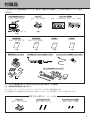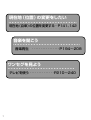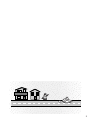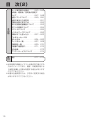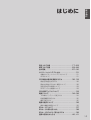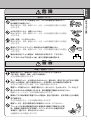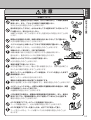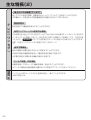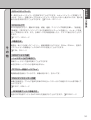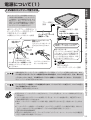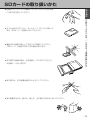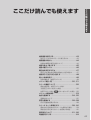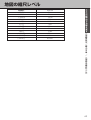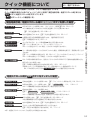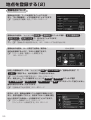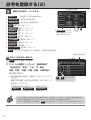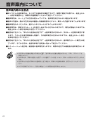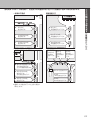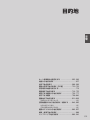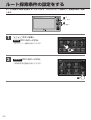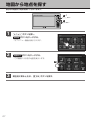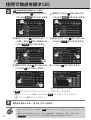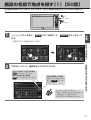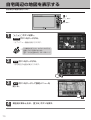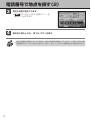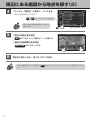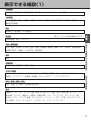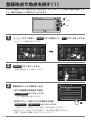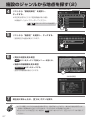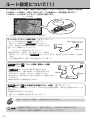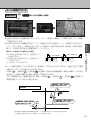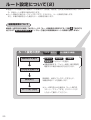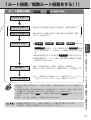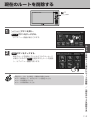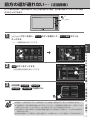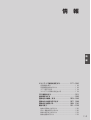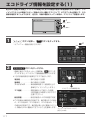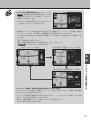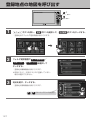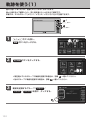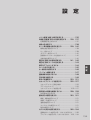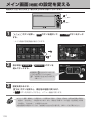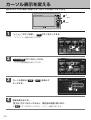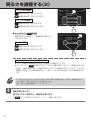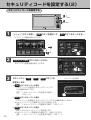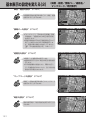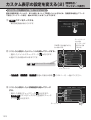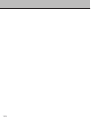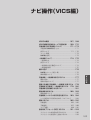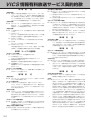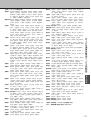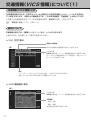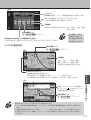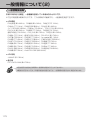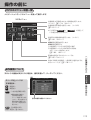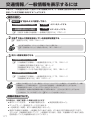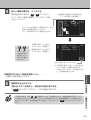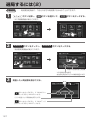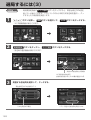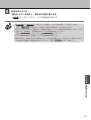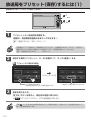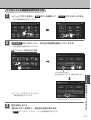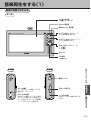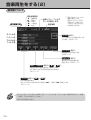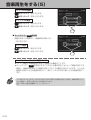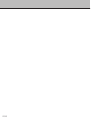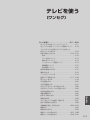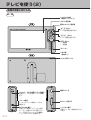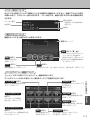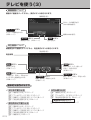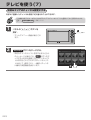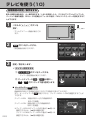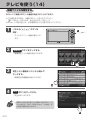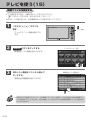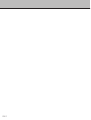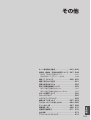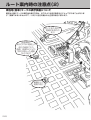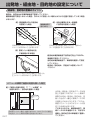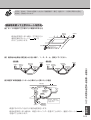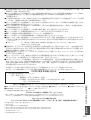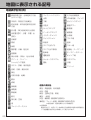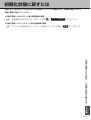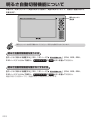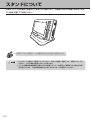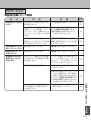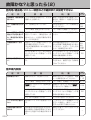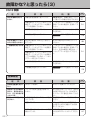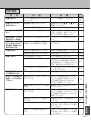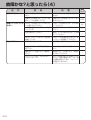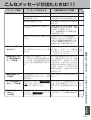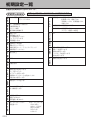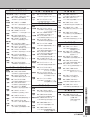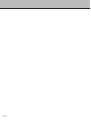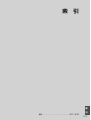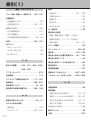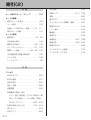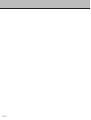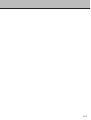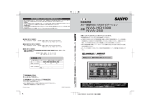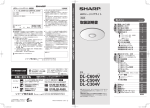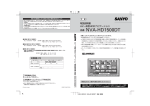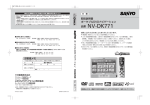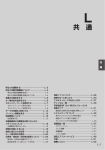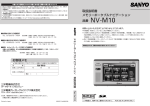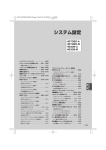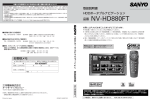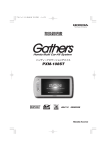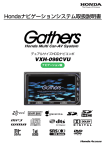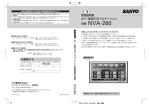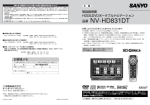Download "取扱説明書"
Transcript
取扱説明書 SSDポータブルナビゲーション 品番 NV-SD581DT お買い上げいただきまことにありがとうございます。 ¡「保証書」を受けとっていることを必ず確認してください。 ¡ ご使用になる前に必ずこの「取扱説明書」と別冊の「取付説明書」、「保証書」をよくお読みのうえ 内容を理解してから正しくお使いください。お読みになった後は、いつでも取り出せるところに 「保証書」とともに大切に保管してください。 ¡ 特に「取扱説明書」 (17 ∼ 26 ページ)および「取付説明書」に記載の注意事項は必ずお読みくだ さい。 事故防止のため、運転中や歩行中は絶対にテレビを 見たり、操作しないでください。 k SSDとはSolid State Device(ソリッド ステート デバイス)の略で、 地図データの記録媒体として(大容量)フラッシュメモリーを使用したものです。 この商品は、海外ではご使用になれません。 FOR USE IN JAPAN ONLY 本書の見かた 本書では、用途別に下記のマークを使用しています。 以下に各マークの意味を説明していますので、本書をお読みになる前によく理解しておいてください。 ¡お車や本機のために守っていただきたいこと。 守らないとお車や本機の破損につながるおそれや正規性能を確保で きないことがあります。 ¡本機を使ううえで知っておいていただきたいこと。 知っておくと本機を上手に使うことができ便利です。 z 参照していただきたい本文のタイトル名やページ番号を表示していま す。 > 本体のパネル部のボタンを表します。 目的地 タッチパネル部のボタンを表します。 画面上でタッチパネル操作を表します。 : 操作を行なった結果を説明します。 < 操作手順が次のステップで分かれるときの案内をします。 使用上の注意事項等 ¡本機の操作 ・運転中の操作は避け、停車して行なってください。 ・運転中に画面を注視しないでください。 ¡本機の取り付け ・視野の妨げにならないセンターパネルの上部付近に取り付けましょう。 ・取付説明書にしたがい、正しく取り付けましょう。 (走行中は、テレビ(ワンセグ)の映像表示や煩雑(複雑)な操作ができなくなったり、ヘッドホ ンから音声が出なくなりますが、配線の取り外し等不正な改造は絶対に行なわないでくださ い。) 本機はあくまで走行の参考として地図や音声で案内するものですが、道路の状況や本 機の精度により、不適切な案内をする場合があります。ルート案内時でも、走行中は 必ず道路標識など実際の交通規制(一方通行など)にしたがって走行してください。 1 付属品 【 】内はサービス販売部品コードです。新たにご購入される際は、【 ください。 AC-DC変換アダプター 【661 129 2575】 約3.7m スタンド *1 【661 151 0532】 】内の10桁のコードでご注文 ステッカー(2種類) 【661 119 2431】 【661 123 1093】 (1個) (1個) 取扱説明書 取付説明書 【661 155 8077】 【661 155 8091】 保証書 注意書 取扱 取付 保証書 注意書 (1部) (1部) (1部) (1式) 車載用取付キット一式 *2 12V車用シガーライター接続ケーブル*2 パーキングブレーキ接続ケーブル一式*2 TV/VICS外部アンテナ一式*2 *1: スタンド単体またはすべり止めゴムのみでもご注文できます。(下記参照) *2: 詳細は取付説明書をご覧ください。 ※サイドブレーキ/フットブレーキは、パーキングブレーキと同一の意味を表します。 ※上記記載の“m”は各部品のおおよその長さを表しています。 (AC-DC変換アダプターは全長の長さです。 ) スタンド一式【661 スタンド 【661 150 7495】 151 0532】 すべり止めゴム(大) 【661 085 1551】 すべり止めゴム(小 裏面) 【661 085 1568】 2 別売品のご案内 これらの製品は、ナビゲーションを取り扱っている販売店にてご購入いただけます。 q、wは“システムアップについて”(256ページ)を参照してください。 ¡GPS外部アンテナq NVP-N20 メーカー希望小売価格 7,140円(税込) (税抜 6,800円) ¡AC-DC変換アダプター* NVP-AC9(参考:35ページ) メーカー希望小売価格 7,875円(税込) (税抜 7,500円) ¡車載用取付キット* NVP-T12 ¡テンキー付きジョイスティックリモコンw NVP-R260DT メーカー希望小売価格 4,830円(税込) (税抜 4,600円) メーカー希望小売価格 3,150円(税込) (税抜 3,000円) ¡TV/VICS外部アンテナ NVP-VAN1 メーカー希望小売価格 4,200円(税込) (税抜 4,000円) ¡リチウムイオン充電電池パック NVP-DP4(参考:35ページ) メーカー希望小売価格 26,250円(税込) (税抜 25,000円) ¡リチウムイオン充電電池(2個入り) NVP-D6(参考:35ページ) メーカー希望小売価格 15,750円(税込) (税抜 15,000円) ¡車載用取付キット (インダッシュトレイ固定方式) NVP-T69 NVP-T69 メーカー希望小売価格 10,080円(税込) (税抜 9,600円) ¡12V車用カーシガーライター 接続ケーブル* NVP-12VR1 メーカー希望小売価格 5,250円(税込) (税抜 5,000円) ¡12V/24V車用カーシガーライター接続ケーブル NVP-24VD9 メーカー希望小売価格 7,350円(税込) (税抜 7,000円) ※ * のついているものは、付属品と同等品です。(参考:2ページ) ※地図の年度更新は毎年夏頃の予定です。現在お取り扱いの品番等は下記アドレスのホームページで ご確認ください。 http://www.sanyo-car.co.jp 3 ナビでできること ナビには、快適なドライブをするための様々な機能が用意されて います。それぞれの機能の特長を利用して、正しくご使用ください。 P42∼ ナビゲーション 操作がしやすいタッチパネルコントロールと見やすい画面と音声で、 わかりやすいルート案内(道案内)を行ないます。 P166∼ VICS 高速道路・一般道路の渋滞や交通規制などの道路交通情報を地図上に表 示させることができます。 P194∼ 音楽再生 パソコンからSDカードに入れた音楽を再生し、聴くことができます。 P210∼ ワンセグ ¡停車中には、ワンセグを見ることができます。 ※停車中にパーキングブレーキを引いた状態でご使用ください。 ¡SDカードにワンセグを録画することができます。 (家庭用電源使用時のみ) 4 ナビを使いこなすヒント ナビゲーションを便利に使いこなすためのヒントをご紹介します。 いろいろな条件で探索したい 1ルート探索/複数ルート探索をする‥P96∼100 探索したルートをシミュレーション してみたい シミュレーション走行をする‥‥‥‥P115 よく行く場所にマークをつけて 登録しよう 地点を登録する‥‥‥‥‥‥‥‥P54、55 走行した道を記録したい 軌跡を使う‥‥‥‥‥‥‥‥P131∼133 5 ルート案内の音量を調整したい 音声案内の音量を調整する‥‥P158、159 VICS情報を利用したい VICS編‥‥‥‥‥‥‥‥‥P166∼193 北方向を上/進行先を上にして 見やすい地図で表示したい 地図表示(方位)を切り替える‥‥‥‥P48 エコドライブ度を評価したい エコドライブ情報を設定する‥P117∼120 6 現在地(位置)の変更をしたい 現在地(自車)の位置を変更する‥P141、142 音楽を聞こう 音楽再生 ‥‥‥‥‥‥‥‥P194∼208 ワンセグを見よう テレビを使う ‥‥‥‥‥‥‥P210∼240 7 8 こんなにかんたん! 行き先を決めよう 複雑そうなナビゲーションの操作、基本はそれほど難しくあり ません。ここでは、ジャンルから選んで、行き先を設定してみま しょう。 1 mボタンを押して 2 次へ ボタンをタッチします。 目的地 ボタンをタッチします。 ジャンル ボタンをタッチします。 8 ルート案内が始まります。 9 7 ルート情報が表示されますので、 閉じる ボタンをタッチします。 画面上のボタンを選ぶには? 画面のボタンを直接タッチして 選びます。 3 4 リストから“ジャンル”を選び、 タッチします。 リストから“都道府県名”を選び、 タッチします。 さらに細かく“ジャンル”のリストが表 示された場合は種類を選びタッチし ます。 さらに“ 市区町村 ”のリストが表示さ れた場合は、 リストから選びタッチしま す。 6 施設を中心とした地図が表示 されますので、位置を確認して 目的地にする ボタンをタッチ します。 5 リストから“施設”を選び、タッチ します。 10 ナビでドライブ! ナビゲーションには、 ドライブ中に役立つ便利な機能が満載です。 見やすい地図にするには? ¡地図画面の見かた(画面の表示内容について)‥‥‥‥‥P44 ¡地図表示(方位)を切り替える ‥‥‥‥‥‥‥‥‥‥P48 ¡地図を拡大/縮小する ‥‥‥‥‥‥‥‥‥‥‥‥‥P45 ¡2画面表示にする ‥‥‥‥‥‥‥‥‥‥‥‥‥‥‥P63 ¡地図を動かす(地図スクロール) ‥‥‥‥‥‥‥‥‥‥P49 いろいろな方法で 目的地を探そう ¡目的地を探す ‥‥‥‥‥‥‥P67∼90 ¡探索したルートを削除するには ‥P112 ¡ルート案内をやめる (ルート案内をストップするには)‥‥P107 寄り道していこう 経由地を追加してルート案内をさせる (経由地の追加)‥‥‥P103、 104 自宅を登録しよう 自宅を登録する ‥‥P56∼58 11 自宅へ帰りたい 自宅まで探索するには‥P60 わかりやすくナビゲーション ¡音声案内をする(音声案内について) ‥‥P61、62 ¡交差点拡大を表示する ‥‥‥‥‥‥P139、140 ¡ルートから外れてしまったら(再探索)‥‥‥P113 高速道路も大丈夫 ¡有料道路を優先してルートを探索する (探索条件の変更) ‥‥‥‥‥‥P65、66 ¡高速道路情報を見る (ルート情報を表示する) ‥‥‥P136、137 ¡JCTビューを表示する ‥‥‥P139、140 12 目 次(1) 本書の見かた ……………………………………1 目的地 付属品 ……………………………………………2 別売品のご案内 …………………………………3 ナビでできること ………………………………4 ナビを使いこなすヒント …………………5∼7 こんなにかんたん!行き先を決めよう …9、10 ナビでドライブ! ………………………11、12 目次 ………………………………………13∼15 は じ め に 安全上のご注意 …………………17∼23 使用上のご注意 …………………23∼26 主な特長 …………………………27∼30 ナビゲーションシステムとは …………31 GPS衛星の電波を受信するには…32、33 GPS外部アンテナについて ……………33 電源について ……………………34∼36 SDカードについて ……………………37 SDカードの取り扱いかた ……………38 SDカードを入れる/取り出すには ……39 各部の名称とはたらき …………40、41 ナビゲーションの基本操作 こ こ だ け 読 ん で も 使 え ま す 13 地図画面を表示する ……………………43 地図画面の見かた ………………………44 地図を拡大/縮小する …………………45 地図の縮尺レベル ………………………46 現在地を表示するには …………………47 地図表示(方位)を切り替える …………48 見たい地域を探す ………………………49 メニュー項目一覧 ………………50、51 クイック機能について …………………52 メニューの基本操作 ……………………53 地点を登録する …………………54、55 自宅を登録する …………………56∼58 クイック ルート探索をする ……59、60 音声案内について ………………61、62 2画面表示にする ………………………63 ナ ビ ルート探索条件の設定をする……65、66 地図から地点を探す ……………………67 住所で地点を探す ………………68、69 施設の名前で地点を探す[50音]…70∼72 自宅周辺の地図を表示する ……………73 電話番号で地点を探す …………74、75 周辺にある施設から地点を探す ……76、77 表示できる施設 …………………78∼80 登録地点で地点を探す …………81∼83 目的地履歴の中から地点を探す/ 削除する …………………………84、85 施設のジャンルから地点を探す…86、87 緯度・経度で地点を探す ………………88 マップコードで地点を探す ……89、90 ゲ ー シ ョ ン 操 作 ルート ルート設定について ……………93∼95 1ルート/複数ルート探索をする…96∼100 ルートを変更する ……………101∼106 ルート案内をスタート/ストップする …107 現在のルートを表示する ……………108 現在のルートを保存する ……………109 登録ルート ……………………110、111 現在のルートを削除する ……………112 ルートから外れてしまったら(再探索)…113 前方の道が通れない(迂回探索)……114 シミュレーション走行をする ………115 情報 エコドライブ情報を設定する…117∼120 GPS情報を見る ………………………121 接続確認をする ………………………122 登録地点の編集/見る ………123∼126 登録地点の地図を呼び出す …127、128 登録地点を削除する …………129、130 軌跡を使う ……………………131∼133 設定 ナ ビ ゲ ー シ ョ ン 操 作 メイン画面(地図)の設定を変える …135 2画面(右画面)表示の内容を 設定する ………………………136、137 地図の色を変える ……………………138 ルート案内画面の設定を変える …139、140 現在地(自車)の位置を変更 する ……………………………141、142 現在地(自車)マークの色を変える …143 設定をデフォルトするには …………144 カーソル表示を変える ………………145 キー操作音の設定をする ……………146 バージョン情報を見る ………………147 登録情報を消去するには ……………148 平均速度を設定する …………………149 明るさを調整する ……………150、151 セキュリティーコードを 設定する ………………………152∼157 音声案内の音量を調整するには …158、159 基本表示の設定を変える ……160、161 カスタム表示の設定を変える…162∼164 VICS VICSの概要 …………………167、168 VICS情報有料放送サービス 契約約款 ………………………169、170 交通情報(VICS情報)に ついて …………………………171∼173 一般情報について ……………174、175 操作の前に ……………………………176 交通情報/一般情報を 表示するには …………………………177 受信する情報(交通情報/一般情報) を選ぶには ……………………………178 交通情報(文字情報)/一般情報を 見るには ………………………179、180 交通情報(図形情報)を見るには ……181 緊急情報を見るには …………182、183 交通情報(レベル3)の表示項目を 選ぶには ………………………183、184 選局するには …………………185∼190 放送局をプリセット(保存)する には ……………………………191∼193 音 MP3について ………………195∼197 楽 音楽を再生する ………………198∼207 再 生 音量を調整する ………………………208 地上デジタル放送「ワンセグ」について…211 地上デジタル放送「ワンセグ」の画像 について ………………………………212 テレビのアナログ放送からデジタル放送への 移行についてお知らせ …………………212 テ レ ビ ︵ ワ ン セ グ ︶ 各部の名称とはたらき ………213∼215 基本的な操作のながれ ………………215 電源を入れる …………………………216 ワンセグモードにする ………………216 視聴エリア変更をする ………217、218 再スキャンをする ……………………219 自宅登録をする ………………………220 お好み登録する ………………………221 自宅エリアのチャンネル設定にする…222 お好みエリアのチャンネルに設定にする …223 放送局を選局をする …………………224 音量を調整する ………………………225 音声を一時的に消す …………………225 番組表を見る …………………………226 チャンネルリストを確認/選局する …227 音声や字幕を切り替える ……………228 各種機能の設定/表示をする…229∼233 FMトランスミッター設定……………234 録画する ………………………………235 録画をやめるには ……………………236 録画ファイルを再生する ……237、238 録画ファイルを消去する ……239、240 14 目 次(2) ルート案内時の注意点 ………243∼246 出発地・経由地・目的地の設定に ついて …………………………247、248 地図ソフトについて …………249、250 地図に表示される記号 ………………251 初期化状態に戻すには ………………252 明るさ自動切替機能について ………253 そ の 他 索 引 ボタンの照明について ………………254 スタンドについて ……………………255 システムアップについて ……………256 故障かな?と思ったら ………257∼263 こんなメッセージが 出たときは ……………………264∼266 チャンネル一覧 ………………267、268 初期設定一覧 …………………269、270 お客様ご相談窓口 ……………271、272 主な仕様 ………………………………273 アフターサービスについて …………274 索引 ……………………………277∼279 ※本説明書の画像やイラストは操作を円滑にする ためのイメージであり、撮影・印刷条件等によ り実物(実機)と印象が相違する場合があります のでご了承ください。 ※本書は仕様変更のため、予告なく変更する場合 がありますのでご了承ください。 15 はじめに は じ め に 安全上のご注意 …………………………………17∼23 使用上のご注意 …………………………………23∼26 主な特長 …………………………………………27∼30 ナビゲーションシステムとは…………………………31 本機のナビゲーションシステムについて ………………31 GPSについて ……………………………………………31 GPS衛星の電波を受信するには ………………32、33 現在地の測位をするには …………………………………32 現在地の測位ができない場所について …………………32 受信するまでの時間について ……………………………33 GPSアンテナ内蔵部について …………………………33 GPS外部アンテナについて …………………………33 電源について ……………………………………34∼36 12V車のバッテリーで使うには ………………………34 家庭用電源で使うには ……………………………………35 電池で使うには ……………………………………………35 電源の選択について ……………………………………36 操作や機能の制限について ………………………………36 SDカードについて ……………………………………37 SDカードの取り扱いかた ……………………………38 SDカードを入れる/取り出すには …………………39 各部の名称とはたらき …………………………40、41 16 安全上のご注意(1) ¡ご使用の前にこの取扱説明書をよくお読みのうえ、正しくお使いください。 ¡お読みになったあとはいつでも見られるところに必ず保管してください。 取扱説明書および本機の表示では、ご本人や周囲の人々が危害や損害を負うことなく、本機を安全に 正しく使用していただくために、いろいろな注意事項を表示しています。 注意事項は、それを守らなかった場合に起こりうる危害や損害の程度によって、3つに区分しています。 t危険:人が死亡または重傷を負う可能性が差し迫って生じることが想定される内容。 t警告:人が死亡または重傷を負う可能性が想定される内容。 t注意:人が傷害を負う可能性が想定される内容および物的損害のみの発生が想定される内容。 また、注意内容の性質を絵表示で示しています。 :rは注意を促す記号です。図の中に具体的な注意内容(左図の場合は一般的な注意)が描い てあります。 :eは行為を禁止する記号です。図の中に具体的な禁止内容(左図の場合は分解禁止)が描い てあるものもあります。 :wは行為を指示する記号です。図の中に具体的な指示内容(左図の場合は一般的な指示)が 描いてあります。 危険 本機/電源について 分解禁止 分解、改造、ハンダ付けしない。 事故・火災・感電の原因となります。 前方の視界を妨げる場所やハンドル・シフトレバー・ブレーキペダル等 の運転操作を妨げる場所など運転に支障をきたす場所、または、同乗者 に危険をおよぼす場所には取り付けない。 交通事故やけがの原因となります。 ヒューズを交換するときは、必ず規定容量 (アンペア数)のヒューズを使用 する。 規定容量以上のヒューズを使用すると、火災の原因となります。 電池について 別売のリチウムイオン充電電池パック(NVP−DP4)の電池および別売の リチウムイオン充電電池(NVP−D6)を充電するときは、専用の充電器 (NVP−DP4に同梱の充電器)を使う。 他の充電器を使用されますと電池の液もれ、発熱、破裂により、火災・ けがや周囲を汚損させる原因となります。 電池のプラス+とマイナス_を確認して正しく入れる。 電池の液もれ、発熱、破裂により、火災・けがや周囲を汚損させる原因 となります。 17 危険 電池について 別売のリチウムイオン充電電池(NVP−D6)は本機専用の電池なので、 他の機器では使用しない。 電池の液もれ、発熱、破裂により、火災・けがや周囲を汚損させる原因 となります。 火の中に投入したり、加熱したりしない。 電池の液もれ、発熱、破裂により、火災・けがや周囲を汚損させる原因 となります。 分解禁止 は じ め に ︹ 安 全 上 の ご 注 意 ︺ 分解、改造、ハンダ付けしない。 電池の液もれ、発熱、破裂により、火災・けがや周囲を汚損させる原因 となります。 電池のプラス+とマイナス_を針金などの金属で接続しない。 電池の液もれ、発熱、破裂により、火災・けがや周囲を汚損させる原因 となります。 電池の液が目に入った場合は、失明の恐れがあるので、こすらずに、 すぐにきれいな水で充分洗った後、直ちに医師の治療を受ける。 警告 本機/電源について 電源がぬれたり、電源の中に水が入ったりしないように注意する。 (特に雨天、降雪中、海岸、水辺での使用時。) 火災や感電の原因となります。 万一、異物が入った・水や飲みものがかかった・煙が出る・変なにおいがするなど異常 が起こった場合は、直ちに使用を中止し、必ずお買い上げの販売店に相談する。 そのままご使用になると事故・火災・感電の原因となります。 電源コードを傷つけたり、無理に曲げたり、ねじったり、引っぱったり、コードの上に 重いものをのせたり熱器具へ近づける、車の高温部に接触させるなどしない。 断線やショートにより、火災や感電の原因となります。 電源のプラグ部が異常に高温になった場合は、直ちに抜き取り、必ずお買い上げの販売 店に相談する。 そのまま使用すると、火災や感電の原因となります。 電源コードを、前方の視界を妨げる場所やハンドル・シフトレバー・ ブレーキペダル等の運転操作を妨げる場所など運転に支障をきたす場 所、同乗者に危険をおよぼす場所、エアバックシステムの動作を妨げ る場所に、置いたり、取り付けたりしない。 交通事故やけがの原因となります。 18 安全上のご注意(2) 警告 電池について 水や海水につけたり、ぬらしたりしない。 電池の発熱やサビにより、火災の原因となります。 液もれ、変色、変形など今までと異なることに気づいた時は使用しない。 電池の発熱や破裂により、火災やけがの原因となります。 電池の液が皮ふや衣服についた場合は、皮ふに障害をおこす恐れがあるの で、すぐにきれいな水で洗い流す。 高温注意 使用中の電池は使用状態により高温になる場合があるので、取り出す場合 は、電源を切ってしばらく放置した後、さめたのを確認してから取り出す。 やけどの原因となります。 本機について 本機を船舶、航空機などの主航法装置として、あるいは、登山用地図としては 使用しない。 測定誤差が生じたり、電池が切れると地図が見られなくなったりするため、事故 の原因となります。また、塩害などにより、火災・感電の原因となります。 指定(右記)以外の電源では使用しない。 24Vの車(トラック、バスなど)では使用しない。 火災や感電の原因となります。 ※24V車でご使用の場合は別売品(z3ページ) をご確認ください。 指定(右記)以外の電源コードは使用しない。 コードは改造しない。 火災などの原因となります。 付属の12V車用シガーライター接続ケーブル 付属のAC-DC変換アダプター 別売リチウムイオン充電電池パック(NVP−DP4) 歩行中はナビゲーション、テレビは見ない。 必ず安全な場所に立ち止まって、ご使用ください。 交通事故やけがの原因となります。 本機を、前方の視界を妨げる場所やハンドル・シフトレバー・ ブレーキペダル等の運転操作を妨げる場所など運転に支障を きたす場所、同乗者に危険をおよぼす場所、エアバッグシス テムの動作を妨げる場所に、置いたり、取り付けたりしない。 交通事故やけがの原因となります。 車載用ナビゲーションとして本機をご使用の場合は、 付属の取付キットを使って、しっかりと本機を固定する。 交通事故やけがの原因となります。 付属の取付キット 走行中に、本機の操作はしない。 このような操作は、必ず安全な場所に車を停車させて行なってください。 交通事故の原因となります。 19 警告 本機について 運転者がテレビ等を見る場合は、必ず安全な場所に車を停車させる。 交通事故の原因となります。 本機を分解したり、改造しない。 事故・火災・感電の原因となります。 分解禁止 画面が映らない、音が出ないなどの故障状態で使用しない。 事故・火災・感電の原因となります。 は じ め に ︹ 安 全 上 の ご 注 意 ︺ 万一、異物が入った・水や飲みものがかかった・煙が出る・変なにおい がするなど異常が起こった場合は、直ちに使用を中止し、必ずお買い上 げの販売店に相談する。 そのままご使用になると事故・火災・感電の原因となります。 本機がぬれたり、本機の中に水が入ったりしないように注意する。 (特に雨天、降雪中、海岸、水辺での使用時。) 火災や感電の原因となります。 接触禁止 雷が鳴りだしたら、アンテナや電源プラグには触らない。 ただし、遠くで雷が鳴りはじめたときは、落雷を避けるため、直ちにACDC変換アダプターをコンセントから抜く。(屋外で使用中の場合は、直 ちにアンテナをしまって、使用を中止する。) 火災や感電の原因となります。 タコ足配線はしない。 火災や過熱の原因となります。 AC-DC変換アダプターの刃に、ほこりが付着していないか確認し、根元 まで確実に差し込む。 ほこりが付着したり、金属などが触れると火災や感電の原因となります。 AC-DC変換アダプターのコードを傷つけたり、無理に曲げたり、ねじっ たり、引っぱったり、コードの上に重いものをのせたりしない。万一、 コードが傷んだ場合は(芯線の露出、断線など)、販売店に交換をご依頼 ください。そのまま使用すると、火災や感電の原因となります。 SDカードは、乳幼児の手の届くところに置かない。 誤って、飲み込む恐れがあります。万一飲み込んだと思われるときは、 すぐに医師にご相談ください。 20 安全上のご注意(3) 注意 本機/電源について 車体やねじ部分・シートレール等の可動部に配線をはさみ込まないように 注意する。 断線やショートにより、事故や感電・火災の原因となることがあります。 高温の場所(直射日光の当たる場所、炎天下の車内、火のそばなど)や低温 の場所(寒い戸外など)に放置しない。 発熱、破裂により、火災・けがや周囲を汚損させる原因となることがあります。 長期間、使用しない場合には、シガーライターソケットから取り外して、湿気の少ない場 所で保管する。 周囲を汚損させたり、火災の原因となることがあります。 動作中および使用直後は、シガープラグやシガーライターソケットに触らない。 熱くなっていますので、やけどやけがの原因となります。 電池について 強い衝撃を与えたり、投げつけたりしない。 電池の液もれ、発熱、破裂により、火災・けがや周囲を汚損させる原因と なることがあります。 高温の場所(直射日光の当たる場所、炎天下の車内、火のそばなど)や低温 の場所(寒い戸外など)に放置しない。 電池の液もれ、発熱、破裂により、火災・けがや周囲を汚損させる原因と なることがあります。 長期間、使用しない場合には、機器から取り出して、湿気の少ない場所で 保管する。 電池の液もれやサビにより、周囲を汚損させる原因となることがあります。 別売のリチウムイオン充電電池の充電は必ず0∼40℃の温度範囲で行なう。 電池の液もれ、発熱、破裂により、火災・けがや周囲を汚損させる原因と なることがあります。 乳幼児の手の届かないところに保管する。また、使用中は乳幼児が機器か ら取り出さないよう注意する。 事故の原因となることがあります。 21 ZZZ… 注意 本機について 高温の場所(直射日光の当たる場所、炎天下の車内など)で本機を長時間 使用しない。また、このような場所に本機を放置しない。 やけどや火災の原因となることがあります。 雨が吹き込むところなど、水のかかるところや湿気やほこりの多いところ には置いたり、取り付けたりしない。 本機に水や湿気・ほこりが混入しますと発煙や発火の原因となることがあ ります。 は じ め に ︹ 安 全 上 の ご 注 意 ︺ 調理台や加湿器のそば等、油煙や湯気が当たるようなところに置かない。 火災や感電の原因となることがあります。 ぐらついた台の上や傾いたところなど不安定な場所に置かない。 落ちたり倒れたりすると、けがの原因となることがあります。 本機はやさしく取り扱う。(特に室内使用時) 本機は衝撃に弱いため落ちたり倒れたりすると画面が映らない、 音が出ない、動作がおかしいなど故障の原因となります。 本機をふとんなどでおおった状態で使用しない。 火災の原因となることがあります。 適度な音量でお楽しみください。 大きな音で聞いていると、聴力に悪い影響を与えたり、外部の音が聞こえ ないために事故の原因となることがあります。 車のバッテリーから電源をとっている場合は、エンジンを停止したままで 長時間使用しない。 車のバッテリーがあがる恐れがあります。 運転中の音量は車外の音が聞こえる程度にする。 車外の音が聞こえない状態で運転すると、事故の原因となることがあります。 ナビゲーションによるルート案内と実際の交通規制が異なる場合は、実際 の交通規制にしたがって走行する。 交通事故の原因となることがあります。 小児が使用する場合は、保護者が取扱説明書の内容を教え、また、使用の 途中においても、取扱説明書のとおりに使用しているかどうか注意する。 事故の原因となることがあります。 AC-DC変換アダプターのコードを熱器具に近付けない。 コードの被覆が溶けて、火災や感電の原因となることがあります。 AC-DC変換アダプターを抜くときは、必ずプラグを持って抜く。 コードを引っぱると、コードが傷ついて火災や感電の原因となることが あります。 22 安全上のご注意(4) 注意 本機について AC-DC変換アダプターを抜くときは、必ずプラグを持って抜く。 コードを引っぱると、コードが傷ついて火災や感電の原因となることが あります。 ぬれた手でAC-DC変換アダプターの抜き差しをしない。 感電の原因となることがあります。 お手入れの際や長期間使わないときは、安全のため、 AC-DC変換アダプターを電源から抜く。 電源プラグを抜け 感電や火災の原因となることがあります。 AC-DC変換アダプターの刃の部分を上にして放置しない。 踏むなどして、けがの原因となることがあります。 液晶パネルを強く押したり、強い衝撃を与えない。 液晶パネルのガラスが割れて、けがの原因となることがあります。 液晶パネルが割れた場合は、パネル内部の液体には絶対に触れない。 皮膚の炎症などの原因となることがあります。 ¡万一口に入った場合は、すぐにうがいをして医師に相談してください。 ¡目に入ったり皮膚に付着した場合は、清浄な水で充分洗浄した後、医師 に相談してください。 使用上のご注意(1) 温度について ¡極端に寒いときや、極端に暑いときは、正常に動作しないことがあります。常温に戻 ると正常に動作します。 ¡高温の場所(直射日光の当たる場所、炎天下の車内など)や低温の場所(寒い戸外など) に放置しないでください。故障や変形の原因となることがあります。 ¡温度が+60度を超える場所で使用すると、液晶ディスプレイの故障を防ぐために、自動的に本 機の電源が切れます。使用温度範囲(0度∼+60度)に戻した後、電源を入れれば、再び通常の 操作ができます。 使用中に発生する熱について 長時間ご使用になると本機が熱くなりますが、異常ではありません。 23 は じ ¡直射日光が当たると、光が反射して画面が見づらく め に なりますので、直射日光をさえぎってください。 ︹ ¡ディスプレイは正面からが一番きれいに見えます。 安 上20°下20°、左45°右45°の範囲でご覧ください。 全 ¡ディスプレイの同じ場所に、赤い点や青い点などが現われ 上 る場合がありますが、これは液晶ディスプレイの性質上起こるものであり、故障ではありません。 の ご ¡液晶パネル面にフィルムを貼り付けた場合、貼り付け不良、または、ずれがありますと正常に動 注 作しないことがあります。 意 ︺ ¡寒いところ(0℃以下)で使用する場合、内部照明装置(バックライト)は暗くなりますが、本 / 体の温度が上がると元に戻ります。 ︹ 使 用 上 地図画面の表示について の 最も詳細な地図の縮尺が地域によって異なるため、地図画面を移動して縮尺の異なる地域にくると、 ご 注 地図が切れたような画面になることがあります。そのまま地図を移動しつづけると、走行画面では 意 通常の地図画面に戻り、縮尺は表示中の地域の最も詳細なものに変わります。 ︺ ディスプレイについて 車のエンジン停止中でのご使用について(車のバッテリーで電源をとっている場合) ¡車のエンジン停止中に本機をご使用になりますと、車のバッテリーがあがる 恐れがありますので、エンジンを停止したままで長時間ご使用にならないで ください。 ¡本機をエンジン停止中に使用しているとき、エンジンを始動すると、電圧降 下により、初期の画面に戻ることがあります。 お手入れについて ¡画面はホコリが付きやすいので、時々清掃してください。 清掃するときは、電源を切り、乾いた柔らかい布で乾拭きしてください。 (汚れをおとす場合は、 中性洗剤に浸しよく絞った布か、エタノールをしみ込ませた柔らかい布で拭いてください。)ぬ れたぞうきん・有機溶剤(ベンジン、シンナーなど)・酸・アルカリ類は使用しないでください。 また硬いものでこすったり、たたいたりしないでください。 ¡キャビネットやパネル面、その他の付属品にベンジン、シンナー、 殺虫剤などの揮発性の薬品をかけると、表面が侵されることがあ りますので使用しないでください。またセロハンテープやばんそ うこうなどの粘着性のものを貼ったりすることも、キャビネット を汚したり傷めますので避けてください。 24 使用上のご注意(2) 受信妨害について 本機を、動作中の他の電気製品(テレビ、ラジオ、パソコンなど) の近くで使用しないでください。 本機のテレビ放送(ワンセグ)やGPS衛星電波の受信状態が悪く なったり、他のテレビやラジオの受信状態が悪くなることがあり ます。 この装置は、情報処理装置等電波障害自主規制協議会(VCCI)の基準に基づくクラスB情報技 術装置です。この装置は、家庭環境で使用することを目的としていますが、この装置がラジ オやテレビジョン受信機に近接して使用されると、受信障害を引き起こすことがあります。 取扱説明書に従って正しい取り扱いをしてください。 設置場所について ¡ふとんやじゅうたん、カーペット、座布団など熱をにがしにくいものの上 に置いて長時間使用しないでください。 本機の内部に熱がこもり、故障する原因になります。 ¡ウレタン系シートやゴム系シート、ビニール製品などを長時間接触させた ままにしないでください。 キャビネットやパネル面の塗料がはげるなど、外観を損なう原因になります。 本機にゴルフバッグなどの重量物を乗せたり、ぶつけたりしないでください。 ケースが歪んで内部の機器が破損し、故障の原因となることがあります。 おも い∼ 地上デジタル放送の番組受信について ¡地上デジタル放送では受信状態が悪くなると、映像にブロックノイズが出たり、音がとぎれたり、静止 画面、黒画面となり音声が出なくなることがあります。 ¡車で移動して受信するため、家庭用デジタルチューナーに比べて受信エリアが狭くなります。また、車 の周辺の環境などにより受信状態が変化します。 ¡本機の受信周波数帯域に妨害を与える電子機器や無線利用機器など(パソコンや携帯電話など)を車内で 使用したり、本機に近づけると、映像・音声などに不具合が発生する場合があります。それらの機器の 使用を中止するか、本機から離してご使用ください。 ¡電車の架線、高圧線、ラジオ・テレビ放送の送信所、無線送信所、信 号機、ネオンサインなどの放電機器の近くで受信すると、映像・音声 が乱れたり雑音がはいる場合があります。 ¡車の走行速度によっては映像・音声が乱れたり、受信できなくなる場 合があります。また、停車中でも周囲の車の動き等により受信状態が 悪くなり、映像・音声が乱れる場合があります。 25 地上デジタル放送の番組受信について ¡電波の特性上、建物や山などが障害物となって受信状態が悪くなるこ とがあります。 ¡トンネル内にはいったり、放送局から遠ざかると電波が微弱になり受 信状態が悪くなります。 ¡一部の地域において、テレビ、ラジオ等の送信アンテナ塔付近では、 受信している周波数以外の電波の影響により、映像・音声に乱れが生 じる場合があります。 ¡携帯受信(ワンセグ)などの放送方式、放送局により、受信状態やエリアが変化します。 以下の点にご注意ください。 は じ め に ︹ 使 用 上 の ご 注 意 ︺ ■本機はARIB(電波産業会)規格に基いた商品仕様になっております。将来規格変更があった場合は、 商品仕様を変更する場合があります。 ■各社の商標および製品商標に対しては特に注記のない場合でも、これを十分尊重いたします。 ■本機に搭載されているソフトウェアまたはその一部につき、改変、翻訳、翻案、リバースエンジニ アリング、逆コンパイル、逆アセンブルを行なったり、それに関与してはいけません。 免責事項について ¡火災、地震、水害、落雷、第三者による行為、その他の事故、お客様の故意または過失、誤用、その他 の異常な条件下での使用により故障または損傷した場合には有料修理となります。 ¡本機の使用または使用不能から生じる損害(事業利益の損失、記憶内容の変化・消失など)につきまして は、弊社は一切その責任を負いかねます。 ¡添付の保証書は、本機を業務用の車両(タクシー・トラック・バス・商用車など)に使用した場合、適用 対象にはなりません。 ¡他人に譲渡または処分などされる際は、本機に入力した個人情報(登録地点の住所や電話番号など)の取 り扱い、管理(消去など)は、必ずお客様の責任において消去してください。 ¡お客様または第三者が本機の使用を誤ったとき、静電気・電気的なノイズの影響を受けたとき、基本プ ログラムなどが消失・変化した場合、または故障・修理の時などに、本機に登録されていた情報(登録地 点など)が変化・消失した場合、その内容の補償はできません。 説明書に記載されている注意事項を守らないことによって生じる不具合に対しては、当社は責任 を負いかねますのでご注意ください。正しく取り扱わなかった場合や常識を超えた使い方をされ た場合などは保証の対象外となりますので正しくご使用ください。 本製品はファイルシステム機能として株式会社京都ソフトウェアリサーチの「Fugue」を搭載しています。 Fugue © 1999-2005 Kyoto Software Research, Inc. All rights reserved. SDロゴは商標です。 26 主な特長(1) タッチパネル 画面をタッチすることでナビゲーションを操作することができます。 目的地を選ぶだけで行き方を表示 目的地を指定すると、探索されたルートを表示して案内します。目的地は地図上で直接指定 したり、施設の名前や種類から絞り込んで探すこともできます。 z「現在地から目的地までのルートを探索する場合」59ページ また、あらかじめ自宅を登録しておくと、現在地から自宅までのルートを表示して案内しま す。 z「現在地から自宅までのルートを探索する場合」60ページ 住所や電話番号から目的地を検索 ナ ビ ゲ ー シ ョ ン 電話番号または住所を入力して、地図ソフトに収録されているデータから目的地を探すことがで きます。電話番号は、NTTタウンページの情報(約280万件)が収録されています。住所は、約 3,400万件収録されています。 ※タウンページは東日本電信電話株式会社・西日本電信電話株式会社の登録商標です。 z「電話番号で地点を探す」74、75ページ/z「住所で地点を探す」68、69ページ 目的地到着までのルートを表示してくれる 目的地に着くまでルート表示(細街路探索) 細街路(主要市区町村道路)を含めたルートの探索を行ないます。探索されたルートは、細街 路では黄色で表示されます。 的確でわかりやすく、音声で案内(音声案内) 高速道路の出入口、路線名、ジャンクションなどを音声で案内します。 高速道路のJCTを拡大表示する(JCTビュー) 高速道路の主要分岐ポイントや、JCT、ランプの出口 に近づくと、立体的な拡大図を表示してルートを案内 します。 z「ルート案内画面の設定を変える」 139、140ページ ※バーの長さが短くなることによって 分岐ポイント等までの残距離の目安 を表します。 27 行き方の候補を4種類表示(複数ルート探索) 目的地までのルートを、違った条件で探索して表示 します。 おまかせ(推奨のルートを)探索する場合、有料道路を優 先する場合、一般道路を優先する場合、距離を優先する 場合の4種類の条件で一度に探索します。 z「1ルート探索/複数ルート探索をする」 96∼100ページ は じ め に ︹ 主 な 特 長 ︺ 進行方向の車線区分を案内する(レーンガイド) ナ ビ ゲ ー シ ョ ン 案内する交差点に近づいたとき、曲がる方向の レーンを表示させることができます。 z「ルート案内画面の設定を変える」139、140ページ ※ “交差点拡大表示”を“する”に選択している場合に レーンガイド機能が働きます。 ※バーの長さが短くなることによって交差点 までの残距離の目安を表します。 曲がる方向を常に表示(簡易右左折) 走行中に次の交差点で曲がる方向を画面上に常に表示 させることができます。 z「ルート案内画面の設定を変える」 139、140ページ 詳しい交通情報を教えてくれる VICS対応 本機を車載用としてご使用の場合は、文字、図形、地図表示で渋滞情報サービスを受けるこ とができます。 28 主な特長(2) 地上デジタル放送(ワンセグ) 地上デジタル放送の携帯・移動体向けサービス「ワンセグ」を見ることができます。 ※本機はデータ放送および緊急警報放送の受信には対応しておりません。 番組表表示 テ レ ビ ︵ ワ ン セ グ ︶ 各放送局のTV番組表を表示することができます。 自宅エリアチャンネル設定呼出機能 ご自宅周辺など地上デジタル放送(ワンセグ)をよく見られる地域のチャンネルリストを自宅チ ャンネルリストに登録しておくと、旅行先などで新たに視聴エリア変更をしても、ご自宅に帰 ったときに、 自宅呼出 ボタンでご自宅周辺のチャンネル設定に切り替えることができます。 z「自宅エリアのチャンネル設定にする」222ページ 音声字幕機能 音声の種類や字幕を表示するように設定することができます。 ※音声の設定は複数音声放送と二重音声放送の場合に有効です。 ※字幕の設定は字幕がある番組の場合に有効です。 ワンセグ録画/再生機能 本機を使用してSDカードに番組を録画/再生することができます。 ※ワンセグ録画は家庭用電源(付属のAC-DC変換アダプター)で行なってください。 音 楽 再 生 29 パソコンからSDカードに入れた音楽を再生し、聞くことができます。 ※MP3再生のみ セキュリティコード 3∼8桁のセキュリティコードを設定することができます。セキュリティコードを設定して いれば、万が一、盗難にあってもセキュリティコードを入力しないと使えないため、個人情 報の流出を未然に防ぐことができます。z152∼157ページ エコドライブ GPSの信号をもとに、運転中の加速、減速、速度、アイドリング時間を計算し、「急加速」、 「急減速」、「長すぎるアイドリング」などを検知するとチャイムを鳴らし、メッセージを表 示してお知らせします。また、計算データを5段階評価したり、グラフで表示することもで きます。 z117∼120ページ は じ め に ︹ 主 な 特 長 ︺ 3電源方式 そ の 他 電源は、車<12V車>のバッテリー、家庭用電源<AC100V、50Hz/60Hz>、別売の リチウムイオン充電電池パック(NVP-DP4)を使うことができます。 z34、35ページ GPSアンテナ内蔵 ヘッドホン(出力)端子付 市販のヘッドホンで音声を聞くことができます。 ※走行中はヘッドホンから音声は出ません。 TFTカラー液晶ディスプレイ 高画質液晶を使用しているので、映像が見やすく、きれいです。 FMトランスミッター内蔵 本機の音楽再生/ワンセグ音声をお車のFM付カーステレオやご家庭のラジカセ等で聞くこ とができます。 z207、234ページ GPS外部アンテナ用端子付 別売のGPS外部アンテナ(NVP-N20)を接続することができます。z256ページ 30 ナビゲーションシステムとは 本機のナビゲーションシステムについて 本機はGPS衛星からの電波を受信して現在地を測位し、地図上に、現在地、目的地、目的地までの距 離や方向、探索されたルートなどを表示し、目的地まで道案内をします。 ジーピーエス グ ロ ー バ ル ポ ジ シ ョ ニ ン グ シ ス テ ム GPS(Global Positioning System)について GPSとは GPSとは、米国国防総省が開発、運用している全地球測位 システムのことで、地上約21,000kmの宇宙空間に浮かぶ NAVSTAR (GPS衛星) からの電波を同時に三つ以上受信し、 衛星と自車までの距離と、衛星の軌道をもとに、三角測量 の原理で自車の現在地を割り出します。 電波 GPSアンテナ 内蔵部 GPS衛星は、米国の追跡管理センターによって信号をコントロールされているため、意図的に精度が 落ちたり、電波が止まってしまうことがあります。 測位の精度 現在地表示画面左上の方位表示の背景の色で、現在の測位の精度を知ることができます。 緑色:現在地の測位ができている。 灰色:現在地の測位ができていない、または測位計算中。 GPSの受信表示 ¡GPS衛星からの電波を受信していても、測位に時間がかかる場合があり、電源を入れてから約3∼4分間は、GP S受信表示の色は灰色のままで精度表示を行なわないことがあります。 ¡本機は、GPS衛星から測位に使用できる電波を受信すると、地図上に現在地を表示します。しかし、約30m∼ 200m程度の誤差があるため、実際の位置と地図に表示されている現在地の位置が一致しないことがあります。 また、GPS衛星は米国国防総省によって管理されていますので、意図的に測定用電波のデータが変更されること があり、このときは現在地表示の誤差も大きくなります。こうした誤差を補正するために本機ではマップマッチ ング機能*を備えています。 *:GPS衛星による測位には誤差が生じることがあるため現在地が道路以外(例えば川の中)になることがあります。この ようなとき「車は道路上を走るもの」と考え、現在地を近くの道路上に修正する機能のことです。 ■現在地の誤差について 現在地(自車)マークの現在地や進行方向は、以下のような条件によって正確な位置方向を示さない ことがあります。故障ではありませんのでしばらく走行を続けると正常な表示に戻ります。 ¡車を後進 ¡連続した高架下 ¡2km以上の長いトンネル ¡蛇行運転 ¡急激な速度変化(料金所を出た直後のトンネル内へ加速進入時など) ¡初めての使用 ¡フェリーなどで移動後使用 31 ¡ループ橋 GPS衛星の電波を受信するには(1) 本機は、GPSを利用したナビゲーションです。GPS衛星の電波が受信できない場所では、現在地の 測位ができません。 GPS衛星の電波は、本機のGPSアンテナ内蔵部(z41ページ)で受信します。 は じ め に ︹ 現在地の測位をするには ナ 本機を車内(ダッシュボード上)の、車のボディによって電波をさえぎらない場所に、水平に取り付け ビ ゲ て、GPS衛星電波を受信してください。(車への取り付けについては、取付説明書をご覧ください。) ー 現在地の測位に使用できる電波を受信すると、現在地表示画面左上の方位表示の背景が緑色になり、 シ ョ 実際の現在地を表示します。 ン 取付例 ※方位表示の背景が灰色のときは、最後に測位した シ ス 現在地を表示しています。 テ お買い上げ後、一度も現在地の測位ができていな ム い場合は、東京駅付近を表示します。 と 特に建物の中ではGPS衛星の電波は受信できませ は ︺ ん。現在地を測位したい場合は、電波が入りやす / い場所へ移動し、電波を受信してください。 ︹ G P S 衛 星 現在地の測位ができない場所について を 受 本機とGPS衛星との間に障害物があると、電波が受信しにくくなり、現在地の測位ができません。 信 現在地の測位に適した場所は、屋外の、電波をさえぎる障害物のない、見晴らしの良い場所です。 す る 次のような場所では、GPS衛星からの電波が受信しにくいため、移動してください。 に は ¡トンネルの中 ¡高層ビルに囲まれたところ ¡樹木の密集したところ ¡高速道路の下など ︺ ¡建物の中 ¡自動車以外の乗り物の中 ※同じ場所でも、次のような理由でGPS衛星の受信数が変動します。 ¡GPS衛星は地球の周りを移動する周回衛星であり、時間によって位置が変わるため。 ¡GPS衛星の受信は、GPS衛星の周波数に近似した他の電波の影響を受けるため。 ¡車内でご使用の電子機器(アマチュア無線機、レーダー探知機、ドライブレコーダー、ETC、本機 以外のナビゲーションシステム等)の妨害、または一部の車種に使用されている断熱ガラス、熱遮 断フィルム等により電波がさえぎられ受信感度が悪化したり受信しなくなることがあるため。 32 GPS衛星の電波を受信するには(2) 受信するまでの時間について 必ず見晴らしのよい場所で行なってください。 GPS衛星から測位に使用できる電波を受信すると、現在地表示画面左上の方位表示の背景色が緑色に なり、実際の現在地を表示します。 本機をお買い上げ後、初めてお使いのときや、長時間ご使用にならなかったときは、実際の現在地を 表示するまでに15∼20分程度かかることがあります。 (これはGPS衛星から送られる衛星の軌道デ ータが12分30秒に1回送られているため、このデータの取り込みに時間がかかるためです。現在地 を表示するまでは移動しないでください。)通常は電源を入れてから数分で表示します。 GPSアンテナ内蔵部について 本機を取り付け後は、以下のことをお守りください。 ¡GPSアンテナ内蔵部上にペンキなどを塗ったり、シールや紙などを貼ったりしないでください。 受信感度が低下したり、GPS衛星の電波を受信できなくなることがあります。 ¡GPSアンテナ内蔵部の分解・改造などをしないでください。受信感度が低下したり、故障の原因と なります。 ¡GPSアンテナ内蔵部上にTV用アンテナを近づけないようにしてくださ い。受信感度が低下したり、GPS衛星の電波を受信できなくなることが あります。 ¡動作中の他の電気製品(テレビ、ラジオ、パソコンなど)をGPSアンテナ 内蔵部に近づけないでください。受信感度が低下することがあります。 GPS外部アンテナについて 車内でのGPS衛星からの電波を安定して受信したい場合は、別売のGPS外部アンテナ(NVP-N20) をご使用ください。(他の型式のものは使用できません。) GPS外部 アンテナ用端子へ GPS外部アンテナは車載用としてご 使用の場合、ダッシュボードまたは車 外(屋根など)に置いて使用します。 別売の GPS外部アンテナ ※詳しくは、NVP-N20の取付説明書をご覧ください。 33 電源について(1) 12V車のバッテリーで使うには ※パーキングブレーキの接続につきまして は別冊の取付説明書の「パーキングブレ ーキ接続ケーブルを接続するには」をご 覧ください。また、パーキングブレーキ 信号ラインの位置は車種によって異なり ます。詳しくは、お車をお買い上げの カーディーラーにご相談ください。 車のパーキングブレーキ信号ライン (パーキングブレーキを引くとアース に落ちるライン) へ接続 ※付属のセルフロックコネクターを使用 セルフロック コネクター パーキング ブレーキ ランプ ブレーキ端子へ 接続 DC入力9V端子へ接続 12V車用 シガーライター接続ケーブル パーキングブレーキ 接続ケーブル 車のパーキングブレーキ 信号ライン セルフロックコネクターの 切れ目からはめ込みます。 パーキング ブレーキ スイッチ スライドスイッチ: スライドスイッチはN側で工場出荷 しています。ほとんどの車はそのま まで使用できますが、欧州車などソ ケットの口径が大きい場合は、W側 に切り替えてご使用ください。 金属部を押し込んで、 2本の線を固定します。 パーキングブレーキ接続ケーブル 先端をセルフロックコネクターに 差し込みます。 消費電流が最大2Aまでの外部機器 の電源としてご使用になれます。 セルフロックコネクター をしっかり閉じます。 車(12V車)の シガーライターソケットへ接続 本機を接続すると、シガーライターの電源が入っている間は、バッテリーが消費され続けます。エン ジンを切ってもシガーライターの電源が切れない車の場合は、エンジンを切ったら、必ず、車のシガ ーライターソケットから、12V車用シガーライター接続ケーブルを外してください。長時間放置す るとバッテリーがあがる恐れがあります。 パーキングブレーキ接続ケーブルを接続するときは、パーキングブレーキを引いて、エンジンを切っ てから作業を行なってください。 車が動いて事故の原因となります。 ¡安全のため、パーキングブレーキを引かないと、ワンセグを見たり、メニューの操作をすることは できません。 ¡エンジン停止中にナビゲーションを使用しているとき、エンジンを始動すると、電圧降下により、 初期の画面に戻ることがあります。 ¡車のパーキングブレーキ信号ラインが細い場合、接続が不十分になり正しく動作しないことがあり ます。 ¡パーキングブレーキ接続ケーブルを車のパーキングブレーキ信号ラインに接続する場合、車のサイ ドブレーキをかけているときに車体のアースにつながる配線に接続してください。 z別冊の取付説明書参照 ¡取り付けと接続が終わったら、ブレーキランプやバックランプ、ホーン、ウィンカーなどの電装品 が正しく動作するか確認してください。 は じ め に ︹ G P S 衛 星 の 電 波 を 受 信 す る に は ︺ / ︹ G P S 外 部 ア ン テ ナ に つ い て ︺ / ︹ 電 源 に つ い て ︺ 34 電源について(2) 家庭用電源(AC 100V、50Hz/60Hz)で使うには 家庭用電源コンセント (AC 100V、50Hz/60Hz)へ接続 付属のAC-DC変換 アダプター DC入力9V端子へ 接続 ※家庭用電源を使用して電源を入れNAVIモードが表示された場合、画面に表示されるメッセージを確認し、 閉じる ボタンをタッチしてください。 電池で使うには 別売のリチウムイオン充電電池パック(NVP−DP4) を使用します。 使用方法など、詳しくは、NVP−DP4の説明書を ご覧ください。 DC入力9V端子へ 接続 電源プラグ リチウムイオン充電 電池パック (NVP-DP4) 電池の接続時の使用時間 約10時間 ※電池の持続時間は、使用条件・設定条件(音量など)によって異なります。 ¡使用中に電池の残量が少なくなると、 “電池の残量がわずかです。電源を切り、電池を交換してくだ さい。”とメッセージが表示されます。新しいリチウムイオン充電電池(別売NVP-D6)と交換して ください。 ¡付属のAC-DC変換アダプター、別売のリチウムイオン充電電池では、音声案内、マップマッチング、 再探索はしません。 本機は、別売のリチウムイオン充電電池パック(NVP−DP4)の電池およびリチウムイオン充電電池 (NVP−D6)以外の電池は使用することができません。必ず、指定の電池をお使いください。 L情報表示について 家庭用電源や電池で使用の場合は、L規約により、L情報表示ができない設定になって います。車載用12V電源で使用(パーキングブレーキ接続ケーブルを本体と接続)の場合のみ表示 します。 35 操作や機能の制限について 電源の種類(“12V車用シガーライター接続ケーブル” “AC-DC変換アダプター” “電池ケース”)やパー キングブレーキ接続ケーブルの接続状態によって、下の表のように操作や機能が制限されます。 パーキング テレビ エコ 音声案内 マップ セキュリティ 音楽 ヘッドホン ブレーキ 操作 (ワンセグ) 電源の種類 ドライブ 接続ケーブルの 規制 /再探索 マッチング 設定 再生 (音声出力)※2 評価 映像 音声 録画 再生 接続状態 12V車用 × × ○ ○ ○ × △ × ○ × × OFF※1 シガーライター ○ ○ ○ ○ ○ ○ ○ ○ ○ × × ON※1 接続ケーブル AC-DC変換 アダプター 電池ケース 別 売 ○ × × × × ○ ○ ○ ○ ○ ○ ○ × × × × ○ ○ ○ × × ○ は じ め に ︹ 電 源 に つ い て ︺ ○:制限なし △:一部制限あり ×:制限あり ※1:パーキングブレーキ接続ケーブルが正しく接続されていて、車のパーキングブレーキを引いて いるときは“ON”の状態です。 パーキングブレーキ接続ケーブルを接続されていない、または、パーキングブレーキ接続ケー ブルは正しく接続されているが、車のパーキングを引いていないときは“OFF”の状態です。 z「接続確認をする」122ページ ※2:ヘッドホン(市販)接続時です。 ヘッドホン接続時、走行中は音声は出ません。ヘッドホンをご使用の場合は、パーキングブレーキ接 続ケーブルを正しく接続し、車のパーキングブレーキを引いた状態でご使用ください。 36 SDカードについて 本機は2GBまでのSDカードに対応しています。 SDカードの抜き差しは、必ず電源を切った状態で行なってください。 ■本機にはSDカードは付属しておりません。 ■SDカードのフォーマット(初期化)は、本機をご利用ください。 パソコンでのフォーマット(初期化)はSDカードの性能が十分に出せなくなる場合や正しく動作しな い場合があります。特にFAT32でフォーマット(初期化)してある場合は、本機で認識できないので フォーマット(初期化)もできません。パソコンでFAT16でフォーマット(初期化)後、本機でフォー マット(初期化)をお願いします。z「 ■ SDカードの初期化をする 」233ページ データやSDカードの破損、および本機の故障の原因になることがありますので、次のことをお守りく ださい。 ■静電気や電気的ノイズを受ける恐れのある場所に、SDカードを放置しないでください。データが破 壊される恐れがあります。 ■SDカードへの書き込み中(ワンセグ録画、消去、初期化中)または読み込み中は、SDカードを抜いた り、本体の電源を切ったり、車のキースイッチをOFFにしないでください。データが破損する恐れが あります。特に書き込み中はSDカードを破損する場合もあります。破損した場合、責任を負いかねま すのでご容赦ください。 ■SDカードの挿入口から異物を入れないでください。カードスロットを傷つけてSDカードを破損す る原因になります。 ■暖房器具の熱が直接あたる所には、置かないでください。 ■SDカードに誤消去防止スイッチ(Lock)が付いている場合、「Lock」にしていると書き込み、フォー マット(初期化)できません。「Lock」を解除してください。 SDカード(推奨品) メーカー Toshiba シリーズ名 SDカード (超高速タイプ) ultra II SDカード SanDisk SDカード 37 容 量 512MB 2GB 1GB 2GB 256MB 1GB 2GB 品 名 SD-B512MT6 SD-B002GT6 SDSDH-1024-903 SDSDH-2048-903 SDSDB-256-J60 SDSDB-1024-J60 SDSDB-2048-J60 SDカードの取り扱いかた ¡定期的にカートリッジの表面についたホコリやゴミなどを乾 いた布で拭き取ってください。 ¡ ラベルがはがれていたり、ネームテープ(ラベル)が貼って ある“SDカード”は使用しないでください。 ¡ 直射日光や湿気の多いところをさけて保管してください。 “SDカード”が使用できなくなる場合があります。 ¡ 持ち運びや保管の際は、必ず収納ケースに入れてください。 ※収納ケースは一例です。 は じ め に ︹ ︹ S D カ ー ド に つ い て ︺ / ︹ S D カ ー ド の 取 り 扱 い か た ︺ ¡ 端子部には、手や金属が触れないようにしてください。 ¡ 強い衝撃を与える、曲げる、落とす、水に濡らすなどはしないでください。 38 SDカードを入れる/取り出すには SDカードの抜き差しは、必ず電源を切った状態で行なってください。 1 SDカード挿入口に SDカードを差し込む。 SDカード挿入口 ※SDカードのラベル部分を正面に向けて、 矢印の方向に“カチッ”と音がするまで 差し込んでください。 SDカード SDカードを取り出すには 1. 電源スイッチを下側へスライドして電源を切る。 2. SDカードを1回押して、取り出す。 ¡長時間ご使用になった後、SDカードが温かくなっている場合がありますが、故障ではありません。 ¡SDカードには寿命があるため、長期間使用すると、書き込みや消去などができなくなる場合があ ります。 39 各部の名称とはたらき(1) ナビゲーションの操作 本機の操作はタッチパネル部に表示されるボタンを タッチして行ないます。 タッチパネル部 (液晶ディスプレイ) リモコン受光部 正面 明るさセンサー受光部 P ボタン モード選択画面を表示する。 m ボタン メニュー画面を表示する。 v ボタン 現在地の地図を表示する。 Ù ボタン(−/+) ※ NAVI モードでは使用しません。 スピーカー パネル部 (本体キー) 裏面 は じ め に ︹ S D カ ー ド を 入 れ る / 取 り 出 す に は ︺ / ︹ 各 部 の 名 称 と は た ら き ︺ ワンセグ用アンテナ GPS外部アンテナ用端子 別売の GPS 外部アンテナ (NVP-N20) を接続する。 (33 ページ) 40 各部の名称とはたらき(2) GPS アンテナ内蔵部 GPS 衛星からの電波を受信 します。 上面 左側面 右側面 電源スイッチ ワンセグ/ VICS 外部アンテナ用端子 付属の TV / VICS 外部アンテナを接 続する。 ブレーキ端子 パーキングブレーキ接続ケーブルを 接続する。 (34 ページ) DC 入力 9V 端子 付属の 12V 車用シガーライター接続 ケーブル/付属の AC-DC 変換アダプ ター/別売のリチウムイオン充電電池 パック(NVP-DP4)を接続する。 41 SD カード挿入口 ヘッドホン端子 市販のヘッドホンを接続する ときに使う。 ここだけ読んでも使えます こ こ だ け 読 ん で も 使 え ま す 地図画面を表示する……………………………………43 他のモードからNAVIモードに変えるには ……………43 地図画面の見かた………………………………………44 代表的な画面の表示内容について ………………………44 地図を拡大/縮小する…………………………………45 地図の縮尺レベル ………………………………………46 現在地を表示するには…………………………………47 表示された現在地が実際の現在地と違う場合は ………47 地図表示(方位)を切り替える…………………………48 見たい地域を探す………………………………………49 地図を動かす(地図スクロール) ………………………49 メニュー項目一覧 ………………………………50、51 クイック機能について…………………………………52 現在地表示時、地図スクロール時に mボタンを押した場合 …………………………52 地図スクロール時に 設定 ボタンをタッチした場合 …52 メニューの基本操作……………………………………53 地点を登録する …………………………………54、55 登録地点について …………………………………………55 自宅を登録する …………………………………56∼58 自宅の位置を変更するには ………………………………58 クイック ルート探索をする ……………………59、60 現在地から目的地までのルートを探索する場合 ………59 現在地から自宅までのルートを探索する場合 …………60 音声案内について ………………………………61、62 2画面表示にする ………………………………………63 42 地図画面を表示する 1 電源スイッチを上側へスライドして、電源を入れる。 ¡NAVIモード画面が表示された場合は、起動画面に表示される説明を よくお読みになり、地図画面が表示されるまでそのままお待ちください。 ※前回電源を切る前に表示していたモード画面になります。ワンセグ/音楽再生画面が表 示された場合は、「 他のモードからNAVIモードに変えるには 」 (下記)にしたがって、NAVI モードにしてください。 ¡実際の現在地を表示するためには、必ず、見晴らしの良い屋外の電波をさえぎる障害物のない場 所で受信してください。 z「GPS衛星の電波を受信するには」32、33ページ ¡家庭用電源を使用している場合は、メッセージ確認後、画面の 閉じる ボタンをタッチしてくだ さい。 他のモードからNAVIモードに変えるには モード選択画面 ① Pボタンを押す。 :モード選択画面が表示されます。 ② NAVI ボタンをタッチする。 :NAVIモード画面が表示されます。 ② ①Pボタン ※ワンセグ/音楽再生のモードを選択している場合は、vボタンを押しても地図画面は表示さ れません。 現在地表示について GPS受信表示 ¡本機では、GPS衛星からの電波を付属のGPSアンテナ内 蔵部で受信することによって、現在地を測位します。 実際の現在地を表示してルート案内をするためには、 必ず見晴らしの良い屋外の電波をさえぎる障害物の ない場所で、GPS衛星の電波を受信してください。 z「GPS外部アンテナについて」33ページ 「GPS衛星の電波を受信するには」32、33ページ 「現在地を表示するには」47ページ ¡方位表示の背景の色で、現在の測位の状態がわかります。この表示が灰色の場合は、「GPS衛星の 電波を受信するには」(32、33ページ)にしたがって、電波を受信してください。 z「測位の精度」31ページ ¡お買い上げ後、一度も現在地の測位ができていない場合は東京駅付近を表示します。 43 地図画面の見かた こ こ だ ナビゲーションシステムでは、いろいろな情報を地図画面に表示しています。 け 平面地図画面 読 ん で 3 簡易右左折マーク も 1 GPS受信表示 使 12 現在の時刻 2 方位表示マーク え 4 設定ルート ま 9 VICSタイムスタンプ す 6 現在地(自車)マーク ︹ 8 道路 地 図 7 縮尺スケール 画 11 情報バー 面 を 10 道路名 5 目的地への到着予想 表 時刻、残距離表示 (または周辺の住所) 示 す る 6 現在地(自車)マーク 1 GPS受信表示 ︺ 自分の車の位置 (現在地) と進行方向を示します。 / 現在地の測位の状態を色で示します。 ︹ ※停車時の現在地(自車)マークは“¡”です。 緑色:現在地の測位ができている。 地 目的地方向表示マーク 図 灰色:現在地の測位ができていない、 画 目的地の方向を示します。 または測位計算中。 面 7 縮尺スケール の 測位に時間がかかる場合があり、 見 地図のスケールを示します。 電源を入れてから約3∼4分間は か GPS受信表示が灰色のままのと 8 道路 た きがあります。 ︺ 道路の種類を色で区別しています。 代表的な画面の表示内容について 2 青色:高速道路、有料道路 赤色:国道 緑色:主要地方道・県道 黄色:一般道、細街路(経路案内対象) ※その他の道路につきましては“道路の表示 色”251ページをご覧ください。 方位表示マーク 赤色の方向が北を示します。 3 簡易右左折マーク 簡易的に右折、左折を表示します。 4 設定ルート ルート探索を行なうと、探索されたルート (参考ルート)が太いピンク色または緑色(設 定によるz 「設定ルートの色を選ぶ」 139ページ)で表示されます。探索ルート上 の細街路は、黄色で表示されます。有料道 路は青色で表示されます。 5 9 VICSタイムスタンプ VICS情報が提供された時刻を示します。 10 道路名(または周辺の住所) 11 情報バー z161ページ 12 現在の時刻 z161ページ 目的地への到着予想時刻、残距離表示 ルート案内時に、目的地への到着予想時刻 と残距離を示します。 44 地図を拡大/縮小する 1 地図画面で、画面の縮尺スケールを タッチする。 :画面にスケール表示が表示されます。 2 縮尺 スケール 詳細 広域 画面の << / >> ボタンを 1 タッチしてお好みのスケールにする。 ※ 縮尺 ボタンをタッチして、お好みの スケールにすることもできます。 縮尺 ボタン スケール 表示 2 拡大(詳細地図) 縮小(広域地図) 詳細 << ボタンをタッチ 広域 >> ボタンをタッチ ¡指定の縮尺の地図がないときは、 “指定スケールの地図がありません。 ”“より広域の地図を表示し ます。”と表示し、選ばれた縮尺より広域な地図を表示します。 詳細 広域 ¡地図をフリーズームさせたいときは、スケール表示が出ているときに << / >> ボタンを タッチし続けます。お好みの縮尺レベルになったらタッチするのを止めてください。止めたとこ ろの縮尺レベルで止まります。縮尺レベルについては「地図の縮尺レベル」 (46ページ)を参照し てください。 45 地図の縮尺レベル 地図縮尺 スケール 1/3125 25m 1/6250 50m 1/12500 100m 1/25000 200m 1/5万 500m 1/10万 1km 1/20万 2.5km 1/40万 5km 1/80万 10km 1/320万 25km 1/1280万 100km 1/2560万 250km こ こ だ け 読 ん で も 使 え ま す ︹ 地 図 を 拡 大 / 縮 小 す る ︺ / ︹ 地 図 の 縮 尺 レ ベ ル ︺ 46 現在地を表示するには ナビゲーションの設定途中の画面、スクロール先の画面などから現在地の地図を表示することができ ます。 1 vボタンを押す。 1 vボタン 現在地表示画面(例) 方位表示 現在の時刻 F:進行先を上 N:北方向を上 現在地(自車)マーク 自車の現在地を示します。 色を変えることができます。 z「現在地(自車)マークの 色を変える」 143ページ ※停車中の現在地(自車)マー クは“¡”です。 z44ページ GPS受信表示 緑色:GPS衛星電波の受信状態が 良い。(GPSを使った測位 ができる。) 灰色:GPS衛星電波の受信状態が 悪い。(GPSを使った測位 ができない。) または、測位計算中。 縮尺(スケール) 道路名(または周辺の住所) z「基本表示の設定を変える」 160、161ページ 表示された現在地が実際の現在地と違う場合は・・・ GPS受信表示が緑色の状態(GPS衛星電波を 受信した状態)で、電波をさえぎる障害物の ない見晴らしの良い場所を、一定速度でしば らく走行してください。現在地の位置が補正 されます。 GPS衛星電波 いい感じ GPS アンテナ 内蔵部 現在地(自車)マークの位置/方向をご自分で修正することもできます。 現在地から目的地までのルート探索をする前には、必ず、実際の現在地を表示していること を確認してください。現在地(自車)マークの位置や方向がまちがっている場合は、修正した 後、ルート探索をしてください。 z「現在地(自車)の位置を変更する」141、142ページ 47 地図表示(方位)を切り替える 地図表示画面をワンタッチで切り替えることができます。 画面には、“北方向を上”、“進行先を上”の2種類があります。 1 地図画面の ボタンをタッチする。 :タッチするたびに方位表示と画面が切り替わります。 進行先を上 (平面地図) 北方向を上 (平面地図) ¡「進行先を上」 ¡「北方向を上」 進行先が常に上になるようにして、現在地(自 車)マークと画面の向きを一致させることがで きます。走行に合わせて地図が回転します。 地図の動きが気になるときは、北方向を上に 固定できます。 表示画面は 設定 の メイン画面 でも変更できます。 z「メイン画面(地図)の設定を変える」135ページ こ こ だ け 読 ん で も 使 え ま す ︹ 現 在 地 を 表 示 す る に は ︺ / ︹ 地 図 表 示 ︵ 方 位 ︶ を 切 り 替 え る ︺ 48 見たい地域を探す 見たい地域の方向に地図をタッチしてスクロールすることができます。 地図を動かす(地図スクロール) 例 1 現在地の右上側の地図を表示する場合 ① 画面をタッチする。 :スクロール画面が表示されます。 ② 地図の右上側をタッチする。 :地図がスクロールされ右上側の地図を表示します。 ② ① 外 中 スクロール枠の中を軽 く タ ッ チ :微調整できます。 長めにタッチ :低速で動きます。 スクロール枠の外を軽 く タ ッ チ :タッチしたところを中心に高速移動します。 長めにタッチ :高速で動きます。 ¡地図はタッチした方向に動かすことができます。 ¡現在地に戻るときは、パネルのvボタン、または 戻る ボタンをタッチします。 ¡見たい場所を早く探すには広域な画面で目的地の周辺まで地図を移動させ、それから詳細な地図 に変えて目的地を探します。 ¡停車中は、地図をタッチし続けている間だけ移動します。 ¡走行時は、地図をタッチするたびに一定量だけ移動します。 49 メニュー項目一覧(1) 走行中操作できない項目は暗く なり、選択できません。 ナビゲーションでは、各項目を選択してさまざまな操作を行ないます。mボタンを押しメニ ュー画面を表示させ、お好みのトップメニューを選び、サブメニューの中から実行したい項目をタッ チして各操作に入ります。 トップメニュー クイックメニュー z「クイック機能について」 52ページ 地図表示画面よりmボタンを押してメニューを表示させた場合、車にパーキングブレーキ接 続ケーブルを正しく接続しないと“パーキング接続ケーブルを接続してください”または、サイドブ レーキを引いてないと“停車して、サイドブレーキを引いてから操作してください”とメッセージが 表示されます。また、多くの項目が選択できません。 トップメニュー(目的地) こ こ だ け 読 ん で も 使 え ま す ︹ 見 た い 地 域 を 探 す ︺ / ︹ メ ニ ュ ー 項 目 一 覧 ︺ 目的地をいろいろな方法で設定します。 サ ブ メ ニ ュ ー z地図から67ページ z住所68、69ページ z施設50音70∼72ページ z自宅73ページ z電話番号74、75ページ z周辺施設76、77ページ z探索条件65、66ページ z登録地点81∼83ページ z目的地履歴84、85ページ zジャンル86、87ページ z緯度経度88ページ zマップコード89、90ページ 50 メニュー項目一覧(2) トップメニュー(ルート) ルートの設定や設定したルートの確認や修正などを行ない ます。 サ ブ メ ニ ュ ー zルート編集96∼106、114ページ z案内スタート/ストップ107ページ z全ルート表示108、115ページ zルート保存109ページ z登録ルート110、111ページ z削除112ページ トップメニュー(情報) 各種情報を見たり自宅登録や登録地点編集などを行ないます。 zエコドライブ117∼120ページ zGPS情報121ページ z車両センサー122ページ z地点編集123∼126ページ サ ブ メ ニ ュ ー z走行軌跡131∼133ページ zVICS167∼193ページ トップメニュー(設定) ナビゲーションシステムの各機能を設定します。 サ ブ メ ニ ュ ー zメイン画面135ページ z右画面136、137ページ z地図の色138ページ zルート案内139、140ページ z現在地設定141、142ページ zシステム設定144ページ 51 z到着予想149ページ zディマー設定150、151ページ zセキュリティ設定152∼157ページ z案内音量158、159ページ z基本表示160、161ページ zカスタム表示162∼164ページ クイック機能について 操作できないボタンは暗く なり、選択できません。 本機では、主な操作を簡単にするため、クイック機能を設けています。 クイック機能を表示させるにはmボタンを押す(現在地表示時、地図スクロール時)または 設定 ボタン(地図スクロール時)をタッチします。 ( ¡閉 ボタン=クイック機能閉じる) 現在地表示時、地図スクロール時にmボタンを押した場合 自宅へ戻る 自宅までのルートを探索します。 (クイックルート探索z59、60ページ) ※この機能を使うにはあらかじめ自宅を登録しておく必要があります。 z「自宅を登録する」56∼58ページ 地点登録 地点の登録を行ないます。z「地点を登録する」54、55ページ 右画面 右画面に表示する情報画面を選択します。 (選択時表示灯点灯) 案内スタート / タッチするたびに、ルート案内開始s停止が切り替わります。 z「ルート案内をスタート/ストップする」107ページ z「2画面表示にする」63ページ 案内ストップ ※ルートが設定されていない場合、このボタンは選択できません。 ルート案内時に設定ルートから外れてしまった場合、探索条件を変えて、再探索することが できます。 再探索 z「ルート探索条件の設定をする」65、66ページ/「ルートから外れてしまったら」113ページ ※ルート案内を停止している場合、このボタンは選択できません。 SA/PA情報 SA/PA等の情報が表示され、別売のリモコン(NVP-R260DT)で特徴や施設情報などを 表示するときに使用します。 z「2画面(右画面)表示の内容を設定する」136、137ページ ※探索したルートに高速道路があり、ルート案内時にルート情報を表示していて、 SA/PAが表示されたときに SA/PA情報 ボタンが選択可能となります。 地図スクロール時に 目的地にする 出発地にする 経由地にする 自宅にする * 設定 こ こ だ け 読 ん で も 使 え ま す ︹ メ ニ ュ ー 項 目 一 覧 ︺ / ︹ ク イ ッ ク 機 能 に つ い て ︺ ボタンをタッチした場合 目的地を登録し、ルートを探索します。z「クイックルート探索をする」59、60ページ * * 出発地を登録し、ルート探索します。z「 出発地の変更 」101、102ページ ※ルート編集画面で出発地の変更を行なう場合に表示されます。 経由地を登録し、ルートを探索します。 経由地の変更/削除 」103∼105ページ z「 経由地の追加 / ※ルート編集画面で経由地の追加/変更を行なう場合に表示されます。 自宅を登録します。z「自宅を登録する」56∼58ページ ※地点編集画面で自宅の登録を行なう場合に表示されます。 地点登録 地点の登録を行ないます。z「地点を登録する」54、55ページ 周辺検索 スクロール先の周辺施設を検索することができます。 z「周辺にある施設から地点を探す」76、77ページ *印:地図をスクロールしなくても表示される場合もあります。 52 メニューの基本操作 ナビゲーションの操作のほとんどは、メニューを使って行ないます。本機をお使いいただく上で、 大切な基本操作ですので、ぜひ、マスターしてください。 1 -1 mボタン vボタン 本書では、パネルに配置しているボタン(操作説明では“○○ボタンを押す”と説明)と画面表示され るタッチボタン(“○○ボタンをタッチすると説明)を使って操作説明をしています。 例 1 GPS情報画面を見る場合 mボタンを押し、 情報 ボタンをタッチする。 :サブメニュー画面が表示されます。 2 1 -2 GPS情報 ボタンをタッチする。 :GPS情報画面が表示されます。 “GPS情報”を選んだ場合 GPS情報画面 2 3 見終わったら… <vボタンを押す。 :現在地の地図画面に戻ります。 < 戻る ボタンを2回タッチする。 :メニュー画面に戻ります。 <mボタンを押す。 :メニュー画面に戻ります。 ※画面に操作説明が表示された場合は、説明にしたがってください。 53 地点を登録する(1) 覚えておきたい場所に、マークをつけて登録することができます。(最大200か所・自宅含む) 3 vボタン 1 地図をスクロールさせて、マークをつけたい 場所にカーソル( )を合わせ、 設定 ボタン 1 をタッチする。 :設定メニューが表示されます。 最も詳細な地図を選んでおくと、 位置の誤差が少なくなるよ! 2 地点登録 ボタンをタッチする。 :“地点を登録しました”とメッセージが表示され、地図上に地点マークが追加されます。 こ こ だ け 読 ん で も 使 え ま す ︹ メ ニ ュ ー の 基 本 操 作 ︺ / ︹ 地 点 を 登 録 す る ︺ 2 3 設定を終わるには・・・ 戻る ボタンをタッチするかvボタンを押す。 :現在地の地図に戻ります。 地図スクロール時にmボタンを押し、クイックメニューの 地点登録 ボタンをタッチしても 登録できます。 z「クイック機能について」52ページ 54 地点を登録する(2) 登録地点について 登録地点の名称、マークは変更することができます。 また、TEL(電話番号)、メモを登録することもできます。 z「登録地点の編集/見る」123∼126ページ 登録地点の地図は、mの 目的地 の 登録地点 のフォルダ選択( 全ての登録地点 / お気に入り1 / お気に入り2 )で、呼び出すことができます。 z「登録地点で地点を探す」81∼83ページ また、z「登録地点の地図を呼び出す」127、128ページでも呼び出せます。 登録地点の地図は、ルート設定で出発地/経由地/ 目的地を登録するときに、すばやく登録できます。 z「1ルート探索/複数ルート探索をする」 96∼100ページ 経由地登録時 地図上の登録地点マークは、mの 設定 の カスタム表示 の“登録地点を表示”で しない に設定すると、地点を登録しても表示されません。 z「カスタム表示の設定を変える」162∼164ページ また、地図上の マークの番号をmの 目的地 の 登録地点 のフォルダ選択 ( 全ての登録地点 / お気に入り1 / お気に入り2 )の 番号 ボタンをタッチして消灯させると、 番号の表示をやめることができます。 z「登録地点で地点を探す」81∼83ページ 自宅は、必ず、登録地点編集リストの最初に登録されます。 また、自宅を登録しておくと、自宅までのルート探索(現在 地から自宅までの参考ルートを探索すること)ができます。 z「クイック機能について」52ページ 「クイックルート探索をする」59、60ページ 55 自宅を登録する(1) 自宅を登録しておくと、自宅までの参考ルートを探索することができます。 1 -1 mボタン 1 mボタンを押し、 情報 ボタンを タッチする。 :サブメニュー画面が表示されます。 1 -2 2 地点編集 ボタンをタッチする。 :フォルダ選択画面が表示されます。 2 3 こ こ だ け 読 ん で も 使 え ま す ︹ 地 点 を 登 録 す る ︺ / ︹ 自 宅 を 登 録 す る ︺ 全ての登録地点 ボタンをタッチする。 :登録地点編集画面が表示されます。 3 4 自宅登録 ボタンをタッチする。 登録地点編集画面(例) :自宅登録方法画面が表示されます。 ¡自宅を登録すると“<未登録です>” の表示は消えます。 ¡ここをタッチして、自宅登録方法画面 を表示することもできます。 4 56 自宅を登録する(2) 自宅登録方法画面 5 登録方法を選び、タッチする。 ¡ 地図から :この画面に入る前の地図を表示 ¡ 現在地付近 :現在地の地図を表示 ¡ 目的地付近 :目的地付近の地図を表示 ¡ 住所 z68、69ページ z70∼72ページ ¡ 施設50音 ¡ 電話番号 z74、75ページ ¡ 周辺施設 ¡ 登録地点 z76、77ページ z81∼83ページ ¡ 目的地履歴 ¡ ジャンル ¡ 緯度経度 5 ※ 目的地付近 ボタンは 目的地を設定している 場合に表示されます。 z84、85ページ z86、87ページ z88ページ ¡ マップコード z89、90ページ ¡ 自宅 :すでに自宅が登録されている場合に、自宅周辺地図を表示 地名の頭文字表示 例 ① 住所から自宅を探し登録する リスト画面 住所 ボタンをタッチする。 ② リストから画面にしたがって“都道府県名” “市区町村名”“町名” “丁目・字・街区・ 地番・戸番”“地番・戸番・枝番”を順次選び タッチしていく。 ※選択画面が続く場合は、画面にしたがってタッチして ください。 検索方法はz「住所で地点を探す」68、69ページ を参考にしてください。 ▲ / ▼ ボタンタッチで つづきを表示 :自宅周辺の地図と設定メニューが表示されます。 ( 地図から / 現在地付近 / 目的地付近 で 探索した場合は、地図のみ表示されます。) ¡リスト画面上のひらがなは地名の頭文字です。頭文字をタッチすると、該当する地名が表示され、 効率よく地域を絞り込むことができます。 (入力できない文字は暗くなります。 ) ¡入力した住所を訂正したい場合は、 戻る ボタンをタッチして、訂正したいリストまで戻してください。 57 6 こ こ だ け 読 ん で も 使 え ま す ︹ 自 宅 を 登 録 す る ︺ 自宅を登録します。 <表示された位置で良い場合 自宅にする ボタンをタッチする。 <地図のみ表示された場合 設定 ボタンをタッチして設定メニューを表示させ、 自宅にする ボタンをタッチする。 6 <位置の修正やスケールの変更などをする場合 ¡閉 ボタンをタッチし、設定メニューを閉じる。 修正や変更が終わったら、 設定 ボタンをタッチして再び設定メニューを表示させ、 自宅にする ボタンをタッチする。 スケールの変更 位置の修正 3 2 1 2 4 最も詳細な地図を選んでおくと、位置の誤差が少なくなるよ! :登録地点編集画面に戻ります。登録した位置を確認したい場合は 自宅 ボタン( をタッチし、 地図表示 ボタンをタッチすると地図が表示されます。(地図上には ) マークが表 示されます。) ¡自動的にマークは になります。マークを変更したい場合は123∼126ページを参照してください。 ¡すでに自宅を登録している場合は、自宅変更の確認画面が表示されます。 ¡mの 設定 の カスタム表示 の“登録地点を表示”で しない に設定している場合は、 地点を登録しても、地図上にマークはあらわれません。 z「カスタム表示の設定を変える」162∼164ページ ¡登録した自宅は削除することができます。z「登録地点を削除する」129、130ページ 自宅の位置を変更するには 登録した自宅の位置を変更することができます。 1 2 手順 1 6 ∼ (56∼58ページ)にしたがって操作する。 自宅にする ボタンをタッチすると変更確認画面が表示されます。 6 :上記手順 のとき はい ボタンをタッチする。 :位置が変更され、登録地点編集画面に戻ります。 58 クイック ルート探索をする 現在地から目的地までの参考ルートを探索し、地図上に表示します。また、自宅が登録してある場合 は、現在地から自宅までの帰り道を探索できます。 現在地から目的地までのルートを探索する場合 1 方位表示の背景が 緑色ならOK! 現在地が測位できていることを確かめる。 z「現在地を表示するには」47ページ 現在地(自車)の位置/方向がまちがっている場合は、 修正してください。 z「現在地(自車)の位置を変更する」 141、142ページ 現在地表示画面(例) 2 画面をタッチして地図をスクロールさせ、目的地の地図を表示する。 3 カーソルを目的地に合わせ、 設定 ボタンをタッチして設定メニューを表示させ、 z「見たい地域を探す」49ページ z「地図を拡大/縮小する」45ページ 目的地にする ボタンをタッチする。 最も詳細な地図 を選んでおくと、 位置の誤差が少 なくなるよ! 3 -1 3 -2 3 -3 :参考ルートの探索を始めます。 有料道路上に設定するかどうか確認メッセージがでたときは、有料道路(高速道路、都市高速道路を 含む)上に登録する場合は はい を、一般道路上に登録する場合は いいえ をタッチしてください。 59 現在地から自宅までのルートを探索する場合 1 方位表示の背景が 緑色ならOK! 現在地が測位できていることを確かめる。 z「現在地を表示するには」47ページ 現在地(自車)の位置/方向がまちがっている場合は、 修正してください。 z 「現在地(自車)の位置を変更する」 141、142ページ 2 現在地表示画面(例) 現在地表示中にmボタンを押してメニュー画面を表示させ、 クイックメニューの 自宅へ戻る ボタンをタッチする。 2 -1 mボタン こ こ だ け 読 ん で も 使 え ま す ︹ ク イ ッ ク ル ー ト 探 索 を す る ︺ 2 -2 ※すでに探索ルートがある場合は、ルートを消去するかどうかのメッセージが表示されるの で はい を選択すると、参考ルートの探索を始めます。 ¡自宅までのルート探索をするには、あらかじめ、自宅を登録しておく必要があります。 手順 2 で自宅が登録されていない場合、自宅を登録するかどうかメッセージが表示され、 はい ボタンを選択すると自宅登録方法画面が表示されるので、自宅を登録してください。 z「自宅を登録する」56∼58ページ ¡新たにルート探索すると、前回探索した参考ルートは消えます。 ¡参考ルートは必ずしも、最短ルートが選ばれるわけではありません。 ¡mボタン(クイックメニュー)の詳しい内容はz「クイック機能について」52ページを 参照ください。 交通規制の変更などにより、実際には参考ルートが通れない場合があります。 この場合は、実際の交通規制にしたがって走行してください。 60 音声案内について 音声案内時の注意点 ■本システムの音声案内は、あくまでも補助的な機能ですので、実際に運転する際には、地図上のル ート表示を確認の上、実際の交通規制にしたがって走行してください。 ■音声案内は、ルート上では方向が変わっていても、音声案内を行なわない場合があります。 ■音声の内容は、曲がる方向や他の道路との接続形態などにより、異なった内容になることがあります。 ■音声案内のタイミングは、遅れたり早くなったりすることがあります。 ■音声案内は、設定されたルート上を走行し始めてから行なわれますので、案内が開始されるまでは、 地図上のルート表示を参考に走行してください。 ■経由地に近づくと“まもなく経由地付近です”と音声案内が行なわれ、次のルート区間の案内に移 ります。このときも案内開始時と同様に、次の音声案内が行なわれるまでは、地図上のルート表示 を参考に走行してください。 ■目的地に近づくと“まもなく目的地付近です”と音声案内が行なわれ、音声案内(ルート案内)は終 了します。そこから先は、地図を参考に目的地へ向かって走行してください。 ■シミュレーション走行時、細街路の音声案内をしますが、実際の走行では細街路の音声案内はしま せん。 ¡音声案内の音量を調整する場合はz「音声案内の音量を調整するには」158、159ページを 参照ください。 ¡音声案内は、実際の道路と地図データの道路データの違いにより、異なった案内になることがあり ます。 ¡音声案内の内容が現場の交通規則と違う場合は、現場の交通規制標識、表示などにしたがってくだ さい。 ¡AC-DC変換アダプター/別売の電池パック使用時は音声案内しません。 61 目的地までのルート案内時に、右左折する交差点などに近づくと自動的に音声で案内が流れます。 一般道の交差点 高速道路入口 ××料金所 まもなく 左方向です。 まもなく 高速道路入り口です。 およそ300m先 左方向です。 およそ1Km先 高速道路入り口です。 およそ700m先 左方向です。 およそ2Km先 高速道路入り口です。 一般道の連続した交差点 高速道路出口 およそ まもなく 1km先 左方向 左方向出口 出口です。 です。 およそ 2km先 左方向出口 です。 こ こ だ け 読 ん で も 使 え ま す ︹ 音 声 案 内 に つ い て ︺ まもなく左方向です。 その先右方向です。 さらに分岐が続きます。 料金所 およそ300m先 左方向です。 その先右方向です。 およそ700m先 左方向です。 まもなく左方向です。 およそ 1km先左方向です。 およそ 2km先左方向です。 ※連続した交差点が三つ以上続く場合に 案内します。 62 2画面表示にする 現在地表示時、画面を2つに分けてルート情報やエコドライブ情報などの情報画面を表示させること ができます。 1 -1 mボタン 1 mボタンを押し、 右画面 ボタンをタッチする。 :選択画面が表示されます。 1 -2 2 表示したい情報( エコドライブ / ルート情報 / ハイウェイモード ) ボタンを 選んでタッチする。 :現在地の地図に戻り、右画面に情報画面を 表示します。 2 ■全画面表示に戻す場合 OFF ボタンをタッチする。 (例)ルート情報画面表示 ¡ルート情報は、ルート案内時とシミュレーション走行時に表示されます。 ¡ハイウェイモードは、有料道路および高速道路を走行時のみルート情報を表示します。 ¡z「2画面(右画面)表示の内容を設定する」136、137ページからでもできます。 63 目的地 目 的 地 ルート探索条件の設定をする …………………65、66 地図から地点を探す ……………………………………67 住所で地点を探す ………………………………68、69 施設の名前で地点を探す[50音]……………70∼72 自宅周辺の地図を表示する……………………………73 電話番号で地点を探す …………………………74、75 周辺にある施設から地点を探す ………………76、77 表示できる施設 …………………………………78∼80 登録地点で地点を探す …………………………81∼83 登録地点の並び替えをする ………………………………83 目的地履歴の中から地点を探す/削除する ……84、85 地図を表示する場合 ………………………………………85 目的地履歴を削除する場合 ………………………………85 施設のジャンルから地点を探す ………………86、87 緯度・経度で地点を探す………………………………88 マップコードで地点を探す ……………………89、90 64 ルート探索条件の設定をする ルートを探索する条件を変更することができます。次に行なうルート探索から、変更後の条件で探索 します。 1 -1 mボタン 4 vボタン 1 mボタンを押し、 目的地 ボタンをタッチする。 :サブメニュー画面が表示されます。 1 -2 2 探索条件 ボタンをタッチする。 :探索条件設定画面が表示されます。 2 65 3 探索条件を選び、タッチする。 探索条件設定画面 自動再探索する/しないを設定し 探索する条件を 設定します。 ます。 ※タッチするたびに“自動再探索 する/しない”と表示が切り替 わります。 フェリーを使用/未使用を 時間規制/曜日規制/季節規制を考慮する/しないを 設定します。 ※タッチするたびに“通行規制を考慮する/しない”と 設定します。 ※タッチするたびに“フェリー 表示が切り替わります。 ※時間規制を考慮する場合、時間による規制がある道路 使用/未使用”と表示が切り 替わります。 では、時間帯にかかわらず通行不可と判断し、避ける ルートが探索されます。 4 設定を終わるには・・・ vボタンを押すと、現在地の地図に戻ります。 ※ 戻る ボタンを2回タッチすると、メニュー画面に戻ります。 目 的 地 ︹ ル ー ト 探 索 条 件 の 設 定 を す る ︺ ¡ おまかせ / 有料優先 / 一般優先 / 距離優先 は、いずれか1つ設定できます。 ¡探索条件で 一般優先 または 距離優先 を選択している場合でも、有料道路を使用したルート 探索をするときもあります。 ¡フェリーを使用する設定にしていても、出発地と目的地の間にフェリー航路が存在しない(地図 データ上にない)場合は、陸路になります。 ¡フェリーを使用する設定にしていても、フェリー航路を使用しない場合もあります。 ¡ここで設定した探索条件は、次に行なうルート案内探索の探索条件になります。 66 地図から地点を探す 表示中の地図から地点を探すことができます。 1 -1 mボタン 3 vボタン 1 mボタンを押し、 目的地 ボタンをタッチする。 :サブメニュー画面が表示されます。 1 -2 2 地図から ボタンをタッチする。 :この画面に入る前の地図を表示します。 2 3 67 現在地に戻るときは、vボタンを押す。 住所で地点を探す(1) 住所を入力して地点を探すことができます。本機には、約3,400万件のデータが収録されています。 1 -1 mボタン 3 vボタン 1 mボタンを押し、 目的地 ボタンを選択して、 住所 ボタンをタッチする。 :検索リスト画面が表示されます。 1 -2 1 -3 検索リスト画面について 頭文字リスト ※頭文字の行の文字を表示 リスト ページ送り/戻し ( ▲ / ▼ ) 目 的 地 ︹ 地 図 か ら 地 点 を 探 す ︺ / ︹ 住 所 で 地 点 を 探 す ︺ 入力した数字を1つ訂正する場合 訂正 ボタンをタッチします。 全ての数字を訂正する場合 訂正 ボタンを長めにタッチします。 “丁目・字・街区・地番・戸番・枝番”の続きに地 名がある場合、 他 ボタンをタッチして地名をリ ストに表示し、効率よく場所を絞り込んでいきます。 (地名がない場合はボタンは暗くなります。 ) リスト 数字入力ボタン ※入力できない文字は暗くなり 選択できません。 68 住所で地点を探す(2) 2 例 東京都新宿区西新宿2-8-1を探す ① 頭文字リストから た ボタンをタッチし、 ② 頭文字リストから さ ボタンをタッチし、 リストから 東京都 ボタンをタッチする。 リストから 新宿区 ボタンをタッチする。 ①-1 ②-1 ①-2 ②-2 ③ 頭文字リストから な ボタンをタッチし、ペ ④ 数字入力ボタンから ージ戻し/送りの ▼ ボタンを2回タッチし、 2 ボタンをタッチし、 リストから 2丁目 ボタンをタッチする。 リストの 西新宿 ボタンをタッチする。 ④-2 ③-1 ④-1 ③-3 ③-2 ⑤ 数字入力ボタンから 8 ボタンをタッチし、⑥ リストから 1 ボタンをタッチする。 リストから 8 ボタンをタッチする。 ⑥ ⑤-2 ⑤-1 :周辺の地図が表示されます。 ※ ¡閉 ボタンをタッチするとクイックメニューを閉じることができます。 再度クイックメニューを表示させるときは 設定 ボタンをタッチしてください。 z「クイック機能について」52ページ 3 69 現在地に戻るときは、vボタンを押す。 ¡入力した住所を訂正したい場合は、 戻る ボタンをタッチして、訂正したいリストまで戻してくだ さい。 ¡番地など住所の詳細が分からないときは“都道府県名” “市区町村名”“町名”を選んだあと 代表地点 ボタンをタッチすると、選んだ場所の代表地点の地図が表示されます。 施設の名前で地点を探す(1)[50音] 主な施設の名前を入力して探すことができます。行きたい施設の名前がわかっているときに便利です。 1 -1 mボタン 6 vボタン 1 mボタンを押し、 目的地 ボタンを選択して、 施設50音 ボタンをタッチ する。 :施設50音入力画面が表示されます。 1 -2 2 1 -3 文字をタッチして、施設名をひらがなで入力する。 入力した文字を1つ訂正する場合 訂正 ボタンをタッチします。 全ての文字を訂正する場合 訂正 ボタンを長めにタッチします。 小文字に変換したい場合 変換したい文字を入力した あとに 小文字 ボタンを タッチします。 ¡入力は、ひらがなのみです。 ¡濁点、半濁点の入力および小文字への 変換を省いても検索できます。 ¡入力できない文字は暗くなります。 目 的 地 ︹ 住 所 で 地 点 を 探 す ︺ / ︹ 施 設 の 名 前 で 地 点 を 探 す [ 50 音 ] ︺ 70 施設の名前で地点を探す(2)[50音] 3 検索 ボタンをタッチする。 ※検索施設が1000件より多い場合 検索 ボタンは選 択できません。1000件以下になるよう入力してく ださい。 例“ぎん”と入力→1000件より多い場合は検索できず “ぎんざ”と入力→1000件以下で検索可能 次の文字を入力 4 3 <リストから“施設名”を選択する場合。 ① 施設名をタッチする。 :施設周辺の地図が 表示されます。 ▲ / ▼ ボタンタッチで つづきを表示 ① 4 <条件を入力して絞り込む ① 絞込み ボタンをタッチする。 :条件入力画面が表示されます。 ① ② 条件( 地域 / ジャンル ) を 選び、タッチする。 ② ■ 地域 ボタンをタッチした場合 :検索リスト画面が表示されます。 “都道府県名”“市区町村名”の 順に選ぶ。 71 ■ ジャンル ボタンをタッチした場合 :検索リスト画面が表示されます。 施設のジャンルを選択し、さらに 細かく分類された施設の種類を 選択してタッチしていく。 ③ リストから“施設名”を選択しタッチする。 :施設周辺の地図が表示されます。 目 的 地 ③ ¡名称がはっきり分からない場合や、病院・学校等を検索する場合は、周辺施設またはジャンル検索 してください。z「周辺にある施設から地点を探す」76、77ページ/「施設のジャンルから地 点を探す」86、87ページ ¡絞り込み検索は、最初に地域で絞り込み、さらにジャンルで絞り込むというように条件を組み合わ せて絞り込むことができます。 ¡手順② (71ページ)でジャンルを選択した場合、検索リスト画面には該当するジャンルのみ表示さ れます。 ¡指定した条件を変更したい場合は、手順② (71ページ)の条件入力画面で変更したい条件のボタン をタッチして変更してください。 5 <周辺の地図を見る場合 ¡閉 ボタンをタッチして設定メニューを閉じる。 <施設の詳細情報を見る場合 ︹ 施 設 の 名 前 で 地 点 を 探 す [ 50 音 ] ︺ 詳細情報画面 施設の詳細 ボタンをタッチする。 :施設の詳細情報が表示されます。 6 現在地に戻るときは、vボタンを押す。 72 自宅周辺の地図を表示する 自宅周辺の地図を表示します。 1 -1 mボタン 4 vボタン 1 mボタンを押し、 目的地 ボタンをタッチする。 :サブメニュー画面が表示されます。 1 -2 この機能を使うには、あらかじめ自宅を 登録しておく必要があります。 z「自宅を登録する」56∼58ページ 2 自宅 ボタンをタッチする。 :自宅周辺の地図が表示されます。 2 3 ¡閉 ボタンをタッチして設定メニューを 閉じる。 3 4 73 現在地に戻るときは、vボタンを押す。 電話番号で地点を探す(1) 個人宅の電話番号は収録されていません。電話番号から、その地域の地図を表示することができます。 電話番号を入力して地点を探すことができます。本機には、NTTタウンページの情報の一部(約280 万件)が収録されています。 1 -1 mボタン 4 vボタン 1 mボタンを押し、 目的地 ボタンを選択して、 電話番号 ボタンをタッチ する。 :電話番号検索入力画面が表示されます。 1 -2 1 -3 2 数字をタッチして、電話番号を入力する。 ※電話番号は市外・市内局番を含めて全桁(最大10桁)入力してください。 2 入力した数字を1つ訂正する場合 全ての数字を訂正する場合 訂正 ボタンをタッチします。 訂正 ボタンを長めにタッチします。 目 的 地 ︹ 自 宅 周 辺 の 地 図 を 表 示 す る ︺ / ︹ 電 話 番 号 で 地 点 を 探 す ︺ 入力途中で 検索 ボタンをタッチした場合 市内局番からの周辺の地図が表示されます。 ※個人宅の電話番号を入力して該当する番号が収録されていない場 合は、“該当する電話番号は収録されていません。市内局番より代 表地点を表示します。 ”とメッセージが表示されたあとに、市内局 番より周辺の地図が表示されます。 74 電話番号で地点を探す(2) 3 周辺の地図が表示されます。 4 現在地に戻るときは、vボタンを押す。 ※ ¡閉 ボタンをタッチすると設定メニューを 閉じることができます。 該当する番号が収録されていない場合は、 “該当する番号は収録されていません”と表示されるため番 号を確認のうえ、もう一度入力し直してください。また、ピンポイント検索できない場合があります。 75 周辺にある施設から地点を探す(1) 現在地またはスクロール先周辺にある施設の中から地点を探すことができます。施設までの距離と施 設の位置も確認でき、近くのコンビニエンスストアなどを探したいときなどに便利です。検索できる 施設の種類については、「表示できる施設」(78∼80ページ)を参照してください。 2 -1 mボタン 6 vボタン 1 目 的 地 ¡現在地周辺の施設を検索する場合 vボタンを押します。 ¡スクロール先周辺の施設を検索する場合 地図上のカーソルを検索したい施設の場所に合わせます。 2 mボタンを押し、 目的地 ボタンを選択して、 周辺施設 ボタンをタッチ する。 :検索リスト画面が表示されます。 2 -2 2 -3 3 探している施設のジャンルを選択し、さらに細かく分類された施設の種類を画面 にしたがってタッチしていく。 ︹ 電 話 番 号 で 地 点 を 探 す ︺ / ︹ 周 辺 に あ る 施 設 か ら 地 点 を 探 す ︺ 76 周辺にある施設から地点を探す(2) 4 リストから“施設名”を選択し、タッチする。 :周辺の地図が表示されます。 ▲ / ▼ ボタンタッチでつづきを表示 周辺に存在する施設を最大100件まで 表示します。 5 4 施設の直線距離と方向 <周辺の地図を見る場合 ¡閉 ボタンをタッチして設定メニューを閉じる。 <施設の詳細情報を見る場合 施設の詳細 ボタンをタッチする。 6 現在地に戻るときは、vボタンを押す。 入力した施設を訂正したい場合は、 戻る ボタンをタッチして、訂正したいリストまで戻してくださ い。 77 表示できる施設(1) 交通機関 駅、高速・都市高速・有料道路施設、道の駅、フェリーターミナル、港、空港 公共施設 役所、警察署・交番、消防署、図書館、裁判所、税務署、社会保険事務所、保健所、法務局、 運転免許試験場 銀行 都市銀行、地方銀行、その他銀行 駐車場 * 路上パーキングは周辺検索のみです。 目 一般駐車場、路上パーキング * 学校・教育施設 大学、高校、中学校、小学校、短大、高専、幼稚園、保育園、養護・ろう・盲学校、自動車学校、 各種専門学校、予備校、その他学校・教育施設 病院 病院 冠婚葬祭 冠婚葬祭場、結婚式場、霊園・墓地 スポーツ施設 ゴルフ、スキー・スケート、マリンスポーツ、野球場、競技場、プール、モータースポーツ、 自転車、テニスコート、体育館、武道館、スポーツクラブ、バッティングセンター 神社・仏閣・教会・巡礼 神社、仏閣・寺、教会、全国著名巡礼名所 遊ぶ 的 地 ︹ 周 辺 に あ る 施 設 か ら 地 点 を 探 す ︺ / ︹ 表 示 で き る 施 設 ︺ 遊園地(テーマパーク)、レジャー公園・牧場、その他レジャー施設、海洋・海浜公園、サファリパーク、 海水浴場、川くだり、果物狩り、遊覧船、遊覧飛行機、リフト・ロープウェイ、釣り、キャンプ場、 公営ギャンブル、パチンコ、麻雀、ゲームセンター、ビリヤード、ボウリング場、カラオケボックス、 マンガ喫茶、インターネットカフェ、プラネタリウム、クラブ・ライブハウス 78 表示できる施設(2) 観る 動物園、植物園、水族館、美術館、博物館、資料館、文化施設、ホール会館、劇場、映画館、 城・城跡、史跡、名所・観光地等、イベント、ビューポイント、住宅展示場 泊まる ホテル、ビジネスホテル、旅館、ペンション、公共の宿、ファッションホテル、カプセルホテル、 家族旅行村、国民休暇村、民宿 食べる ファミリーレストラン、ファーストフード、ラーメン、うどん・そば、日本料理、中華、 イタリア料理、寿司屋、回転すし、フランス料理、カレーハウス、焼肉・ホルモン、韓国料理、 お好み焼き、とんかつ、持ち帰り弁当、喫茶、うなぎ料理店、おでん屋、海鮮料理店、懐石料理、 割烹・料亭、スパゲティ専門店、ステーキハウス、てんぷら料理店、鳥料理店、ピザハウス 買う カー用品、ホームセンター、ディスカウント、スーパー、デパート、本、リサイクルショップ、 おもちゃ屋、ファッション、スポーツ、雑貨、ドラッグストア、パン・お菓子、チケット売買・ プレイガイド、家電、携帯電話ショップ、複合大型商業施設、酒屋、花屋、園芸店、家具店、 インテリア用品店、メガネ・コンタクトレンズ、釣具店、アウトドア用品店、CDレコード店、 中古CDレコード店、レンタルビデオ・CD 生活施設 郵便、理容・美容、温泉、サウナ・健康センター、クアハウス・スパ トイレ トイレ カーディーラー スズキ、スバル、ダイハツ、トヨタ、日産、日産部品、Honda Cars店、マツダ、三菱、レクサス、 アウディ、アルファロメオ、クライスラー、シトロエン、ジャガー、GM、現代、BMW、 フィアット、フォルクスワーゲン、フォード、プジョー、ポルシェ、ボルボ、メルセデスベンツ、 ヤナセ、ランドローバー、ルノー、その他カーディーラー 自動車関連 自動車整備工場、中古車販売、レッカーサービス、ロードサービス、レンタカー、レンタルバイク 79 コンビニエンスストア コンビニエンスストア ガソリンスタンド ガソリンスタンド エコステーション エコステーション その他ジャンル 大使館・領事館、マスメディア、旅行・観光業、ペット ジャンル検索と周辺施設検索では、記載内容や記載順は異なります。 目 的 地 ︹ 表 示 で き る 施 設 ︺ 80 登録地点で地点を探す(1) あらかじめ登録しておいた場所の中から地点を探すことができます。よく利用する場所を登録してお くと、簡単に目的地として設定することができます。 1 -1 mボタン 6 vボタン 1 mボタンを押し、 目的地 ボタンを選択して、 次へ ボタンをタッチする。 :サブメニュー画面が表示されます。 1 -3 1 -2 2 登録地点 ボタンをタッチする。 :登録地点検索リストが表示されます。 2 3 登録地点のフォルダ選択をします。 <全ての登録地点を選択する場合 全ての登録地点 ボタンをタッチする。 :全ての登録地点が表示されます。 <お気に入り1/お気に入り2を選択する場合 お気に入り1 / お気に入り2 ボタンをタッチする。 :お気に入り1/お気に入り2に登録した地点が表示されます。 ※お気に入り1/お気に入り2に登録していない場合は選択できません。 z「登録地点の編集/見る」123∼126ページ 81 3 4 リストから“地点”を選びタッチする。 :周辺の地図が表示されます。 ▲ / ▼ ボタンタッチでつづきを表示 4 5 周辺の地図を見る場合 6 現在地に戻るときは、vボタンを押す。 ¡閉 ボタンをタッチして設定メニューを閉じる。 この機能を使うには、あらかじめ地点を登録しておかないと使えません。 z「地点を登録する」54、55ページ 目 的 地 ︹ 登 録 地 点 で 地 点 を 探 す ︺ 82 登録地点で地点を探す(2) 登録地点の並び替えをする 登録地点検索リストに表示される地点の並び順を替えることができます。 手順 4 (82ページ)で 登録順 ボタンをタッチする。 (例)登録順で表示 :リストに表示されている並び順が替わります。 ※タッチするたびに 登録順 番号順 使う順 と切り替わります。表示したい順を選択してください。 ※表示されているボタン名が現在の並び順を示します。 登録順 ボタン…地点が登録された順(古いものから)に表示します。 番号順 ボタン… マークを番号順に並び替えます。 また、同じマークのもの同士をまとめて表示します。 ※番号は表示されていなくても登録された順(古いものから)に表示します。番号 を表示させるには 番号 ボタンをタッチします。(下記) 使う順 ボタン…目的地として検索した回数が多い順に表示します。 マークに番号をつける 番号 ボタンをタッチしてボタンを点灯させると、 マーク番号が表示されます。 ¡地図上の ※番号は マークにも番号が表示されます。 マークのみに表示されます。 ¡番号は自動的に割り振られ、その地点が削除されるまで 変更できません。 83 (例)番号順で表示 目的地履歴の中から地点を探す/削除する(1) 最近設定した目的地周辺の地図を表示することができます。 一度設定した目的地に、また行きたいときに便利です。 1 -1 mボタン 4 vボタン 1 目 mボタンを押し、 目的地 ボタンを選択して、 次へ ボタンをタッチする。 的 地 :サブメニュー画面が表示されます。 1 -3 1 -2 2 目的地履歴 ボタンをタッチする。 :目的地履歴リスト画面が表示されます。 2 ︹ 登 録 地 点 で 地 点 を 探 す ︺ / ︹ 目 的 地 履 歴 の 中 か ら 地 点 を 探 す / 削 除 す る ︺ 84 目的地履歴の中から地点を探す/削除する(2) 3 地図を表示する場合 ① リストから見たい履歴を選びタッチする。 :選択した地点付近の地図を表示します。 ▲ / ▼ ボタンタッチでつづきを表示 ① 設定した目的地は、最新のものから順に20か所まで自動的に登録されます。 登録件数が20件を超えると古いものから順に消去されます。 ② 現在地に戻るときは、vボタンを押す。 目的地履歴を削除する場合 ① リストから削除したい履歴の ② 目的地履歴を削除してもいいかど ボタンをタッチする。 うかの確認メッセージが表示され るので はい ボタンをタッチする。 <全履歴を削除したい場合 :選択した履歴を削除し、 リスト画面に戻ります。 全削除 ボタンをタッチする。 q-1 4 q-2 ※他にリストに履歴がない場合はサブメニュー 画面に戻ります。 現在地に戻るときは、vボタンを押す。 ※リスト表示中に 戻る ボタンを2回タッチすると、メニュー画面に戻ります。 85 施設のジャンルから地点を探す(1) 施設のジャンルや都道府県を指定して、該当する施設の名称リストを表示させ、住所や電話番号など の施設情報を見ることができます。ドライブ先の観光スポットを探すときなどに便利です。検索でき る施設の種類については、「表示できる施設」(78∼80ページ)を参照してください。 1 -1 mボタン 7 vボタン 1 2 3 目 的 地 mボタンを押し、 目的地 ボタンを選択して、 次へ ボタンをタッチする。 ︹ :サブメニュー画面が表示されます。 目 的 地 履 歴 の 1 -3 中 か 1 -2 ら 地 点 を ジャンル ボタンをタッチする。 探 す :検索リスト画面が表示されます。 / 削 除 す 2 る ︺ / ︹ 施 設 探している施設のジャンルを選択し、 の さらに細かく分類された施設の種類を ジ ャ 選択してタッチしていく。 ン ル か ら ▲ / ▼ ボタンタッチでつづきを表示 地 点 3 を 探 す ︺ 86 施設のジャンルから地点を探す(2) 4 地名の頭文字表示 リストから“都道府県名”を選択し、 タッチする。 ※市区町村名などさらに選択画面が続く場合 は画面にしたがってタッチしてください。 ▲ / ▼ ボタンタッチでつづきを表示 4 5 リストから“施設名”を選択し、タッチする。 :施設周辺の地図が表示されます。 5 6 <周辺の地図を見る場合 ¡閉 ボタンをタッチして設定メニューを閉じる。 <施設の詳細情報を見る場合 施設の詳細 ボタンをタッチする。 :施設の詳細情報が表示されます。 詳細情報画面 7 現在地に戻るときは、vボタンを押す。 ¡リスト画面上のひらがなは地名の頭文字です。頭文字をタッチすると、該当する地名が表示され、 効率よく地域を絞り込むことができます。 (入力できない文字は暗くなります。 ) ¡入力したジャンルを訂正したい場合は、 戻る ボタンをタッチして、訂正したいリストまで戻して ください。 87 緯度・経度で地点を探す 見たい場所の緯度と経度を入力して地点を探すことができます。 1 -1 mボタン 4 vボタン 1 mボタンを押し、 目的地 ボタンを選択して、 次へ ボタンをタッチする。 :サブメニュー画面が表示されます。 目 的 地 1 -3 1 -2 2 緯度経度 ボタンをタッチする。 :緯度・経度入力画面が表示されます。 2 3 数字をタッチして、緯度と経度〔緯度(北緯)→ 経度(東経)の順〕を入力し、 検索 ボタンを タッチする。 z入力方法は「電話番号で地点を探す」の 手順 2 (74ページ)を参照。 :周辺の地図が表示されます。 ¡閉 ボタンをタッチすると設定メニューを 閉じることができます。 4 3 -1 数字入力時、選べない数字 は暗くなります。 3 ︹ 施 設 の ジ ャ ン ル か ら 地 点 を 探 す ︺ / ︹ 緯 度 ・ 経 度 で 地 点 を 探 -2 す ︺ 現在地に戻るときは、vボタンを押す。 入力した緯度と経度のデータが収録されていない場合は、地図は表示されず、 “指定座標の地図は収録 されていません”と表示され入力画面に戻ります。 88 マップコードで地点を探す ガイドブック等に掲載されているマップコードから、周辺付近の地図を表示することができます。 1 -1 mボタン 4 vボタン 1 mボタンを押し、 目的地 ボタンを選択して、 次へ ボタンをタッチする。 :サブメニュー画面が表示されます。 1 -3 1 -2 2 マップコード ボタンをタッチする。 :マップコード入力画面が表示されます。 2 3 数字をタッチして、マップコードを入力し、 検索 ボタンをタッチする。 z入力方法は「電話番号で地点を探す」の手順 (74ページ)を参照。 2 :周辺の地図が表示されます。 ¡閉 ボタンをタッチ すると設定メニューを閉じることができます。 3 -1 89 3 -2 4 現在地に戻るときは、vボタンを押す。 マップコードについて ¡ 6∼10桁の数字で地図上の位置を表すコードで、施設等の位置を示すためにガイドブック等に掲載 されています。 ※マップコードを掲載したガイドブックは、アルプス社などから出版されています。 (平成20年3 月現在) 全てのガイドブックにマップコードが掲載されているわけではありませんので、ガイドブックを お買い上げの際に、ご確認ください。 ¡本機では、地図画面でカーソルを合わせた場所のマップコードを表示します。 ¡入力したマップコードのデータが収録されていない場合は、地図は表示されず、 “該当するマップコ ードは収録されていません”と表示され入力画面に戻ります。 <マップコードはデンソーの登録商標です。> 目 的 地 ︹ マ ッ プ コ ー ド で 地 点 を 探 す ︺ 90 91 ルート ル ー ト ルート設定について ……………………………93∼95 ルート探索について ………………………………………94 細街路探索について ………………………………………95 1ルート/複数ルート探索をする……………96∼100 1ルート探索をする ………………………………97∼99 複数ルート探索をする …………………………99、100 ルートを変更する……………………………101∼106 出発地の変更 ……………………………………101、102 目的地の変更 ……………………………………………103 経由地の追加 ……………………………………103、104 経由地の変更/削除 ……………………………………105 経由地/目的地など地点の入れ替え …………………105 探索条件の変更 …………………………………………106 ルート案内をスタート/ストップする ……………107 現在のルートを表示する ……………………………108 現在のルートを保存する ……………………………109 登録ルート……………………………………110、111 保存したルートの呼び出し ……………………………110 保存したルートの削除 …………………………………111 現在のルートを削除する ……………………………112 ルートから外れてしまったら(再探索) …………113 前方の道が通れない(迂回探索) …………………114 シミュレーション走行をする ………………………115 92 ルート設定について(1) ルート設定をすると、本機は、登録した条件と地図ソフトのデータをもとに、出発地から目的地ま での参考ルートを探索し、地図上に表示します。(この画面をルート案内画面と呼びます。) この参考ルート上を走ることによって、目的地に到着します。 ルート案内画面 この道を 行けばいいのね 設定ルート ルート設定は、主に次の3通りの方法で行ないます。 クイックルート(クイック機能)探索 z59、60ページ 目的地=地図上でカーソル を合わせた場所 ¡カーソルを目的地に合わせ 設定 ボタンをタッチし、 設定メニューを表示させ 目的地にする ボタンをタッチ すると、現在地から目的地までの参考ルートが表示されます。 z「クイック機能について」52ページ 「クイックルート探索をする」59、60ページ 出発地=現在地 S または 目的地=自宅 ¡現在地表示時に、mボタンを押してメニュー画面を 表示させ、クイックメニューの 自宅へ戻る ボタンをタッチすると、現在地から自宅までの参考ルートを表示 します。 自宅の登録が必要です。z「自宅を登録する」56∼58ページ ルート ボタン( )1ルート探索/複数ルート探索 z96∼100ページ 出発地 S ¡ ルート編集 ボタンから好きな場所を出発地にできます。 ¡複数探索を選ぶと、4通りの参考ルートを同時に探索します。 経由地2 表示されたルートを見て、好きなルートを選んでください。 ¡途中に寄りたい場所や通りたい道などを経由地として登録できます。 (5か所まで) ※経由地を設定すると複数探索はできません。 目的地 ボタン( 目的地 経由地1 経由地5 5 1 2 4 3 経由地4 経由地3 )から探索方法を選択してルート探索 z65∼91ページ 住所/電話番号/施設50音/ジャンルなど、お好きな方法で目的地を登録し、現在地から目的地までのルートを 探索します。 ※探索条件を設定することができます。 z「ルート探索条件の設定をする」65、66ページ 参考ルートは必ずしも、最短ルートが選ばれるわけではありません。 交通規制の変更などにより、実際には参考ルートが通れない場合があります。 この場合は、実際の交通規制にしたがって走行してください。 93 ルート探索について 画面の流れ (例) ルート ボタンから探索した場合 探索中 探索完了 ¡出発地と目的地との距離が長いほど、また、1ルート探索より複数ルート探索の方が、ルート探索 に時間がかかります。 ¡出発地と目的地との距離が長すぎて、ルート探索ができない場合は、“ルート探索ができませんで した。”などと表示し、探索を中止します。この場合は、設定内容(出発地/経由地/目的地)を変 更して、出発地と目的地との距離を短くしてください。 例えば、A地点からC地点に行く場合、 ① A地点からB地点までのルートを設定して、 B地点まで行く。 ② B地点からC地点までのルートを設定して、 C地点まで行く。 というのも、1つの方法です。 A 1回目の案内走行 A から までの B ルートを設定する。 B 2回目の案内走行 C B から までの C ルートを設定する。 ¡ルート探索は地図ソフトに収められている探索データをもとに行ないますが、地図上の全ての道路 (場所)にこのデータがあるわけではありません。 出発地( S )/経由地( 1 )/目的地( )を登録した地点から直線距離で一番近い探索データのある 地点がルート探索の実際の出発地/経由地/目的地になります。 ただし規制等があって道路が通れない場合、出発地( S )/経由地( 1 )/目的地( ル ー ト ︹ ル ー ト 設 定 に つ い て ︺ )を登録した 道路を通るルートになるとは限りません。 探索結果(設定ルート) 直線距離で一番近いC地点が 実際の目的地となります。 C 1 B 直線距離で一番近いA地点が 実際の出発地となります。 S 直線距離で一番近いB地点が 実際の経由地となります。 A ※有料道路(高速道路、都市高速道路を含む。)と一般道路が接近している地点に登録した場合は、 有料道路上に設定するかどうかの確認メッセージが表示されます。 94 ルート設定について(2) ¡地図ソフトの更新により探索データが異なり、出発地/経由地/目的地や探索条件が同じであって も、参考ルートが異なる場合があります。 ¡ルート探索中に車のキースイッチを「OFF」に入れると、ルート探索を中断します。 また、本機の電源を切った場合もルート探索を中断します。 細街路探索について 3 細街路(主要市区町村道路)では66ページの「ルート探索条件の設定をする」手順 で表示灯を 点灯させて 通行規制を考慮する にしても一方通行の時間規制はルートの探索に加味しません。 ルート設定の流れ 探索条件を選ぶ 目的地 ボタン( )から探索する場合 ¡ おまかせ / 有料優先 / 一般優先 / 距離優先 のどれか1つを選択。 ¡自動再探索する/フェリー使用/通行規制を 考慮するの場合は表示灯を点灯させる。 目的地を登録する 探索実行 ルート案内開始 95 探索条件、地図ソフトのデータをもとに、 本機が参考ルートを探索します。 ※ルート案内を止める場合は「ルート案内を スタート/ストップする」(107ページ)に したがって操作してください。 1ルート探索/複数ルート探索をする(1) ルート設定の流れ ルート ボタン( )から探索する場合 目的地を登録する 出発地を登録する 現在地以外の場所を出発地にする場合は、登録が必要です。 経由地を登録する 途中に寄りたい場所や通りたい場所(道)がある場合に登録 します。(5か所まで) 探索条件を選ぶ ¡ おまかせ / 有料優先 / 一般優先 / 距離優先 のどれか 1つを選択。 ルート探索 (参考ルートを1つ探索する)か 複数探索 (参考 ルートを4つ探索して、好きなルートを選ぶ)のどちらかを選 択。 ※経由地が設定されている場合は 複数探索 は選択できません。 ¡自動再探索する/フェリー使用/通行規制を考慮するの場合 は表示灯を点灯させる。 探索実行 ルート案内開始 登録した内容(目的地・出発地・経由地)、探索条件、 地図ソフトのデータをもとに、本機が参考ルートを探索します。 ※ルート案内を止める場合は「ルート案内をスタート/ストッ プする」(107ページ)にしたがって操作してください。 ¡現在地を出発地にする場合は、ルート設定をする前に、実際の現在地を表示していることを確認して ください。 ¡有料道路(高速道路、都市高速道路を含む)と一般道路が接近している地点に、出発地/経由地/目的 地を登録すると、有料道路上に設定するかどうかの確認メッセージが表示されます。 有料道路上に登録する場合は はい を、一般道路上に登録する場合は いいえ を選び、タッチしてく ださい。 ¡参考ルートは、必ずしも最短ルートが選ばれるわけではありません。 交通規制の変更などにより、実際には参考ルートが通れない場合があります。 この場合は、実際の交通規制にしたがって走行してください。 ル ー ト ︹ ル ー ト 設 定 に つ い て ︺ / ︹ 1 ル ー ト 探 索 / 複 数 ル ー ト 探 索 を す る ︺ 96 1ルート探索/複数ルート探索をする(2) 1ルート探索をする 1 mボタン 1 mボタンを押す。 2 < 目的地 ボタンを選択し、検索方法を選択してタッチする。 2 -1 2 -2 探索条件を変更する場合は ここをタッチ z65、66ページ < ルート ボタンを選択し、 ルート編集 ボタンをタッチする。 ルート編集画面が表示されたら、 目的地を登録してください ボタンをタッチする。 2 -2 2 -1 探索条件を変更する 場合はここをタッチ z106ページ 97 2 -3 この後は、選んだ方法で登録する場所周辺の地図を表示させます。 ¡ 電話番号 z74、75ページ ¡ 目的地付近 ¡ 周辺施設 z76、77ページ ¡ 出発地付近 ¡ 経由地付近 ¡ 地図から z67ページ ¡ 現在地付近 ¡ 住所 z68、69ページ ¡ 施設50音 z70∼72ページ ¡ 自宅 z73ページ 3 ¡ 登録地点 z81∼83ページ ¡ 目的地履歴 z84、85ページ ¡ ジャンル z86、87ページ ¡ 緯度経度 z88ページ ¡ マップコード z89、90ページ 目的地を登録します。 <表示された目的地で良い場合 設定 ボタンをタッチし、設定メニューを表示させ 目的地にする ボタンをタッチする。 <設定メニューと共に表示された目的地で良い場合 目的地にする ボタンをタッチする。 <設定メニューが表示されている場合に、目的地の位置調整をする場合 ¡閉 ボタンをタッチして設定メニューを閉じる。 カーソルを目的地に合わせたら 設定 ボタンをタッチし設定メニューを表示させ、 目的地にする ボタンをタッチする。 3 2 2 1 4 最も詳細な地図を選んでおくと、位置の誤差が少なくなるよ! ル ー ト ︹ 1 ル ー ト 探 索 / 複 数 ル ー ト 探 索 を す る ︺ :¡ 目的地 ボタンから探索した場合、現在設定されている探索条件でルート探索が開始さ れます。ルート探索が完了すると、ルート案内画面が表示されます。 ¡ ルート ボタンから探索した場合、目的地を登録すると、ルート編集画面に戻ります。 ルート探索 ボタンをタッチすると、現在設定されている探索条件でルート探索が開始 されます。ルート探索が完了すると、ルート情報が表示され、おおよその距離・所要時 間を表示します。 98 1ルート探索/複数ルート探索をする(3) 4 閉じる ボタンをタッチする。 :ルート案内を開始します。 4 ※探索条件を変える場合は、mボタンを押してメニュー画面を表示させ クイックメニューの 再探索 ボタンをタッチし、表示された探索条件の中から選択します。 ¡到着予想時刻は平均速度の設定によって異なります。z「平均速度を設定する」149ページ ¡有料道路を優先しない設定にしていても、有料道路を使用したルート探索をするときもあります。 ¡ルート案内を止める場合は「ルート案内をスタート/ストップする」 (107ページ)にしたがって 操作してください。 ¡ルート情報は約10秒間表示されます。なにも操作をしない場合、画面が消えてルート案内を開始 します。 複数ルート探索をする 表示された参考ルートの中から(“おまかせ”“有料優先”“一般優先”“距離優先”)お好みのルート案内 を開始することができます。 ※複数ルート探索はトップメニューの ルート ボタンより操作します。 1 2 mボタンを押す。 ルート ボタンを選択し、 ルート編集 ボタンをタッチする。 :ルート編集画面が表示されます。 2 -1 99 2 -2 3 複数探索 ボタンをタッチする。 :ルート探索を開始します。ルート探索が完了すると、 4つのルートの選択画面になります。 3 複数ルート探索は1ルート探索に比べ、探索時 間が長くなります。経由地を設定した場合、 “複数探索”はできません。 4 探索条件( おまかせ / 有料優先 / 一般優先 / 距離優先 ボタン)をタッチしてルートを確 認する。 :有料道路は青、一般道路はピンクまたは緑で 表示されます。4つの中からお好きなルートを 選択します。 z「ルート案内画面の設定を変える」 139、140ページ 5 4 目的地までの おおよその距離 と所要時間 5 案内スタート ボタンをタッチする。 :ルート案内を開始します。 ¡到着予想時刻は平均速度の設定によって異なります。z「平均速度を設定する」149ページ ¡有料道路を優先しない設定にしていても、有料道路を使用したルート探索をするときもあります。 ¡ルート案内を止める場合は「ルート案内をスタート/ストップする」 (107ページ)にしたがって操 作してください。 ¡出発地(現在地)または目的地の変更や出発地と目的地の入れ替え、経由地の追加などは手順 で 3 “複数探索”をタッチする前に設定できます。z「ルートを変更する」101∼106ページ ル ー ト ︹ 1 ル ー ト 探 索 / 複 数 ル ー ト 探 索 を す る ︺ 100 ルートを変更する(1) 設定したルートを修正して、新しいルートを探索することができます。 出発地の変更、目的地の変更、経由地の追加/変更/削除、経由地/目的地の入れ替え、探索条件の 変更ができます。 1 -1 mボタン 1 mボタンを押し、 ルート ボタンを選択して、 ルート編集 ボタンを タッチする。 :ルート編集画面が表示されます。 1 -2 1 -3 2 登録内容を変更する。 出発地の変更 (現在地以外を出発地にする) ① S ボタンをタッチする。 (新しい出発地を登録する。 ) ② ② ふき出し表示の中から 変更 ボタンをタッチする。 ① 101 ③ 表示されたメニューの中から、地図を 探す方法を選択してタッチする。 (z98ページ) :周辺の地図を表示します。 ③ ④ 出発地を登録します。 <表示された出発地で良い場合 設定 ボタンをタッチし、設定メニューを表示させ 出発地にする ボタンをタッチす る。 <設定メニューと共に表示された出発地で良い場合 出発地にする ボタンをタッチする。 <設定メニューが表示されている場合に、出発地の位置調整をする場合 ¡閉 ボタンをタッチして設定メニューを閉じる。カーソルを出発地に合わせたら 設定 ボタンをタッチし設定メニューを表示させ、 出発地にする ボタンをタッチす る。 2 3 2 4 1 周辺検索 ボタンをタッチして出発 地を探すこともできます。 (操作方法についてはz76ページ 手順 を参照してください。 ) ル ー ト ︹ ル ー ト を 変 更 す る ︺ 最も詳細な地図を選んでおくと、 位置の誤差が少なくなるよ! 3 :すでに探索されているルートを消去するかどうかのメッセージが表示されるので はい を選択すると、ルート編集画面に戻ります。 102 ルートを変更する(2) 目的地の変更 ① ボタンをタッチする。 ① ② ふき出し表示の中から 変更 ボタンをタッチする。 登録のしかたは、 出発地の変更 (102ページ) ③を参照。 ③ 目的地を登録します。 <表示された目的地で良い場合 設定 ボタンをタッチし、設定メニューを表示させ 目的地にする ボタンをタッチする。 <設定メニューと共に表示された目的地で良い場合 目的地にする ボタンをタッチする。 <設定メニューが表示されている場合に、目的地の位置調整をする場合 ¡閉 ボタンをタッチして設定メニューを閉じる。カーソルを目的地に合わせたら 設定 ボタンをタッチし設定メニューを表示させ、 目的地にする ボタンをタッチする。 2 3 2 4 1 周辺検索 ボタンをタッチして目的 地を探すこともできます。 (操作方法についてはz76ページ 手順 を参照してください。 ) 最も詳細な地図を選んでおくと、 位置の誤差が少なくなるよ! 3 :ルート編集画面に戻ります。 出発地と目的地の間に追加する場合 経由地の追加 ① 追加する場所の 追加 ボタンをタッチする。 ① ② 表示されたメニューの中から、経由地の 地図を探す方法を選択してタッチする。 (z98ページ) ② 103 ③ 経由地を登録します。 <表示された経由地で良い場合 設定 ボタンをタッチし、設定メニューを表示させ 経由地にする ボタンをタッチす る。 <設定メニューと共に表示された経由地で良い場合 経由地にする ボタンをタッチする。 <設定メニューが表示されている場合に、経由地の位置調整をする場合 ¡閉 ボタンをタッチして設定メニューを閉じる。カーソルを経由地に合わせたら 設定 ボタンをタッチし設定メニューを表示させ、 経由地にする ボタンをタッチす る。 2 3 ル ー ト 2 4 1 周辺検索 ボタンをタッチして経由 地を探すこともできます。 (操作方法についてはz76ページ 手順 を参照してください。 ) 最も詳細な地図を選んでおくと、 位置の誤差が少なくなるよ! 3 :経由地が追加され、ルート編集 画面に戻ります。 ︹ ル ー ト を 変 更 す る ︺ 目的地 追加した経由地 ¡となりあう経由地間の距離が短すぎると、経路探索機能が正常に働かない場合があります。 ¡経由地は5か所まで登録できます。 104 ルートを変更する(3) 経由地1を選んだ場合 経由地の変更/削除 ① 変更/削除する経由地をタッチする。 ① ② <変更する場合 ② 変更 ボタンをタッチして、新しい経由地 を登録する。 登録のしかたは、 経由地の追加 (103、104 ページ)を参照。 <削除する場合 削除 ボタンをタッチする。 :地点を削除するかどうかのメッセージが表示 されるので、 はい を選択すると、地点を削 除し、ルート編集画面に戻ります。 ② ※ 変更 、 削除 を中止する場合は、 ¡閉 ボタンをタッチしてください。 経由地/目的地など地点の入れ替え 経由地1と目的地を入れ替える場合 ¡™ ① 入れ替えしたい場所の ボタンをタッチする。 ① 105 探索条件の変更 経由地1までの探索条件を変更する場合 ① 変更する場所の探索条件ボタンをタッチする。 ① ② おまかせ / 有料優先 / 一般優先 / 距離優先 から選択し、タッチする。 ※探索条件の変更を中止する場合は、 ¡閉 ボタンを タッチしてください。 このボタンをタッチするとその 他の探索条件を選ぶことができ ます。 設定できる探索条件 3 z66ページ手順 を参照 ¡ おまかせ 推奨のルートを探索します。 ¡ 有料優先 高速道路や有料道路を通るルートを優先的に探索します。 ル ー ト ¡ 一般優先 国道や県道などを通るルートを優先的に探索します。 ¡ 距離優先 走行距離がなるべく短くなるようなルートを優先的に探索します。 ② ¡ 距離優先 を表示させると、細い道路ばかり通ったり、有料道路の乗り降りを繰り返すルートにな ることがあります。 ¡ 距離優先 で探索させた場合でも、出発地、目的地の近くでは、安全のため通りやすい基本道路を 優先するので距離優先とならない場合があります。 また、細街路は、通行の安全上、最短ルートとならない場合があります。 ¡上記①で 探索条件 ボタンをタッチした場合、探索条件設定画面が表示され(66ページ手順 ) 3 、 自動再探索する/しないなどの条件を変更することができますが おまかせ 、 有料優先 、 ︹ ル ー ト を 変 更 す る ︺ 一般優先 、 距離優先 は選択できません。 3 ルート探索を開始する場合は、 ルート探索 または 複数探索 ボタンを選択し タッチする。 < ルート探索 ボタンを選択した場合 ルート探索が完了すると、ルート情報が表示され、 ¡閉 ボタンをタッチするとルート案 内を開始します。 < 複数探索 ボタンを選択した場合 ルート探索が完了すると、4つのルートの選択画面になります。好きなルートを選択し、 案内スタート ボタンをタッチすると、ルート案内を開始します。 ¡複数ルート探索は1ルート探索に比べ、探索時間が長くなります。 ¡経由地を設定したときは、 複数探索 ボタンは選択できません。 ¡所要時間は平均速度の設定によって異なります。z「平均速度を設定する」149ページ ¡有料道路を優先しない設定にしていても、有料道路を使用したルート探索をするときもあります。 106 ルート案内をスタート/ストップする 設定したルートの案内を開始させたり、よく知っている道など案内が必要ない場合は音声案内と画面 表示を一時的にやめたりすることができます。 1 -1 mボタン 1 mボタンを押し、 ルート ボタンをタッチする。 :サブメニュー画面が表示されます。 1 -2 2 案内スタート ボタンをタッチする。 :ルート案内を開始します。 2 3 ルート案内を停止する場合は・・・ 2 上記手順 のとき 案内ストップ ボタンを タッチする。 :ルート案内を停止し、地図画面が表示されます。 3 ¡クイックメニューの 案内スタート / 案内ストップ ボタンでも案内をスタート/ストップする ことができます。z「クイック機能について」52ページ ¡ルート案内をやめても、探索されたルートは次にルートを探索したり、ルートの変更をしたり、保 存ルートを呼び出したりするまでは保存されています。 ¡ルート案内はお車での走行を前提として案内しています。 107 現在のルートを表示する 設定したルート(出発地から目的地まで)を全画面に表示させて確認することができます。 1 -1 mボタン 1 mボタンを押し、 ルート ボタンをタッチする。 :サブメニュー画面が表示されます。 1 -2 2 全ルート表示 ボタンをタッチする。 :全ルートが表示されます。 2 3 見終わったら・・・ 戻る ボタンをタッチする。 :1つ前の画面に戻ります。 出発地から目的地まで のルート全体が見える 縮尺で表示されます。 ルートの一部が画面内に入りきらない場合があります。 ル ー ト ︹ ル ー ト 案 内 を ス タ ー ト / ス ト ッ プ す る ︺ / ︹ 現 在 の ル ー ト を 表 示 す る ︺ 108 現在のルートを保存する 設定したルートの地点と探索条件を20個まで保存することができます。保存したルート (登録ルート) は、呼び出してルート案内をすることができます。z「登録ルート」110、111ページ 1 -1 mボタン 3 vボタン 1 mボタンを押し、 ルート ボタンをタッチする。 1 -2 :サブメニュー画面が表示されます。 2 ルート保存 ボタンをタッチする。 :“このルートを保存しました”と表示されます。 2 3 設定を終わるには・・・ vボタンを押すと、現在地の地図に戻ります。 ¡ルート設定後、次のルートを探索したり、ルートの変更後再探索をしたり、保存ルートを呼び出し たりすると、そのルートは、自動的に消去されます。残しておきたいルートは、保存しておいてく ださい。 ¡手順 で、すでに設定したルートの地点と探索条件が20個保存されている場合は、 “データがい 2 っぱいです。不要なデータを削除してください。 ”と表示されます。 ルート の 登録ルート を選 択し、不要なデータを削除してください。 「保存したルートの削除」111ページ 109 登録ルート(1)(保存したルートの呼び出し) 保存したルートを呼び出して、ルート探索をすることができます。 ※現在ルートを表示している場合は、そのルートは削除され、この呼び出ししたルートが表示されます。 あらかじめルートを保存しておきます。z「現在のルートを保存する」109ページ 1 -1 mボタン vボタン 1 mボタンを押し、 ルート ボタンを選択して、 登録ルート ボタンをタッチ する。 ル ー ト :登録ルートリスト画面が表示されます。 1 -2 1 -3 2 呼び出したいルートをタッチする。 <すでに現在のルートがある場合 現在のルートを削除していいかどうかのメッセージ が表示されるので はい を選択するとルート探索を 開始し探索後、ルート案内を開始します。 <ルートがない場合 ルート探索を開始します。 :ルート探索後、ルート情報が表示され、 ¡閉 ボタンをタッチするとルート案内を 開始します。 ※保存したときの探索条件でルート探索されます。 2 ▲ / ▼ ボタンタッチで つづきを表示 ︹ 現 在 の ル ー ト を 保 存 す る ︺ / ︹ 登 録 ル ー ト ︵ 保 存 し た ル ー ト の 呼 び 出 し ︶ ︺ 110 登録ルート(2)(保存したルートの削除) 保存したルートを削除することができます。 あらかじめルートを保存しておきます。z「現在のルートを保存する」109ページ 1 -1 mボタン 3 vボタン 1 mボタンを押し、 ルート ボタンを選択して、 登録ルート ボタンを タッチする。 :登録ルートリスト画面が表示されます。 1 -2 1 -3 2 削除したいルートの ボタンをタッチする。 :登録ルートを削除していいかどうかのメッセージが 表示されるので はい を選択します。 登録ルートリスト画面に戻ります。 ▲ / ▼ ボタンタッチでつづきを表示 2 3 設定を終わるには・・・ vボタンを押すと、現在地の地図に戻ります。 ※ 戻る ボタンを2回タッチすると、メニュー画面に戻ります。 現在のルートは、次の場合、自動的に削除されます。 ¡ルート探索をして、あらたにルートを設定したとき ¡ルートの変更をしたとき ¡ルートの再探索をしたとき 111 現在のルートを削除する 1 -1 mボタン 1 mボタンを押し、 ルート ボタンをタッチする。 :サブメニュー画面が表示されます。 2 1 -2 ル ー ト 削除 ボタンをタッチする。 :現在のルートを削除していいかどうかのメッセージ が表示されるので はい を選択するとルートを削除 し、サブメニュー画面に戻ります。 2 現在のルートは、次の場合、自動的に削除されます。 ¡ルート探索をして、あらたにルートを設定したとき ¡ルートの変更をしたとき ¡ルートの再探索をしたとき ︹ 登 録 ル ー ト ︵ 保 存 し た ル ー ト の 削 除 ︶ ︺ / ︹ 現 在 の ル ー ト を 削 除 す る ︺ 112 ルートから外れてしまったら…(再探索) 本機はルート案内走行時に設定ルートから外れると自動的に再探索するように初期設定されています が(z65、66ページ)、再探索しない設定にしている場合にルート案内走行時に設定ルートから外 れてしまった場合、下記の手順(手動)で、現在地から目的地までの参考ルートを再探索することがで きます。再探索が完了すると、古いルートが消えて、新しいルートが表示されます。 1 mボタン 1 現在地表示画面で、mボタンを押す。 :メニュー画面が表示されます。 2 再探索 ボタンをタッチする。 2 3 探索条件( おまかせ / 有料優先 / 一般優先 / 距離優先 ) ボタンを選び、 3 タッチする。 ※探索を中止する場合は、 ¡閉 ボタンを タッチしてください。 ¡経由地を登録している場合は、経由地を通るルートを探索します。 (すでに通過した経由地は除く。 ) ¡経由地を登録している場合、選択した探索条件は次の経由地までとなります。 ¡再探索は、安全な場所に車を止めて行なってください。ルート探索中に移動すると、設定ルートが 表示されたときに、すでにそのルートから外れてしまっている可能性があります。 ¡高速道路上にいる場合は、一般道路に移動した後で行なってください。高速道路上で再探索をする と、GPS衛星電波の誤差により、再探索の出発地(現在地)が反対車線に設定され、進行方向と逆の ルートを表示する場合があります。 113 前方の道が通れない…(迂回探索) ルート案内走行時に工事や渋滞などで前方の道が通れない場合、別の道を通るようにルートを一部修 正することができます。 1 -1 mボタン 1 mボタンを押し、 ルート ボタンを選択して、 ルート編集 ボタンを タッチする。 :ルート編集画面が表示されます。 ル ー ト 1 -2 1 -3 2 迂回 ボタンをタッチする。 2 :迂回距離選択画面が表示されます。 3 迂回距離( 1km迂回 / 2km迂回 / 5km迂回 / 10km迂回 ) を選択する。 3 ¡保存ルートを呼び出してルート案内走行していた場合、保存されているルートは変わりません。 ¡迂回探索は、安全な場所に車を止めて行なってください。迂回探索中に移動すると、迂回ルートが 表示されたときに、すでにそのルートから外れてしまっている可能性があります。 ¡他の道がない場合や探索した迂回路が極端に遠回りになる場合は、現在のルートをそのまま表示す る場合があります。 ¡経由地を登録している場合は、経由地を通るルートを探索します。(すでに通過している経由地は除く。) ︹ ル ー ト か ら 外 れ て し ま っ た ら ⋮ ︵ 再 探 索 ︶ ︺ / ︹ 前 方 の 道 が 通 れ な い ⋮ ︵ 迂 回 探 索 ︶ ︺ 114 シミュレーション走行をする 設定したルートを画面に表示し、地図上でそのルートを走ってみることができます。(これをシミュ レーション走行と呼びます。)ルート情報表示(137ページ)、音声案内(61、62ページ)をすること もでき、出発前に、前もってルートを確認するのに便利です。 1 -1 、 3 mボタン 1 mボタンを押し、 ルート ボタンを選択して、 全ルート表示 ボタンを タッチする。 :全ルートが表示されます。 1 -2 1 -3 2 シミュレーション ボタンをタッチする。 :シミュレーション走行が開始されます。 2 3 シミュレーション走行を終わるには・・・ mボタンを押してください。 タッチするたびに、 (シミュレーション走行一時停止) (シミュレーション高速走行) (シミュレーション走行) (シミュレーション一時停止) と切り替えができます。 ¡シミュレーション走行時、交差点拡大をしない/道路名表示をしない/音声案内が遅れる/現在地 (自車)マークが大きく移動することがありますが、故障ではありません。 ¡細街路の音声案内はシミュレーション走行のみとなります。 ¡シミュレーション走行中の動作(操作など)は、実際の操作と異なります。 (軌跡の表示はしません) ¡シミュレーション走行中に ™閉 ボタンをタッチすると、JCT、交差点拡大表示を一時的に消すこ とができます。もう一度、表示したい場合は ¡開 ボタンをタッチしてください。 ¡シミュレーション高速走行時、音声案内や交差点拡大をしません。 115 情 報 情 報 エコドライブ情報を設定する………………117∼120 評価履歴を見る …………………………………………118 評価履歴を削除するには ………………………………118 グラフ表示で見る ………………………………………119 エコドライブ情報の設定をする ………………………119 GPS情報を見る………………………………………121 接続確認をする ………………………………………122 登録地点の編集/見る………………………123∼126 登録地点の地図を呼び出す…………………127、128 登録地点を削除する…………………………129、130 軌跡を使う……………………………………131∼133 軌跡の記録を止めるには ………………………………132 見たい軌跡を表示するには ……………………………132 軌跡の表示を止めるには ………………………………133 軌跡を削除するには ……………………………………133 116 エコドライブ情報を設定する(1) 走行中の「加速」や「減速」 「アイドリング時間」などをGPS衛星の信号や車速情報をもとに計算し、ドラ イビングスタイルが環境にやさしく無駄の少ない運転(エコドライブ)ができているか評価して、その 情報を確認することができます。走行中、本機の電源が入っている間は、エコドライブ評価をします。 1 -1 mボタン 3 vボタン 1 mボタンを押し、 情報 ボタンをタッチする。 1 -2 :サブメニュー画面が表示されます。 2 エコドライブ ボタンをタッチする。 :画面に表示されるメッセージ確認後、 OK ボタンを タッチすると、エコドライブ情報画面が表示されます。 ※1日の評価時間内の結果をグラフで表示します。 2 急加速 ………………急に加速した回数 急減速 ………………急に減速した回数 アイドリング ………車両停車時間(一定時間以上の 停車をアイドリングとします。) エコドライブ情報画面(例) エコ速度 ……………規定速度以上で走行した時間 (法定速度とは異なりますのでご 注意ください。) 総合評価 ……………総合評価をA∼Eの5段階で判定 ※この評価は本機独自の評価です。葉の数が5つの時は A、4つの時はB、3つの時はC、2つの時はD、1つ の場合はE評価です。葉の数が多いほど環境にやさし く、無駄の少ない運転ができていることを意味します。 メッセージがスクロールして 表示されます。 117 3 機能を利用・設定する。 評価履歴を見る ① 履歴 ボタンをタッチする。 :評価履歴画面が表示されます。 今までの評価履歴が最大50件まで日付の新し い順に表示されます。 ① ② リストから見たい日時の履歴を選んで タッチする。 :評価履歴詳細画面が表示されます。 ③ 見終わったら… vボタンを押すと… :現在地の地図に戻ります。 ② 戻る ボタンをタッチすると… :評価履歴画面に戻ります。 情 報 評価履歴を削除するには ① 履歴 ボタンをタッチする。 ︹ エ コ ド ラ イ ブ 情 報 を 設 定 す る ︺ :評価履歴画面が表示されます。 ① ② 削除したい履歴を選び、タッチする。 :評価履歴詳細画面が表示されます。 <全履歴を削除したい場合 全削除 ボタンをタッチする。 ③ ② 削除 ボタンをタッチする。 :選択した評価履歴を削除してもいいかどうかの 確認メッセージが表示されるので はい を選択 すると履歴を削除し、評価履歴画面に戻ります。 ③ 118 エコドライブ情報を設定する(2) ④ 設定を終わるには… vボタンを押すと… :現在地の地図に戻ります。 戻る ボタンをタッチすると… :エコドライブ情報画面に戻ります。 グラフ表示で見る ① グラフ ボタンをタッチする。 :グラフ画面が表示されます。 評価グラフは最大28件まで表示されます。 ① ② ② 見終わったら… 戻る ボタンを3回タッチすると… :メニュー画面に戻ります。 vボタンを押すと… :現在地の地図に戻ります。 エコドライブ情報の設定をする ① 設定 ボタンをタッチする。 :エコドライブ設定画面が表示されます。 ② 急加減速/エコ速度超過/アイドリングの お知らせを する / しない 、評価履歴を ① 残す / 残さない を選んでタッチする。 ③ 設定が終わったら… vボタンを押すと… :現在地の地図に戻ります。 戻る ボタンをタッチすると… :1つ前の画面に戻ります。 ② 119 ¡ エコドライブ情報の設定をする (119ページ)で する に設定すると、走行中に各評価レベルの設 定値を超えたときにチャイムを鳴らし、メッセージ を表示してお知らせします。 ※エコドライブ情報を表示しているときに、チャイ ムを鳴らしてメッセージを表示します。 ¡右画面にエコドライブ情報を表示する設定にすると右画面にアニメーション、走行速度・加速度 インジケーターまたは、走行速度・加速度履歴グラフを表示することができます。 ルート案内中は交差点拡大などを表示する設定にしている場合は、交差点拡大などを優先して表 示します。 z「2画面表示にする」63ページ z「2画面(右画面)表示の内容を設定する」136、137ページ ( 表示切替 ボタンをタッチで、表示の切替え) (例)アニメーションを表示 (例)走行速度・加速度インジケーターを表示 情 報 (例)走行速度・加速度履歴グラフを表示 ¡エコドライブ情報は、実際の走行状態を表すものではありません。 ¡アニメーション、走行速度・加速度インジケーターの場合、評価レベルによって葉の色 (緑=優良、 黄=注意、赤=要注意)が変化します。 ¡ワンセグ/音楽再生を視聴中やGPSが受信されていない、パーキングブレーキ接続ケーブルを接 続していない場合は評価することはできません。 ¡走行中、本機の電源が入っている間は、エコドライブ評価をします。 また、評価は1日単位で保存します。 ︹ エ コ ド ラ イ ブ 情 報 を 設 定 す る ︺ 120 GPS情報を見る 現在地の緯度・経度、現在受信中のGPS衛星の数、現在の日付・時刻を表示することができます。 1 -1 mボタン 2 vボタン 1 mボタンを押し、 情報 ボタンを選択して、 GPS情報 ボタンをタッチ する。 :GPS情報画面が表示されます。 1 -2 1 -3 GPS情報画面 現在地の緯度、経度 受信中のGPS衛星の数 現在の日付 GPS衛星マーク 受信中のGPS衛星の おおよその位置を示します。 現在の時刻 ※受信中のGPS衛星の数には、測位に使用できないものも含まれています。 測位に使用できるGPS衛星の数が3個以上ない(現在地の測位ができない)場合は、 緯度と経度は表示されません。 2 見終わったら・・・ vボタンを押すと、現在地の地図に戻ります。 ※ 戻る ボタンを2回タッチすると、メニュー画面に戻ります。 現在の時刻は、GPS衛星の電波を受信していても、1秒程度の誤差はあります。 電波を受信していないときは、誤差はより大きくなります。 121 接続確認をする 本機が車側に正しく接続されていない場合、本機の機能が正常に働きません。 接続確認画面で、パーキングブレーキの接続を確認してください。 1 -1 mボタン 3 vボタン 1 mボタンを押し、 情報 ボタンを選択して、 車両センサー ボタンを タッチする。 :接続確認画面が表示されます。 1 -2 2 1 -3 接続を確認する。 パーキングブレーキ 正しく接続されていれば、車のパーキングブレーキを引いているときは“ON”、引いていな いときは“OFF”を選択表示します。 3 確認が終わったら・・・ vボタンを押すと、現在地の地図に戻ります。 ※ 戻る ボタンを2回タッチすると、メニュー画面に戻ります。 情 報 ︹ G P S 情 報 を 見 る ︺ / ︹ 接 続 確 認 を す る ︺ 122 登録地点の編集/見る(1) マークをつけた場所の名称/マークを変更したり、電話番号 (TEL) /メモを登録することができます。 また、登録地点の マークに番号を表示することもできます。 マークに番号をつける 」83ページ z「 1 -1 mボタン 7 vボタン 1 mボタンを押し、 情報 ボタンを選択して、 地点編集 ボタンタッチする。 :登録地点のフォルダ選択画面が表示されます。 1 -3 1 -2 2 全ての登録地点 ボタンをタッチする。 :登録地点編集画面が表示されます。 2 3 地点を選び、タッチする。 :登録地点編集画面が表示されます。 登録地点の情報を見るだけの場合は、 手順 7 (126ページ)へ進んでください。 ▲ / ▼ ボタンタッチでつづきを表示 ここをタッチすると登録地点の マークに 番号を表示することができます。 z「 123 マークに番号をつける 」83ページ 4 登録地点情報画面 変更/登録する項目( 名称 / TEL / メモ / マーク / フォルダ ) ボタンをタッチする。 ■名称…名称を変更します。 ■TEL…電話番号を登録します。 ■メモ…メモを登録します。 ■マーク…マークを変更します。 ■フォルダ…お気に入り1/お気に入り2に登録します。 ■ 名称 ボタンをタッチした場合/ メモ ボタンをタッチした場合 :名称入力またはメモ入力画面が表示されます。 ※ひらがな(漢字)/カタカナ/全英数を14文字まで半英数を28文字まで入力できます。 5 入力する。 番号順に操作してください。 情 報 ひらがなとカタカナを入力するには 例 メモに「わワ」と入力する場合 入力した文字を訂正する場合 ① 訂正 ボタンをタッチする。 全ての文字を訂正する場合は、 訂正 ボタンを長めにタッチする。 ②正しい文字を入力する。 3 1 わ ボタンを選び、 タッチする。 (画面上部に、「わ」 があらわれる。) (50音 かな ボタンをタッチする。 パレットがカタカナに変わる。 ) ※タッチするごとに カナ 全英数 半英数 かな と切り替わります。 4 ワ ボタンを選び、 タッチする。 (画面上部に、「ワ」 があらわれる。) ︹ 登 録 地 点 の 編 集 / 見 る ︺ 小文字に変換したい場合 変換したい文字を入力したあとに 小文字 ボタンをタッチします。 ※タッチするごとに 小文字 ←→ 大文字 と切り替わりま す。 2 無変換 ボタンを タッチする。 124 登録地点の編集/見る(2) 例「山」を入力する場合 / ▼ ▲ 漢字を入力するには ボタンで変換する範囲を青い帯で 選択できます。 1 3 2 1 かな文字で入力したい漢字の読みをタッチする。 2 変換 ボタンをタッチする。 (例)山 ▲ / ▼ ボタンタッ チでつづきを表示 や ま 3 入力したい 漢字を選び、 タッチする。 ※手順1∼3を繰り返して1文字ずつ入力します。 英数を入力するには 1 このボタンをタッチして、 パレットを英数に変える。 ( 全英数 ボタン…全角 半英数 ボタン…半角) 例「OK」と入力する場合 2 2 0 ボタンを選び、タッチする。 (画面上部に「O」があらわれる) 1 3 K ボタンを選び、タッチする。 (画面上部に「K」があらわれる) 3 ■ TEL ボタンをタッチした場合 :電話番号入力画面が表示されます。 ※12文字まで入力できます。 ■ マーク ボタンをタッチした場合 :マーク入力画面が表示されます。 マーク入力画面1 マーク入力画面2 前へ ボタンを タッチ 次へ ボタンを タッチ ※ここで選んだマークが地図上に表示されます。 125 ■ フォルダ ボタンをタッチした場合 目的に応じて お気に入り1 / お気に入り2 に登録すること ができます。 ※ フォルダ ボタンをタッチするたびに お気に入り1 お気に入り2 全ての登録地点 と切り替わります。 ¡ 全ての登録地点 / お気に入り1 / お気に入り2 に登録した内容は「登録地点で地点を探す」 81∼83ページまたは「登録地点の地図を呼びだす」127、128ページで確認できます。 ¡ 自宅 は お気に入り1 / お気に入り2 の選択はできません。 ※全ての登録地点には、お気に入り1/お気に入り2に登録した地点も表示されます。 6 入力が終わったら・・・ 決定 ボタンをタッチして、入力した内容を確認する。 3 ∼ 5 (123∼ 他の項目(名称/TEL/メモ/マーク)を変更/登録する場合は、手順 126ページ)を繰り返してください。 情 報 5 7 設定を終わるには・・・ vボタンを押すと、現在地の地図に戻ります。 ※ 戻る ボタンをタッチすると、1つ前の画面に戻ります。 ︹ 登 録 地 点 の 編 集 / 見 る ︺ 126 登録地点の地図を呼び出す 1 -1 mボタン 5 vボタン 1 mボタンを押し、 情報 ボタンを選択して、 地点編集 ボタンをタッチする。 :登録地点のフォルダ選択画面が表示されます。 1 -2 2 1 -3 フォルダ選択画面で 全ての登録地点 / お気に入り1 / お気に入り2 を選択して タッチする。 :登録地点編集画面が表示されます。 ※お気に入り1/お気に入り2に登録していない 場合は選択できません。 3 地点を選び、タッチする。 :登録地点情報画面が表示されます。 3 ▲ / ▼ ボタンタッチでつづきを表示 127 4 地図表示 ボタンをタッチする。 4 5 設定を終わるには・・・ vボタンを押すと、現在地の地図に戻ります。 ※ 戻る ボタンをタッチすると、1つ前の画面に戻ります。 地図の呼び出しは、mの 目的地 の 登録地点 でもできます。 z「登録地点で地点を探す」81∼83ページ 情 報 ︹ 登 録 地 点 の 地 図 を 呼 び 出 す ︺ 128 登録地点を削除する 1 -1 mボタン 5 vボタン 1 mボタンを押し、 情報 ボタンを選択して、 地点編集 ボタンをタッチする。 :登録地点編集画面が表示されます。 1 -3 1 -2 2 フォルダ選択画面で 全ての登録地点 / お気に入り1 / お気に入り2 を選択して タッチする。 :登録地点編集画面が表示されます。 ※お気に入り1/お気に入り2に登録していない 場合は選択できません。 3 削除したい地点を選び、タッチする。 :登録地点情報画面が表示されます。 <全地点を削除したい場合は 全削除 ボタンを タッチする。 ▲ / ▼ ボタンタッチでつづきを表示 3 129 4 削除 ボタンをタッチする。 :登録地点を削除してもいいかどうかの確認メッセ ージが表示されるので はい を選択すると、地点 を削除し、登録地点編集画面に戻ります。 お気に入り1 / お気に入り2 で削除した地点は 4 全ての登録地点 からも削除されます。 5 設定を終わるには・・・ vボタンを押すと、現在地の地図に戻ります。 ※ 戻る ボタンを3回タッチすると、メニュー画面に戻ります。 地点を削除すると、地図上からマークが消え、登録した名称/TEL/メモも全て消えてしまいます。 一時的に地図上からマークを消したい場合は、 「カスタム表示の設定を変える」162∼164ページを ご覧ください。(この場合は、全ての登録地点マークが、地図上から消えます。 ) 情 報 ︹ 登 録 地 点 を 削 除 す る ︺ 130 軌跡を使う(1) 通った道にしるしをつけ、記録(メモリ)することができます。 通った道をあとで確認したり、同じ道を通りたいときなどに便利です。 本機では、3つのグループ(メモリ1/メモリ2/メモリ3)に分けて記録できます。 1 -1 mボタン 5 vボタン 1 mボタンを押し、 1 -2 情報 ボタンをタッチする。 2 走行軌跡 ボタンをタッチする。 2 4 <現在選んでいるグループに軌跡を記録する場合は、手順 へ進んでください。 3 <他のグループに軌跡を記録する場合は、手順 へ進んでください。 3 軌跡を記録するグループ( メモリ1 / メモリ2 / メモリ3 ) を選び、タッチする。 3 131 4 記録スタート ボタンをタッチする。 :軌跡の記録を開始します。 軌跡の記録を開始すると・・・ 4 現在地(自車)マークが移動すると、軌跡があらわれます。 また、それら軌跡の登録も開始します。 ¡軌跡は、各グループ、約500kmまで記録できます。 容量をこえると、そのグループの古い軌跡から順に自動 的に消し、新しい軌跡を記録します。 ¡軌跡を表示できるのは、1つのグループだけです。また 軌跡の色はグループによって異なります。 (メモリ1:黒、メモリ2:緑、メモリ3:青) ¡軌跡の記録を止め、再び軌跡の記録を開始した場合は、 前回記録した続きより記録されます。 ¡シミュレーション走行中は軌跡の記録を行ないません。 5 設定を終わるには・・・ vボタンを押すと、現在地の地図に戻ります。 情 報 ※ 戻る ボタンを2回タッチすると、メニュー画面に戻ります。 軌跡の記録を止めるには ① 手順 1 、 2 ︹ 軌 跡 を 使 う ︺ (131ページ) にしたがって操作し、 記録ストップ ボタンをタッチする。 ② vボタンを押すと、現在地の地図に 戻ります。 ① ※ 戻る ボタンを2回タッチすると、メニュー画面に戻ります。 見たい軌跡を表示するには 選んだグループ(メモリ1/メモリ2/メモリ3)の軌跡を地図上に表示します。 ※1つのグループしか表示できません。また、表示するだけで、記録はされません。 1 、 ① 手順 2 (131ページ)にしたがって操作し、 表示灯点灯 メモリ1を選んだ場合 見たいグループ( メモリ1 / メモリ2 / メモリ3 ) を選び、タッチする。 ② ② 軌跡表示 ボタンの表示灯が消えている場合は 軌跡表示 ボタンをタッチし表示灯を点灯させる。 ① ③ vボタンを押すと、現在地の地図に戻ります。 ※ 戻る ボタンを2回タッチすると、メニュー画面に戻ります。 132 軌跡を使う(2) 表示灯消灯 軌跡の表示を止めるには 地図上の軌跡を消します。 ※表示を止めるだけで、メモリから消すわけではありません。 ① 手順 1 、 2 (131ページ)にしたがって操作し、 軌跡表示 ボタンをタッチし表示灯を消灯させる。 ① :設定表示が消えます。 ② vボタンを押すと、現在地の地図に戻ります。 ※ 戻る ボタンを2回タッチすると、メニュー画面に戻ります。 軌跡を記録中は、軌跡の表示を止めることはできません。 軌跡を削除するには ① 手順 1 、 2 (131ページ)にしたがって操作する。 <現在選んでいるグループの軌跡を削除する場合 手順③へ進んでください。 <他のグループの軌跡を削除する場合 手順②へ進んでください。 メモリ1を選んだ場合 ② 削除するグループ( メモリ1 / メモリ2 / メモリ3 ) を選び、タッチする。 ③ 削除 ボタンをタッチする。 :軌跡を削除してもいいかどうかの確認メッセージが 表示されるので、 はい を選択します。 ② ④ vボタンを押すと、現在地の地図に戻ります。 ※ 戻る ボタンを2回タッチすると、メニュー画面に戻ります。 133 ③ 設 定 メイン画面(地図)の設定を変える …………………135 2画面(右画面)表示の内容を設定する ……136、137 右画面表示を止めるには ………………………………137 地図の色を変える ……………………………………138 ルート案内画面の設定を変える……………139、140 簡易右左折を表示について ……………………………139 ルート色について ………………………………………139 JCTビュー表示について ………………………………140 到着時にゴールマークを消去について ………………140 交差点拡大表示について ………………………………140 現在地(自車)の位置を変更する …………141、142 現在地(自車)マークの色を変える …………………143 設定をデフォルトするには …………………………144 カーソル表示を変える …………………………………145 キー操作音の設定をする ……………………………146 バージョン情報を見る ………………………………147 設 定 登録情報を消去するには ……………………………148 平均速度を設定する …………………………………149 明るさを調整する……………………………150、151 セキュリティコードを設定する……………152∼157 セキュリティコード設定の前に ………………………152 ステッカーについて ……………………………………152 セキュリティコードを設定する ………………153∼157 音声案内の音量を調整するには……………158、159 音声案内を止めるには …………………………………159 基本表示の設定を変える……………………160、161 緯度・経度を表示について ……………………………161 情報バーを表示について ………………………………161 道路名を表示について …………………………………161 マップコードを表示について …………………………161 時計を表示について ……………………………………161 カスタム表示の設定を変える………………162∼164 登録地点マークを表示する/しないにするには ……162 ランドマークを表示する/しないにするには …163、164 134 メイン画面(地図)の設定を変える 地図表示(方位)を北方向を上/進行先を上の中から選ぶことができます。 1 -1 mボタン 3 vボタン 1 mボタンを押し、 設定 ボタンを選択して、 メイン画面 ボタンをタッチ する。 :メイン画面の設定画面が表示されます。 1 -2 2 1 -3 表示項目( 北方向を上 / 進行先を上 )ボタンを 選んでタッチする。 2 地図画面の (方位) ボタンをタッチ して切り替えることもできます。 z「地図表示 (方位) を切り替える」 48ページ 3 設定を終わるには・・・ vボタンを押すと、現在地の地図に戻ります。 ※ 戻る ボタンを2回タッチすると、メニュー画面に戻ります。 ¡1ルート探索・複数ルート探索やルート変更をする時に、目的地/経由地/出発地を登録する際の 地図は、“北方向を上”の地図になります。また、現在地(自車)マークの位置/方位を修正する際 の地図も、“北方向を上”の地図になります。 ¡各地図表示の特長については、 「地図表示(方位)を切り替える」(48ページ)をご覧ください。 135 2画面(右画面)表示の内容を設定する(1) 2画面表示にする場合、右画面(情報画面)の種類を選ぶことができます。 1 -1 mボタン 4 vボタン 1 1 -2 mボタンを押し、 設定 ボタンを タッチする。 :サブメニュー画面が表示されます。 2 右画面 ボタンをタッチする。 :右画面の設定画面が表示されます。 2 ︹ メ イ ン 画 面 ︵ 地 図 ︶ の 設 定 を 変 え る ︺ 設 定 3 ︹ 表示内容( ルート情報 / ハイウェイモード / 2 エコドライブ ) を選んでタッチする。 3 4 設定を終わるには・・・ vボタンを押すと、現在地の地図に戻ります。 ※ 戻る ボタンを2回タッチすると、メニュー画面に戻ります。 画 面 ︵ 右 画 面 ︶ 表 示 の 内 容 を 設 定 す る ︺ 136 2画面(右画面)表示の内容を設定する(2) < ルート情報 を選択したとき ¡ルート探索をしてルート案内にしたがって走行しているとき、道 路名称、曲がるべき方向/距離などを表示します。 ¡ルート情報は、ルート案内時とシミュレーション走行時に表示で きます。 ¡高速道路を走行中に、パーキングエリア(PA)、サービスエリア(SA)のボタンが表示された場合、そのボ タンをタッチすると、特徴や施設情報などの詳細情報を表示することができます。 (探索したルートに高速道路がある場合でも、その高速道路に情報がない場合はボタンは表示されません。 ) 詳細情報が ある場合、 パネルにボ タンが表示 されます。 タッチすると 詳細情報を表示 情報のページ戻し/送りを表示 ※52ページのクイックメニューの SA/PA情報 ボタンをタッチして別売のリモコン(NVP-R260DT)で ボタンを選択して詳細情報を表示することができます。 < ハイウェイモード を選択したとき ¡高速道路を走行時のみ、ルート情報を表示します。 < エコドライブ を選択したとき ¡右画面にアニメーション、走行速度・加速度インジケーターまたは、 走行速度・加速度履歴グラフを表示することができます。 ( 表示切替 ボタンをタッチで表示の切替え) ¡ルート案内中は交差点拡大などを表示する設定にしている場合、 交差点拡大などを優先して表示します。 2画面(右画面)表示を止めるには 手順 3 (136ページ)で OFF ボタンをタッチする。 右画面表示を止めるにはmの 右画面 の OFF でもできます。 137 地図の色を変える 地図の色(自動切替え/昼/夜)を選ぶことができます。 1 -1 mボタン 4 vボタン ︹ 2 1 画 面 ︵ 右 画 面 ︶ 表 示 の 内 容 を 設 定 す る ︺ mボタンを押し、 設定 ボタンを タッチする。 :サブメニュー画面が表示されます。 2 1 -2 地図の色 ボタンをタッチする。 :地図の色設定画面が表示されます。 2 設 定 3 好きな色( 自動切替え / 昼 / 夜 )を選んで タッチする。 ※ 自動切替え を選択した場合は、明るさセンサーに より、周囲が暗くなると夜モードの色に、明るくな ると昼モードの色に自動的に切り替わります。 4 3 ︹ 地 図 の 色 を 変 え る ︺ 設定を終わるには・・・ vボタンを押すと、現在地の地図に戻ります。 ※ 戻る ボタンを2回タッチすると、メニュー画面に戻ります。 138 ルート案内画面の設定を変える 簡易右左折/設定ルートの色/JCTビュー/到着ゴールマークを消去する・ しないを選ぶ/交差点拡大表示をする・しない 1 -1 mボタン 3 vボタン 1 mボタンを押し、 設定 ボタンを選択して、 ルート案内 ボタンをタッチする。 :ルート案内設定画面が表示されます。 1 -3 1 -2 2 変更したい項目の( する / しない / ピンク / 緑 ) ボタンをタッチする。 3 設定を終わるには・・・ vボタンを押すと、現在地の地図に戻り ます。 設定項目 2 ※ 戻る ボタンを2回タッチすると、メニュー画面に戻ります。 “簡易右左折を表示”について する に設定すると、次の案内ポイントまでの距離と曲がる方向を表示します。 (表示される距離は目安です。実際の距離とは異なる場合もあります。 ) ※次の交差点が10km以上の場合は簡易右左折マークのところに“みちなり”と表示されます。 “ルート色”について 設定ルートの色は ピンク / 緑 のどちらかを選んだ場合も、有料道路は青色になります。 139 “JCTビュー表示”について ¡高速道路や都市高速道路のジャンクション(JCT) 分岐や都市高速道路の出口(ランプ)が近づくと、 その付近の案内図(ジャンクションビュー)を表示 します。案内図には、方面案内とともに、曲がる べき方向が表示されます。案内が終わると、もと の画面 (画面表示/地図+ルート情報) に戻ります。 ¡ ボタンをタッチすると、ジャンクションビ ュー表示を一時的に消すことができます。もう一 度、表示したい場合は ボタンをタッチして ください。 ジャンクションビュー表示(例) ¡表示は、地図ソフトに収録されているデータに基づいて行なうため、 ・データが収録されていない分岐点では、ジャンクションビューはしません。 ・データは地図ソフト作成時のものであるため、表示された内容(ランドマーク等)が実際 とは異なる場合がありますので、ご注意ください。 ¡地図ソフトでは、ジャンクションビューは、高速道路や都市高速道路の一部に対応してい ます。 “到着時にゴールマークを消去”について する に設定すると目的地に到着したとき、探索されたルートと一緒に目的地のマーク( ます。 )も消え 設 定 “交差点拡大表示”について ¡主要な交差点に近づくと、その交差点の拡大図を右画面に 表示します。拡大図には、交差点名やランドマーク(ガソリ ンスタンド、コンビニ、公園など、目印となる施設)ととも に、曲がるべき方向が矢印で表示されます。 ¡GPS衛星からの電波が受信できず、正しい測位ができない 場合や、GPSデータの誤差が大きい場合は、交差点拡大機 能は正常に働きません。また、連続する交差点間の距離が 短すぎる場合は、この機能は働きません。 ¡ ボタンをタッチすると、交差点拡大表示を一時的に消 すことができます。もう一度、表示したい場合は ボタ 交差点拡大表示(例) ※バーの長さが短くなることによって交差点 までの残距離の目安を表します。 ンをタッチしてください。 ¡表示は、地図ソフトに収録されているデータに基づいて行なうため、 ・データが収録されていない交差点では、交差点拡大表示はしません。 ・交差点によっては、交差点名やランドマークが表示されないものもあります。 ・データは地図ソフト作成時のものであるため、表示された内容(ランドマーク等)が実際とは異なる 場合がありますので、ご注意ください。 ︹ ル ー ト 案 内 画 面 の 設 定 を 変 え る ︺ 140 現在地(自車)の位置を変更する 走行環境やGPS衛星の状態などにより、現在地(自車)マークの位置/方向が実際の車の位置/方向とず れることがあります。GPS衛星電波をさえぎる障害物のない見晴らしの良い場所を、一定速度でしばら く走行すると、自動的に現在地(自車)マークの位置/方向が修正されますが、下記の手順で、ご自分で 修正することもできます。 2 -1 mボタン 1 地図をスクロールし、現在地(自車) カーソル マークを表示する場所にカーソルを 合わせる。 最も詳細な地図を選んでおくと、 より正確な位置の修正ができるよ! 2 mボタンを押し、 設定 ボタンをタッチする。 :サブメニュー画面が表示されます。 2 -2 3 現在地設定 ボタンをタッチする。 :現在地設定画面が表示されます。 141 3 4 現在地修正 ボタンをタッチする。 4 5 カーソルの位置を確認し、必要であれば画面を タッチして修正する。 6 ︹ 現 在 地 ︵ 自 車 ︶ の 位 置 を 変 更 す る ︺ 5 セット ボタンをタッチする。 :方向修正画面になります。 6 カーソル 7 矢印をタッチして、現在地(自車)マー クの方向を修正し、 セット ボタンを 進行方向 タッチする。 :“現在地を修正しました”とメッセージを 表示し、現在地画面に戻ります。 設 定 7 -1 7 -2 ¡現在地から目的地までのルート探索をする際、現在地(自車)の位置がまちがっている場合は、必ず、 修正してください。 ¡GPSの測位ができていないときのみ設定が可能です。また位置は保存されますが、方向は保存され ません。 ¡現在地(自車)マークの起動直後の方向は、北方向を上にして表示されますが、走行を始めると 正しい方向が表示されます。 142 現在地(自車)マークの色を変える 現在地(自車)マークの色を選ぶことができます。 1 -1 mボタン 4 vボタン 1 mボタンを押し、 設定 ボタンを タッチする。 :サブメニュー画面が表示されます。 1 -2 2 現在地設定 ボタンをタッチする。 :現在地設定画面が表示されます。 2 3 好きな色( 赤 / 黄 )をタッチする。 3 4 設定を終わるには・・・ vボタンを押すと、現在地の地図に戻ります。 ※ 戻る ボタンを2回タッチすると、メニュー画面に戻ります。 143 設定をデフォルトするには 本機のNAVIモードに関する各種設定をお買い上げ時の状態(デフォルト)にすることができます。 z「初期設定一覧」269、270ページ 1 -1 mボタン 3 vボタン 1 ︹ 現 在 地 ︵ 自 車 ︶ マ ー ク の 色 を 変 え る ︺ mボタンを押し、 設定 ボタンを選択して、 システム設定 ボタンを タッチする。 :システム設定画面が表示されます。 1 -3 1 -2 2 デフォルト設定の する ボタンをタッチする。 : する ボタンをタッチすると、各種設定をデフォル ト(お買い上げ時)に戻します。よろしいですかのメ ッセージが表示されるので はい ボタンをタッチす ると本機の設定をデフォルトします。 3 設 定 2 設定を終わるには・・・ vボタンを押すと、現在地の地図に戻ります。 ※ 戻る ボタンを2回タッチすると、メニュー画面に戻ります。 お客様ご自身が登録された登録地点や目的地履歴などはこの設定では元に戻すことはできません。 z登録情報を消去するには(148ページ)で行ってください。 ︹ 設 定 を デ フ ォ ル ト す る に は ︺ 144 カーソル表示を変える 選択中のボタンの枠(黄色)を点滅にする/点灯にするを選ぶことができます。 1 -1 mボタン 4 vボタン 1 mボタンを押し、 設定 ボタンをタッチする。 :サブメニュー画面が表示されます。 1 -2 2 システム設定 ボタンをタッチする。 :システム設定画面が表示されます。 3 2 カーソル表示の( 点滅 / 点灯 )を選んで タッチする。 3 4 設定を終わるには・・・ vボタンをタッチすると、現在地の地図に戻ります。 ※ 戻る ボタンを2回タッチすると、メニュー画面に戻ります。 145 キー操作音の設定をする ナビゲーション操作時、キー操作音(ピッ)を出す/出さないを選ぶことができます。 1 -1 mボタン 4 vボタン 1 mボタンを押し、 設定 ボタンを タッチする。 :サブメニュー画面が表示されます。 1 -2 2 システム設定 ボタンをタッチする。 :システム設定画面が表示されます。 2 ︹ カ ー ソ ル 表 示 を 変 え る ︺ 設 定 3 キー操作音の( する / しない )を選んで タッチする。 3 4 設定を終わるには・・・ ︹ キ ー 操 作 音 の 設 定 を す る ︺ vボタンを押すと、現在地の地図に戻ります。 ※ 戻る ボタンを2回タッチすると、メニュー画面に戻ります。 146 バージョン情報を見る 現在のプログラム/地図ソフトのバージョンを見ることができます。 1 -1 mボタン 4 vボタン 1 mボタンを押し、 設定 ボタンを タッチする。 :サブメニュー画面が表示されます。 1 -2 2 システム設定 ボタンをタッチする。 :システム設定画面が表示されます。 3 2 バージョン ボタンをタッチする。 :バージョン情報画面が表示されます。 システム設定画面 3 4 設定を終わるには・・・ vボタンを押すと、現在地の地図に戻ります。 ※ 戻る ボタンをタッチすると、1つ前の画面に戻ります。 147 バージョン情報画面(例) 登録情報を消去するには 本機に登録した登録地点、登録ルート、目的地履歴、走行軌跡などのNAVIモードに関する登録情報 を消去することができます。 1 1 3 147ページ手順 ∼ にしたがって 操作し、 システム初期化 ボタンをタッチする。 <セキュリティコードを設定している場合 q今まで登録した情報を消去してもいいかど うかのメッセージが表示されるので はい ボタンをタッチする。 :セキュリティコード入力画面が表示されます。 w154ページ“<セキュリティコードを設定する場合”で設定したセキュリ ティコードを入力する。 入力のしかたは155ページ「□セキュリティコードが設定された状態でナビゲーション の電源を入れると…」を参照 e消去してもいいかどうかのメッセージが表示されるので はい ボタンをタッ チする。 :初期化を開始します。 <セキュリティコードを設定していない場合 今まで登録した情報を消去してもいいかどうかのメッセージが表示されるの で はい ボタンをタッチする。 :初期化を開始します。 ¡初期化中は車のキースイッチをOFF、他のモードに変更、本体の電源を切るなどしないでくださ い。故障の原因となります。 ¡初期化で“はい”を選択すると、お客様の登録情報は消去され、二度と復帰しません。 ¡初期化をすると、お買い上げ時の状態に戻ります。z「初期設定一覧」269、270ページ ¡初期化が終了したら、電源スイッチを切ってください。 ¡他人に譲渡または処分などされる際は、お客様が入力された個人情報(登録地点の住所や電話番号 など)、登録ルートなどの登録情報を必ず消去してください。 2 ︹ バ ー ジ ョ ン 情 報 を 見 る ︺ 設 定 ︹ 登 録 情 報 を 消 去 す る に は ︺ 設定を終わるには・・・ vボタンを押すと、現在地の地図に戻ります。 ※ 戻る ボタンをタッチすると、1つ前の画面に戻ります。 148 平均速度を設定する ルート案内時に目的地までの到着予想時刻を表示させることができます。 そのとき、平均走行速度を設定しておけばより正確な到着予想時刻を知ることができます。 1 -1 mボタン 4 vボタン 1 mボタンを押し、 設定 ボタンを選択して、 次へ ボタンをタッチする。 :サブメニュー画面が表示されます。 1 -2 2 到着予想 ボタンをタッチする。 :平均速度設定画面が表示されます。 2 各道路(一般道/国道/有料道路)の / ▲ ▼ 3 1 -3 ボタンをタッチして平均 走行速度を設定する。(5km/h単位) ※走行は実際の法定速度にしたがって走行 してください。 4 設定を終わるには・・・ vボタンを押すと、現在地の地図に戻ります。 ※ 戻る ボタンを2回タッチすると、メニュー画面に戻ります。 149 3 明るさを調整する(1) オートディマーON/OFFの切り替えを設定することができます。オートディマーON時に、ディマー HIGH/ディマーLOWの調整をすることができます。 1 -1 mボタン 4 vボタン 1 mボタンを押し、 設定 ボタンを選択して、 次へ ボタンをタッチする。 :サブメニュー画面が表示されます。 ︹ 1 -3 1 -2 2 ディマー設定 ボタンをタッチする。 平 均 速 度 を 設 定 す る ︺ 2 設 定 ︹ / ▲ オートディマー( ON / OFF )を選択し、 ▼ 3 ボタンタッチで値を設定 します。 ■ オートディマー ON 設定時 画面照明の明るさを周囲の明るさに応じて自動的に変えてくれます。また、オートディマ ーを ON 設定にすると、ディマーHIGH/LOW調整をすることができます。 明 る さ を 調 整 す る ︺ ディマーHIGH:周囲が明るいときの画面照明の明るさを調整。 ディマーLOW:周囲が暗いときの画面照明の明るさを調整。 ※ディマーHIGHはディマーLOWの値よりf側へは調整できません。(g側は調整可能) ディマーLOWはディマーHIGHの値よりg側へは調整できません。(f側は調整可能) 150 明るさを調整する(2) ディマーHIGH調整 ▼ ▲ ボタンタッチ:暗くなります。 ボタンタッチ:明るくなります。 ディマーLOW調整 ▼ ▲ ボタンタッチ:暗くなります。 ボタンタッチ:明るくなります。 ■ オートディマー OFF 設定時 周囲の明るさに関係なく、画面照明の明るさは 一定になります。 ディマー調整 ▼ ▲ ボタンタッチ:暗くなります。 ボタンタッチ:明るくなります。 オートディマー/ディマー調整について ¡ディマー調整とは画面照明の明るさを調整する機能のことです。 ¡オートディマー ON を設定にすることにより本機の明るさセンサーで周囲の明るさを 感知し、画面照明の明るさを周囲の明るさに応じて自動的に変えてくれます。たとえば、 昼間など明るいときは画面を明るくし、夜やトンネルの中など暗いときは画面を暗くし ます。 トンネルに入ったときやトンネルから出たときなど明るさが急激に変化した場合、本機の明るさセン サーが感知し、明るさが変わるのに約3秒かかります。 z「明るさ自動切替機能について」253ページ 4 設定を終わるには・・・ vボタンを押すと、現在地に戻ります。 ※ 戻る ボタンを2回タッチすると、メニュー画面に戻ります。 151 セキュリティコードを設定する(1) 本機には、自宅や任意の地点登録、目的地への履歴やルートの保存など、多彩なメモリー機能があ りますが、誰もが無制限に使える状態では、登録した情報が不用意に流出する可能性があります。 本機には3∼8桁の暗証番号入力方式のセキュリティコード設定機能が付いています。セキュリティ コードを設定していれば、万が一、盗難にあってもセキュリティコードを入力しないと使えないた め、個人情報の流出を未然に防ぐことができます。 セキュリティコード設定の前に セキュリティコードを忘れた場合は、お客様ご相談窓口(271、272ページ)で有償による解除とな ります。セキュリティコードを設定する場合は、設定するセキュリティコードを下記のセキュリティ コード記入欄に記入し、大切に保管してください。 セキュリティコード(3桁∼8桁) 記入欄 ■セキュリティコードを忘れた場合 本機と、本機を購入されたご本人と確認できる書類(運転免許証、保険証など)と保証書を、お近 くのお客様ご相談窓口(271、272ページ)までお持ちください。セキュリティコードの解除は 有償となりますので、ご了承ください。 お客様の個人情報のお取り扱いについて お客様にお持ちいただいた、書類や保証書などの個人情報は適切に管理いたします。また、お客様の同意がない 限り、業務委託の場合および法令に基づき必要と判断される場合を除き、第三者への開示は行ないません。 ステッカーについて 本機はセキュリティコード搭載ナビゲーションです。お買い上げ時、ステッカーが同梱されています ので、リアウインドウ等(本体用シールは本機前面または後面)に貼りつけてください。 (車体用) (本体用) セキュリティコードは盗難を予防するためのものですが、盗難の防止を保証するものではありません。 ¡運転の妨げになる場所 (フロント、運転席および助手席のウィンドウ) には貼りつけないでください。 ¡ウィンドウの汚れをあらかじめ取り除いてから貼りつけてください。 ¡スモークフィルムの上には貼らないでください。 (はがすときにフィルムを変形させたり破れたりする恐れがあります。 ) ¡本体用シールは液晶画面以外の操作および機能上問題のない本体の前面または後面へ貼りつけて ください。 ︹ 明 る さ を 調 整 す る ︺ 設 定 ︹ セ キ ュ リ テ ィ コ ー ド を 設 定 す る ︺ 152 セキュリティコードを設定する(2) セキュリティコードを設定する 1 -1 mボタン 5 vボタン 1 mボタンを押し、 設定 ボタンを選択して、 次へ ボタンをタッチする。 :サブメニュー画面が表示されます。 1 -3 1 -2 2 セキュリティ設定 ボタンをタッチする。 :セキュリティ設定画面が表示されます。 2 3 セキュリティ( ON / OFF / 変更 ボタン)の セキュリティ設定画面 設定をします。 < ON ボタンをタッチした場合 :ナビゲーション起動時にセキュリティコードの 入力画面を表示します。 z“<セキュリティコードを設定する場合” 154ページ < OFF ボタンをタッチした場合 :ナビゲーション起動時にセキュリティコードの入力画面を表示しません。 ※セキュリティコードを解除するときにも使用します。 z“<セキュリティコードを解除する場合”156ページ < 変更 ボタンをタッチした場合 153 :設定されたセキュリティコードを変更します。 ※セキュリティコード設定時のみ有効です。(表示されます。) z“<セキュリティコードを変更する場合”156ページ <セキュリティコードを設定する場合 ① セキュリティ設定画面 ON ボタンをタッチする。 :セキュリティコード入力画面が表示されます。 ① セキュリティコード入力画面 ② 3桁∼8桁のセキュリティコードを10キ ーボタンをタッチして入力し、 決定 ボタ ンをタッチする。 ②-1 ③ 再度②で入力したセキュリティコードを、 ②-2 セキュリティコード入力画面 10キーボタンをタッチして入力し、 決定 ボタンをタッチする。 設 定 :サブメニュー画面に戻ります。 ③-1 ③-2 ¡入力途中で 戻る ボタンをタッチするとセキュリティコードの設定が中止されセキュリティ設定画 面が表示されます。 ¡セキュリティコードの設定・解除および変更は車内でのみ可能です。 (付属の12V車用シガーライ ター接続ケーブルのみ) ※AC-DC変換アダプターではセキュリティコードの設定・変更はできません。 ︹ セ キ ュ リ テ ィ コ ー ド を 設 定 す る ︺ 154 セキュリティコードを設定する(3) □ セキュリティコードが設定された状態で ナビゲーションの電源を入れると… セキュリティコード入力画面 ナビゲーションの電源を入れると、セキュリティコード入 力画面が表示されます。 1. 154ページ“<セキュリティコードを設定する 場合”で設定したセキュリティコードを10キー ボタンをタッチして入力する。 ① ② 2. 入力が終わったら 決定 ボタンをタッチする。 :起動画面を表示した後、前回電源を切ったとき(車のキースイッチを「OFF」に入れたとき、 または本機の電源を「切」にしたとき)に表示していたモードの画面になります。 ※ワンセグモード時は起動画面は表示しません。 ¡間違ったセキュリティコードを入力すると“入力コードが正しくありません”と表示されます。 再度正しいセキュリティコードを入力し直してください。 ¡入力した数字を訂正するときは 訂正 ボタンをタッチして数字を再入力してください。 ¡正しいセキュリティコードを入力しない限り、ナビゲーションの操作はできません。 設定したセキュリティコードは忘れないようお気をつけください。 ¡工場出荷時はセキュリティコードは設定されていません。 ¡ OFF ボタンをタッチすると、設定したセキュリティコードが解除されます。ナビゲーション起 動時にセキュリティコード入力画面を表示したい場合は、 ON ボタンをタッチして再度セキュリ ティコードを設定してください。 155 <セキュリティコードを解除する場合 ① OFF ボタンをタッチする。 セキュリティ設定画面 (セキュリティコードONの場合) :セキュリティコード入力画面が表示されます。 ① ② 現在のセキュリティコードを10キーボタン セキュリティコード入力画面 をタッチして入力し、 決定 ボタンをタッ チする。 :サブメニュー画面に戻ります。 ②-1 ②-2 <セキュリティコードを変更する場合 一度設定したセキュリティコードを変更することができます。 ① セキュリティ設定画面 (セキュリティコードONの場合) 設 定 変更 ボタンをタッチする。 :セキュリティコード入力画面が表示されます。 ︹ セ キ ュ リ テ ィ コ ー ド を 設 定 す る ︺ ① ② 現在のセキュリティコードを10キーボタン セキュリティコード入力画面 をタッチして入力し、 決定 ボタンをタッチ する。 ②-1 ②-2 156 セキュリティコードを設定する(4) ③ 変更したい(新しい)3桁∼8桁のセキュリティ セキュリティコード入力画面 コードを10キーボタンをタッチして入力し、 決定 ボタンをタッチする。 ③-1 ④ 再度③で入力したセキュリティコードを10キ ③-2 セキュリティコード入力画面 ーボタンをタッチして入力し、 決定 ボタンを タッチする。 :サブメニュー画面に戻ります。 ④-1 5 設定を終わるには・・・ vボタンを押すと、現在地に戻ります。 ※ 戻る ボタンを2回タッチすると、メニュー画面に戻ります。 157 ④-2 音声案内の音量を調整するには(1) 音声案内の音量は、下記の手順で調整してください。 1 -1 mボタン 4 vボタン 1 2 mボタンを押し、 設定 ボタンを選択して、 次へ ボタンをタッチする。 ︹ セ :サブメニュー画面が表示されます。 キ ュ リ テ ィ コ 1 -2 ー ド を 1 -3 設 定 す る ︺ 案内音量 ボタンをタッチする。 設 定 :音声案内音量設定画面が表示されます。 ︹ 音 声 案 内 の 音 量 を 調 整 す る ︺ 2 / ▲ ▼ 3 ボタンをタッチして、 お好みの音量に調整する。 :調整時に“この音量でご案内します”と 音声が鳴ります。 3 158 音声案内の音量を調整するには(2) 4 設定を終わるには・・・ vボタンを押すと、現在地の地図に戻ります。 ※ 戻る ボタンを2回タッチすると、メニュー画面に戻ります。 音声案内を止めるには 手順 3 (158ページ)で 消音 ボタンをタッチする。 :音声が消えます。 159 / ▲ 3 ▼ 消した音声を出すには… 手順 (158ページ)でもう一度 消音 ボタンをタッチするか、 タッチする。 ボタンを 基本表示の設定を変える(1) (緯度・経度/情報バー/道路名/ マップコード/時計表示) 緯度・経度/情報バー/道路名/マップコード/時計を表示する・しないを選ぶ 1 -1 mボタン 4 vボタン 1 mボタンを押し、 設定 ボタンを選択して、 次へ ボタンをタッチする。 :サブメニュー画面が表示されます。 1 -2 2 1 -3 基本表示 ボタンをタッチする。 :基本表示設定画面が表示されます。 設 定 2 3 ︹ 基 本 表 示 の 設 定 を 変 え る ︺ 表示したい設定項目の する / しない ボタン をタッチする。 設定項目 4 ︹ 音 声 案 内 の 音 量 を 調 整 す る ︺ 3 設定を終わるには・・・ vボタンを押すと、現在地の地図に戻ります。 ※ 戻る ボタンを2回タッチすると、メニュー画面に戻ります。 160 基本表示の設定を変える(2) (緯度・経度/情報バー/道路名/ マップコード/時計表示) “緯度・経度を表示”について 地図画面(現在地表示時は除く)に、緯度・経度 を表示することができます。 “情報バーを表示”について ¡「マップコード」、「目的地までの距離/到着 予想時刻」、「道路名または周辺の表示名称」 を表示します。 ¡到着予想時刻は平均走行速度設定を行なって 走行した場合のおおよその時間を表示しま す。実際の車の速度には対応していません。 z「平均速度を設定する」149ページ “道路名を表示”について ¡情報バーに道路名称を表示します。 ¡道路名表示ができない場合は周辺の名称を表 示します。 ¡GPS衛星電波の誤差により、実際に走行し ている道路名が出なかったり、近くの別の道 路名が出る場合もあります。 “マップコードを表示”について 情報バー(現在地表示時は除く)にマップコード を表示することができます。 “時計を表示”について 現在地表示時に、時計(時刻)を表示することが できます。 161 (登録地点/ ランドマーク表示) カスタム表示の設定を変える(1) 1 -1 mボタン 4 vボタン 1 mボタンを押し、 設定 ボタンを選択して、 次へ ボタンをタッチする。 :サブメニュー画面が表示されます。 ︹ 基 本 表 示 の 設 定 を 変 え る ︺ 1 -3 1 -2 2 カスタム表示 ボタンをタッチする。 :カスタム表示設定画面が表示されます。 2 設 定 3 ︹ カ ス タ ム 表 示 の 設 定 を 変 え る ︺ 設定する項目を選びタッチする。 登録地点マークを表示する/しないにするには する / しない ボタンをタッチする。 しない にすると、一時的に地図上から登録 地点マークを消すことができます。 登録地点マーク 162 (登録地点/ ランドマーク表示) カスタム表示の設定を変える(2) ランドマークを表示する/しないにするには 特定の施設を探したいとき、または道しるべとして利用したいときなどは、各施設を地図上にマーク で表示(ランドマーク表示・最大300件)させることができます。 ① 選択 ボタンをタッチする。 :表示設定画面が表示されます。 ① チェックマーク された数 手順③で全件選択すると 白→黄になる ランドマークが 表示できる数 (300件) ② リストから表示したいジャンルを選んでタッチする。 :選択したジャンルにチェックマーク( )が付きます。 ※選択できる件数は300件までです。 ▲ / ▼ ボタンタッチでつづきを表示 ② チェックマーク 4 (164ページ)へ進んでください。 ※ 駐車場 / トイレ / 道の駅 を選んだ場合は手順 ③ リストから表示したい詳細施設を選んでタッチ する。 :選択した施設にチェックマーク( )が付きます。 全件選択 ボタンをタッチすると全施設にチェック マーク( )が付きます。 チェックマーク 163 ③ ¡縮尺スケールが200m以上の場合は、ランドマークは表示さ れません。 ¡複数の施設を表示する場合、情報がたくさんある地域では、 地図がマークだらけになり、マークが重なり合って見づらく なります。不要な施設は表示をやめることをおすすめします。 ¡ランドマークにカーソルを合わせると、地図画面上に施設名 が表示されます。 設定 ボタンをタッチして設定メニューを表示させ、 施設の詳細 ボタンをタッチすると施設の詳細情報を見るこ とができます。 1 詳細情報画面 2 ④ マークの表示を止めるには… < 駐車場 / トイレ / 道の駅 の場合 手順②(163ページ)で再度ボタンをタッチしてチェックマーク( )を消します。 <その他のジャンルの場合 手順③(163ページ)で再度ボタンをタッチしてチェックマーク( )を消します。 全件解除 ボタンをタッチするとリストに付いているチェックマーク( 4 設定を終わるには・・・ vボタンを押すと、現在地の地図に戻ります。 ※ 戻る ボタンをタッチすると、1つ前の画面に戻ります。 )を全て消します。 設 定 ︹ カ ス タ ム 表 示 の 設 定 を 変 え る ︺ 164 165 ナビ操作(VICS編) Lの概要 ………………………………167、168 L情報有料放送サービス契約約款 …169、170 交通情報(L情報)について …………171∼173 交通情報(L情報)とは ……………………………171 表示について ……………………………………171、172 マーク一覧表 ……………………………………………173 L放送局 ……………………………………………173 一般情報について……………………………174、175 一般情報とは ……………………………………………174 表示について ……………………………………………174 一般情報の内容(番組)について ………………………174 一般情報放送局 …………………………………………175 操作の前に ……………………………………………176 Lのメニュー項目一覧 ……………………………176 操作画面について ………………………………………176 交通情報/一般情報を表示するには ………………177 操作の流れ ………………………………………………177 情報の消去について ……………………………………177 V I C S 受信する情報(交通情報/一般情報)を選ぶには …178 交通情報(文字情報)/一般情報を見るには …179、180 交通情報(図形情報)を見るには ……………………181 緊急情報を見るには…………………………182、183 緊急情報について ………………………………………183 交通情報(レベル3)の表示項目を選ぶには …183、184 レベル3表示時の“矢印表示の点滅する/しない”について ……184 選局するには…………………………………185∼190 自動選局 …………………………………………185、186 手動選局 …………………………………………187、188 エリア選局 ………………………………………189、190 放送局をプリセット(保存)するには ……191∼193 プリセットした放送局を呼び出すには ………………192 プリセットした放送局に上書きするには ……………193 166 Lの概要 LはVehicle Information and Communication System(道路交通情報通信システム)の略で す。 「L」および「k」は財団法人道路交通情報通信システムセンターの商標です。 〈概念〉 道路交通にかかわる様々な情報を、直接車載機にリアルタイムに提供することにより、ドライバー が適切なルートを選ぶことができ、その結果として、車の流れの分散、渋滞の緩和が促され、道路 交通の安全性、円滑性が向上することを目的としています。 〈システム概要〉 このシステムは、(財)道路交通情報通信システムセンター(VICSセンター)*1から、3種類のメディ ア(電波ビーコン、光ビーコン、FM多重放送)*2を使ってリアルタイム*3に送られてくる道路交通情 報(渋滞、事故、工事、所要時間、駐車場など)を、車載機で受信、表示するというものです。表示 形態は文字情報表示(レベル1)、簡易図形表示(レベル2)、地図表示(レベル3)の3段階あります。 本機では、FM多重放送のL情報を受信し、レベル1∼3を表示します。電波ビーコンや光ビーコンから のL情報は受信できません。 ※本書および画面表示では、L情報を“交通情報”とも呼んでいます。 *1 (財)道路交通情報通信システムセンター(VICSセンター)は、警察庁、総務省、国土交通省を主務官庁と する公益の財団法人です。 2 * FM多重放送では広域情報を提供します。 *3 通信処理のため、5分程度の遅れはあります。 〈サービスエリア〉 東京都、神奈川県、千葉県、埼玉県、大阪府、愛知県、京都府、兵庫県、長野県、広島県、福岡県、 宮城県、北海道(札幌地区、旭川地区、函館地区、釧路地区、北見地区)、静岡県、群馬県、岡山県、 福島県、沖縄県、宮崎県、岐阜県、三重県、山口県、茨城県、和歌山県、滋賀県、奈良県、栃木県、 山梨県、新潟県、石川県、熊本県、大分県、香川県、愛媛県、徳島県、高知県、佐賀県、長崎県、 鹿児島県、福井県、富山県、山形県、秋田県、青森県、島根県、鳥取県、岩手県、全国の高速道路(電 波ビーコン)で展開されています。(平成20年3月1日現在) 〈情報提供時間〉 FM多重放送……24時間(ただし、第1、第3日曜日の翌日の月曜日、 午前1時∼午前5時までは放送を休止する場合があります。) 〈情報の更新について〉 おおむね、5分間隔で更新されます。 〈FM文字多重放送の一般情報(番組)の道路交通情報とのちがいについて〉 一般情報の道路交通情報が30分ごとに手入力されるのに対して、Lではリアルタイムに情報 を提供しています。 〈Lリンクデータベースの著作権について〉 Lリンクデータベースの著作権は(財)日本デジタル道路地図協会、(財)日本交通管理技術協会 が有しています。 *Lリンク:各メディアを介して車両へ道路交通情報を提供する際、道路の統一的な表現手段 として「Lリンク」を定義しています。リンクは道路ネットワークを交差点、 インターチェンジ、ジャンクション、分岐点、合流点等の適切な分割点(ノード) で分割し、その分割単位に付番したものであり、道路ネットワーク上の道路交通 情報の表現が的確かつ効率的に行えます。 *Lリンクデータベース:Lリンクと(財)日本デジタル道路地図協会が製作しているデジ タル地図との対応テーブル。 167 〈Lに関する問い合わせ先について〉 問い合わせの内容によって、下記のように問い合わせ先が異なります。 問い合わせ先 三 洋 VICSセンター* 問い合わせ項目 お客様相談窓口 (東京センター) Lの概念、計画 ○ レベル1の表示内容 ○ レベル2の表示内容 ○ レベル3の表示内容 ○ サービスエリア ○ 受信可否 ○ 車載機の調子、機能、使い方 ○ *Lの概念、計画、または表示された情報内容に関することは(財)VICSセンターへ お問い合わせください。 (ただし、レベル3(地図)表示の表示内容は除く。 ) (財)VICSセンター 電話受付時間 9:30∼17:45(土曜、日曜、祝祭日を除く) 電話番号 【東京センター(お客様問い合わせ窓口)ユーザー問い合わせ番号】 0570-00-8831 ※PHSからはご利用できません。 全国どこからでも市内通話料金でご利用になれます。 【PHS専用問い合わせ番号】 (03)3592-2033または(06)6209-2033 FAX受付時間 24時間 FAX番号 (03)3592−5494 〈使用上のご注意〉 ¡提供された情報と実際の交通規制が異なる場合は、実際の交通規制に従ってください。 ¡提供される情報はあくまでも参考情報です。 ¡提供されるデータ等は最新情報でない場合があります。 ¡ルート探索にはL情報は使用されません。 (ルート探索は地図ソフトのデータをもとに行なわれます。) L情報表示について 本機を家庭用電源や電池でご使用の場合は、L規約により、L情報表示ができない仕様 になっています。L情報は、本機を車のバッテリーでご使用の場合のみ、表示可能です。 ¡L情報(レベル1/レベル2/レベル3)を表示する場合は、パーキングブレーキ接続ケーブ ルを配線してください。(パーキングブレーキを引く必要はありません。) ※一般情報の場合はパーキングブレーキを引いてください。 ¡L情報を受信するためには、指定のTV/VICS外部アンテナを接続してください。 V I C S ︹ V I C S の 概 要 ︺ 168 L情報有料放送サービス契約約款 第1章 総 則 (約款の適用) 第1条 財団法人道路交通情報通信システムセンター(以下「当セ ンター」といいます。)は、放送法(昭和25年法律第132 号)第52条の4の規定に基づき、このVICS情報有料放送 サービス契約約款(以下「この約款」といいます。)を定め、 これによりVICS情報有料放送サービスを提供します。 (約款の変更) 第2条 当センターは、この約款を変更することがあります。この 場合には、サービスの提供条件は、変更後のVICS情報有 料放送サービス契約約款によります。 (用語の定義) 第3条 この約款においては、次の用語はそれぞれ次の意味で使用 します。 (1) VICSサービス 当センターが自動車を利用中の加入者のために、FM多重 放送局から送信する、道路交通情報の有料放送サービス (2) VICSサービス契約 当センターからVICSサービスの提供を受けるための契約 (3) 加入者 当センターとVICSサービス契約を締結した者 (4) VICSデスクランブラー FM多重放送局からのスクランブル化(撹乱)された電波 を解読し、放送番組の視聴を可能とするための機器 第2章 サービスの種類等 (VICSサービスの種類) 第4条 VICSサービスには、次の種類があります。 (1) 文字表示型サービス 文字により道路交通情報を表示する形態のサービス (2) 簡易図形表示型サービス 簡易図形により道路交通情報を表示する形態のサービス (3) 地図重畳型サービス 車載機のもつデジタル道路地図上に情報を重畳表示する形 態のサービス (VICSサービスの提供時間) 第5条 当センターは、原則として一週間に概ね120時間以上の VICSサービスを提供します。 第3章 契 約 (契約の単位) 第6条 当センターは、VICSデスクランブラー1台毎に1のVICS サービス契約を締結します。 (サービスの提供区域) 第7条 VICSサービスの提供区域は、別表1のとおりとします。 ただし、そのサービス提供区域内であっても、電波の伝わ りにくいところでは、VICSサービスを利用することがで きない場合があります。 (契約の成立等) 第8条 VICSサービスは、VICS対応FM受信機(VICSデスクラン ブラーが組み込まれたFM受信機)を購入したことにより、 契約の申込み及び承諾がなされたものとみなし、以後加入 者は継続的にサービスの提供を受けることができるものと します。 (VICSサービスの種類の変更) 第9条 加入者は、VICSサービスの種類に対応したVICS対応FM 受信機を購入することにより、第4条に示すVICSサービス の種類の変更を行うことができます。 (契約上の地位の譲渡又は承継) 第10条 加入者は、第三者に対し加入者としての権利の譲渡又は地 位の承継を行うことができます。 169 (加入者が行う契約の解除) 第11条 当センターは、次の場合には加入者がVICSサービス契約 を解除したものとみなします。 (1) 加入者がVICSデスクランブラーの使用を将来にわたって 停止したとき (2) 加入者の所有するVICSデスクランブラーの使用が不可能 となったとき (当センターが行う契約の解除) 第12条 当センターは、加入者が第16条の規定に反する行為を行 った場合には、VICSサービス契約を解除することがあり ます。また、第17条の規定に従って、本放送の伝送方式 の変更等が行われた場合には、VICSサービス契約は、解 除されたものと見なされます。 2 第11条又は第12条の規定により、VICSサービス契約が 解除された場合であっても、当センターは、VICSサービ スの視聴料金の払い戻しをいたしません。 第4章 料 金 (料金の支払い義務) 第13条 加入者は、当センターが提供するVICSサービスの料金と して、契約単位ごとに加入時に別表2に定める定額料金の 支払いを要します。なお、料金は、加入者が受信機を購入 する際に負担していただいております。 第5章 保 守 (当センターの保守管理責任) 第14条 当センターは、当センターが提供するVICSサービスの視 聴品質を良好に保持するため、適切な保守管理に努めます。 ただし、加入者の設備に起因する視聴品質の劣化に関して はこの限りではありません。 (利用の中止) 第15条 当センターは、放送設備の保守上又は工事上やむを得ない ときは、VICSサービスの利用を中止することがあります。 2 当センターは、前項の規定によりVICSサービスの利用を 中止するときは、あらかじめそのことを加入者にお知らせ します。ただし、緊急やむを得ない場合は、この限りでは ありません。 第6章 雑 則 (利用に係る加入者の義務) 第16条 加入者は、当センターが提供するVICSサービスの放送を 再送信又は再配分することはできません。 (免責) 第17条 当センターは、天災、事変、気象などの視聴障害による放 送休止、その他当センターの責めに帰すことのできない事 由によりVICSサービスの視聴が不可能ないし困難となっ た場合には一切の責任を負いません。また、利用者は、道 路形状が変更した場合等、合理的な事情がある場合には、 VICSサービスが一部表示されない場合があることを了承 するものとします。但し、当センターは、当該変更におい ても、変更後3年間、当該変更に対応していない旧デジタ ル道路地図上でも、VICSサービスが可能な限度で適切に 表示されるように、合理的な努力を傾注するものとします。 2 VICSサービスは、FM放送の電波に多重して提供されてい ますので、本放送の伝送方式の変更等が行われた場合には、 加入者が当初に購入された受信機によるVICSサービスの 利用ができなくなります。当センターは、やむを得ない事 情があると認める場合には、3年以上の期間を持って、 VICSサービスの「お知らせ」画面等により、加入者に周 知のうえ、本放送の伝送方式の変更を行うことがあります。 〔別表1〕「サービスの提供区域」 東京都 23区及び昭島市、あきる野市、稲城市、青梅市、清瀬市、 国立市、小金井市、国分寺市、小平市、狛江市、立川市、 西東京市、多摩市、調布市、八王子市、羽村市、東久留米 市、東村山市、東大和市、日野市、府中市、福生市、町田 市、三鷹市、武蔵野市、武蔵村山市 神奈川県 厚木市、綾瀬市、伊勢原市、海老名市、小田原市、鎌倉市、 川崎市、相模原市、座間市、逗子市、茅ヶ崎市、秦野市、 平塚市、藤沢市、三浦市、南足柄市、大和市、横須賀市、 横浜市 埼玉県 上尾市、朝霞市、入間市、岩槻市、桶川市、春日部市、加 須市、上福岡市、川口市、川越市、北本市、行田市、久喜 市、熊谷市、鴻巣市、越谷市、さいたま市、坂戸市、幸手 市、狭山市、志木市、草加市、秩父市、鶴ヶ島市、所沢市、 戸田市、新座市、蓮田市、鳩ヶ谷市、羽生市、飯能市、東 松山市、日高市、深谷市、富士見市、本庄市、三郷市、八 潮市、吉川市、和光市、蕨市 千葉県 我孫子市、市川市、市原市、印西市、浦安市、柏市、勝浦 市、鎌ヶ谷市、鴨川市、木更津市、佐倉市、白井市、袖ヶ 浦市、館山市、千葉市、銚子市、東金市、流山市、習志野 市、成田市、野田市、船橋市、松戸市、茂原市、八街市、 八千代市、四街道市 愛知県 安城市、一宮市、稲沢市、犬山市、岩倉市、大府市、岡崎 市、尾張旭市、春日井市、蒲郡市、刈谷市、江南市、小牧 市、新城市、瀬戸市、高浜市、知多市、知立市、津島市、 東海市、常滑市、豊明市、豊川市、豊田市、豊橋市、名古 屋市、西尾市、日進市、半田市、尾西市、碧南市 大阪府 池田市、和泉市、泉大津市、泉佐野市、茨木市、大阪市、 大阪狭山市、貝塚市、交野市、門真市、河内長野市、岸和 田市、堺市、四条畷市、吹田市、摂津市、泉南市、大東市、 高石市、高槻市、豊中市、富田林市、寝屋川市、羽曳野市、 東大阪市、枚方市、藤井寺市、松原市、箕面市、守口市、 八尾市 京都府 綾部市、宇治市、亀岡市、京田辺市、京都市、城陽市、長 岡京市、福知山市、舞鶴市、宮津市、向日市、八幡市 長野県 飯田市、飯山市、伊那市、上田市、大町市、岡谷市、更埴 市、駒ヶ根市、小諸市、佐久市、塩尻市、須坂市、諏訪市、 茅野市、中野市、長野市、松本市 兵庫県 相生市、明石市、赤穂市、芦屋市、尼崎市、伊丹市、小野 市、加古川市、加西市、川西市、神戸市、三田市、洲本市、 高砂市、宝塚市、龍野市、豊岡市、西宮市、西脇市、姫路 市、三木市 福岡県 飯塚市、大川市、大野城市、大牟田市、春日市、北九州市、 久留米市、古賀市、田川市、太宰府市、筑後市、筑紫野市、 中間市、直方市、福岡市、前原市、宗像市、柳川市、山田 市、八女市、行橋市 広島県 因島市、尾道市、呉市、竹原市、廿日市市、広島市、福山 市、府中市、三原市、三次市 宮城県 石巻市、岩沼市、角田市、気仙沼市、塩竈市、白石市、仙 台市、多賀城市、名取市、古川市 北海道(札幌地区)赤平市、芦別市、石狩市、岩見沢市、歌志内 市、恵庭市、江別市、小樽市、北広島市、札幌市、砂川市、 滝川市、伊達市、千歳市、苫小牧市、登別市、美唄市、三 笠市、室蘭市、夕張市 静岡県 熱海市、伊東市、磐田市、御殿場市、静岡市、島田市、下 田市、裾野市、天竜市、沼津市、浜北市、浜松市、袋井市、 富士市、藤枝市、富士宮市、三島市、焼津市 群馬県 安中市、伊勢崎市、太田市、桐生市、渋川市、高崎市、館 林市、富岡市、沼田市、藤岡市、前橋市 福島県 会津若松市、いわき市、喜多方市、郡山市、白河市、須賀 川市、相馬市、二本松市、原町市、福島市 岡山県 井原市、岡山市、笠岡市、倉敷市、総社市、高梁市、玉野 市、津山市、新見市 沖縄県 糸満市、浦添市、沖縄市、宜野湾市、名護市、那覇市 宮崎県 小林市、西都市、日南市、延岡市、都城市、宮崎市 岐阜県 恵那市、大垣市、各務原市、岐阜市、関市、高山市、多 治見市、土岐市、中津川市、羽島市、瑞浪市、美濃加茂 市、山県市、瑞穂市 三重県 伊勢市、尾鷲市、亀山市、桑名市、鈴鹿市、津市、久居 市、松阪市、四日市市 山口県 岩国市、宇部市、小野田市、下松市、下関市、長門市、 萩市、光市、防府市、美祢市、柳井市、山口市、周南市 茨城県 石岡市、笠間市、北茨城市、古河市、高萩市、土浦市、 下館市、下妻市、日立市、常陸太田市、ひたちなか市、 水戸市、結城市 北海道(旭川地区)旭川市、土別市、名寄市、富良野市、留萌市 和歌山県 有田市、海南市、御坊市、新宮市、田辺市、和歌山市 滋賀県 大津市、近江八幡市、草津市、彦根市、守山市、八日市 市、栗東市 奈良県 生駒市、橿原市、香芝市、御所市、桜井市、天理市、奈 良市、大和郡山市、大和高田市 栃木県 足利市、今市市、宇都宮市、大田原市、小山市、鹿沼市、 黒磯市、佐野市、栃木市、日光市、真岡市、矢板市 山梨県 塩山市、大月市、甲府市、都留市、韮崎市、富士吉田市、 山梨市、南アルプス市 新潟県 小千谷市、柏崎市、加茂市、五泉市、三条市、新発田市、 上越市、白根市、燕市、栃尾市、豊栄市、長岡市、新潟 市、新津市、見附市、村上市、両津市 石川県 金沢市、小松市、珠洲市、七尾市、羽咋市、松任市、輪島市 北海道(函館地区)函館市 熊本県 荒尾市、牛深市、宇土市、菊池市、熊本市、玉名市、人 吉市、水俣市、八代市、山鹿市 大分県 宇佐市、臼杵市、大分市、杵築市、佐伯市、竹田市、津 久見市、中津市、日田市、別府市 香川県 坂出市、善通寺市、高松市、丸亀市、さぬき市、東かが わ市 愛媛県 今治市、伊予市、伊予三島市、宇和島市、大洲市、川之江 市、西条市、東予市、新居浜市、松山市、八幡浜市 佐賀県 伊万里市、 鹿島市、 唐津市、 佐賀市、 多久市、 武雄市、 鳥栖市 長崎県 諫早市、大村市、佐世保市、島原市、長崎市、平戸市、 福江市、松浦市 鹿児島県 阿久根市、出水市、指宿市、大口市、鹿児島市、加世田市、 鹿屋市、国分市、川内市、垂水市、西之表市、枕崎市 徳島県 阿南市、小松島市、徳島市、鳴門市 高知県 安芸市、高知市、宿毛市、須崎市、土佐市、土佐清水市、 中村市、南国市、室戸市 福井県 大野市、小浜市、鯖江市、武生市、敦賀市、福井市 富山県 魚津市、小矢部市、黒部市、新湊市、高岡市、砺波市、 富山市、滑川市、氷見市 山形県 上山市、寒阿江市、酒田市、新庄市、鶴岡市、天童市、 長井市、南陽市、東根市、村山市、山形市、米沢市 秋田県 秋田市、大館市、男鹿市、能代市、本荘市、湯沢市 青森県 青森市、黒石市、五所川原市、十和田市、八戸市、弘前 市、三沢市、むつ市 岩手県 一関市、大船渡市、釜石市、北上市、久慈市、遠野市、 花巻市、宮古市、水沢市、盛岡市、陸前高田市 島根県 出雲市、江津市、大田市、浜田市、平田市、益田市、松 江市、安来市 鳥取県 倉吉市、境港市、鳥取市、米子市 北海道(釧路地区)釧路市、根室市、帯広市 北海道(北見地区)網走市、北見市、紋別市 ︹ V I C S 情 報 有 料 放 送 サ ー ビ ス 契 約 約 款 ︺ V I C S 〔別表2〕視聴料金 315円(うち消費税15円) ただし、車載機購入価格に含まれております。 170 交通情報(L情報)について(1) 交通情報(L情報)とは FM多重放送局の中には、Lセンターから提供されるL情報(レベル1∼レベル3)を放送し ている局*があります。本書および画面表示では、このL情報を“交通情報”とも呼んでいます。 *本書では交通情報を放送しているFM多重放送局を“L放送局”と呼んでいます。 z「Lの概要」167、168ページ 表示について 交通情報の表示には、3種類(レベル1、レベル2、レベル3)があります。 ※表示形式は、放送局によって異なる場合があります。 レベル1(文字)表示 受信中の周波数 表示中の情報が交通情報であることを示します。 (例) ヘッダー文 L放送局名、ページ、情報提供時刻などを表示します。 2ページ以上の情報を表示している場合は、一番上のページ のヘッダー文を表示します。 本文 1ページは、ヘッダー文(1行)と本文(全角:15文字×2行の30文字まで。 半角:31文字×2行の62文字まで)で構成されています。 レベル2(簡易図形)表示 (例1) ヘッダー文 L放送局名、ページ、情報提供時刻などを表示します。 渋滞情報 赤色:渋滞 橙色:混雑 ※渋滞方向を矢印で表示します。 171 (例2) ヘッダー文 L放送局名、ページ、情報提供時刻などを表示します。 高速・有料道路がこの先もつづくことを示します。 この先の情報提供がない場合は、灰色です。 渋滞情報 矢印方向の渋滞状況を示します。赤色:渋滞 橙色:混雑 白色:順調 L情報マーク z マーク一覧表 173ページ 渋滞情報は、渋滞や 矢印方向の次の地点までの所要時間(5分単位) この例の場合は、庄原IC から三次ICまで、約15分かかることを示しています。 レベル3(地図)表示 混雑がない場合、ま たは情報が不明な場 合は表示されません。 L情報マーク (例) z マーク一覧表 173ページ 渋滞情報 赤色:渋滞 橙色:混雑 緑色:渋滞なし 黄色:規制 ※渋滞の方向を矢印で表示します。 VICSタイムスタンプ 交通情報の提供時刻を表示します。 ※表示可能なレベル3情報がない時は“−−:−−”を表示します。 ※一般情報を受信する設定になっている場合は、 “FM一般”と表示されます。 (例) 地図をスクロールさせてVICS情報マー クにカーソル( )をあわせると、マー ク詳細情報が表示されます。 L情報マーク z マーク一覧表 173ページ ¡縮尺によってはレベル3表示できない場合があります。 ¡レベル3表示の情報提供時刻は、レベル1やレベル2表示の情報提供時刻と一致しない場合があり ます。 ¡情報提供時刻が表示されている時(“−−:−−”表示ではない時)に、レベル3が表示できます。 ¡受信状況によっては、3種類(レベル1∼レベル3)の情報を全て表示することはできない場合が あります。 V I C S ︹ 交 通 情 報 に つ い て ︺ 172 交通情報(L情報)について(2) マーク一覧表 交通情報によっては、下記のマークが表示されます。 事 故 凍 結 チェーン規制 車線規制 入り口制限 速度規制40km/h 徐 行 速度規制10km/h 速度規制50km/h 入り口閉鎖 速度規制20km/h 速度規制60km/h 大型通行止め 速度規制30km/h 速度規制70km/h 駐車場 (混雑) 速度規制80km/h (橙) 故障車 作 業 進入禁止 駐車場 (不明) (黒) 路上障害 通行止め/閉鎖 駐車場 (空) 駐車場 (閉) (青) 工 事 片側交互通行 駐車場 (満) 対面通行 (赤) L放送局 ¡平成20年3月1日現在、開局されている放送局は次のとおりです。 L旭川(85.8MHz)、L札幌(85.2MHz)、L函館(87.0MHz)、L北見(86.0MHz)、 L宮城 (82.5MHz)、L福島 (85.3MHz)、L群馬 (81.6MHz)、Lさいたま (85.1MHz)、 L栃木(80.3MHz)、L茨城(83.2MHz)、L東京(82.5MHz)、L千葉(80.7MHz)、 L神奈川(81.9MHz)、L長野(84.0MHz)、L新潟(82.3MHz)、L山梨(85.6MHz)、 L静岡(88.8MHz)、L石川(82.2MHz)、L愛知(82.5MHz)、L岐阜(83.6MHz)、 L三重(81.8MHz)、L滋賀(84.0MHz)、L奈良(87.4MHz)、L京都(82.8MHz)、 L大阪(88.1MHz)、L和歌山(84.7MHz)、L兵庫(86.5MHz)、L岡山(88.7MHz)、 L広島(88.3MHz)、L山口(85.3MHz)、L香川(86.0MHz)、L愛媛(87.7MHz)、 L徳島(83.4MHz)、L福岡(84.8MHz)、L大分(88.9MHz)、L熊本(85.4MHz)、 L宮崎(86.2MHz)、L高知(87.5MHz)、L佐賀(81.6MHz)、L長崎 (84.5MHz)、 L鹿児島(85.6MHz)、L沖縄(88.1MHz)、L福井(83.4MHz)、L富山(81.5MHz)、 L山形(82.1MHz)、L秋田(86.7MHz)、L青森(86.0MHz)、L島根(84.5MHz)、 (88.5MHz) L鳥取(85.8MHz)、L岩手 (83.1MHz)、L釧路 ※交通情報は、NHK−FM放送局の電波の一部を使用して放送されています。 上記の周波数は親局のものです。これら親局の中継局でも、交通情報を受信できます。 ¡Lのサービスエリア外の地域やトンネルの中など電波の届きにくい場所、電波状況の悪い場 合などは、交通情報の受信が困難になったり、情報がそろうのに時間がかかることがあります。 ¡L放送局の情報提供時間は、24時間です。ただし、第1、第3日曜日の翌日の月曜日、午前 1時∼午前5時までは放送を休止する場合がありますので、この間は、交通情報は受信できません。 173 一般情報について(1) 一般情報とは FM多重放送局の中には、各放送局が製作した文字情報(レベル1)を放送している局*があります。 本書および画面表示では、この文字情報を“一般情報”と呼んでいます。 *本書では一般情報を放送しているFM多重放送局を“一般情報放送局”と呼んでいます。 表示について (目次画面の例) 表示中の情報が一般情報であることを示します。 ヘッダー文 放送局名、番組名、ページなどを表示します。 本文 1ページは、ヘッダー文(1行)と本文(全角:15文字×2行の30文字まで。 半角:31文字×2行の62文字まで)で構成されています。 ページ数は番組によって異なり、番組によっては自動的にページ送りするものもあります。 ︹ 交 通 情 報 に 一般情報の内容(番組)について つ 1つの放送局から、同時に複数の番組が放送されています。番組の数や内容は、放送局によって異な い て ります。番組は目次画面で選ぶことができます。(z 表示について 上記) ︺ 番組は大きく次の2つに分けられます。 V I ¡連動情報番組(番組情報チャンネル) C S FM音声放送と連動した番組です。放送中の曲名、アーティスト名、リクエストの受付電話番号な ︹ ど、音声放送に関連した内容です。音声放送に合わせて、放送局が内容を変えていきます。 一 般 ¡独立情報番組(天気予報、ニュース&スポーツ、交通情報、エンターテイメントチャンネルなど) 情 FM音声放送とは関連のない、独立した番組です。ページ送りは、放送局が行なう場合もあります。 報 に ※番組の名称、数、内容等は、放送局によって異なります。また、番組の更新情報を受信すると、 つ 自動的に本機内に保存している一般情報が更新されます。 い て ︺ 174 一般情報について(2) 一般情報放送局 平成20年3月1日現在、一般情報を放送している局は次のとおりです。 ※下記の周波数は親局のものです。これら親局の中継局でも、一般情報を受信できます。 ¡JFN系列 FM北海道(80.4MHz)、FM青森(80.0MHz)、FM岩手(76.1MHz)、 FM仙台(77.1MHz)、FM秋田(82.8MHz)、FM山形(80.4MHz)、 ふくしまFM(81.8MHz)、FM栃木(76.4MHz)、TOKYO FM(80.0MHz)、 FMぐんま(86.3MHz)、FM新潟(77.5MHz)、FM長野(79.7MHz)、 静岡FM放送(79.2MHz)、FMとやま(82.7MHz)、FM石川(80.5MHz)、 FM福井(76.1MHz)、岐阜FM(80.0MHz)、FM AICHI(80.7MHz)、 FM三重(78.9MHz)、FM滋賀(77.0MHz)、fm osaka(85.1MHz)、 FM山陰(77.4MHz)、FM岡山(76.8MHz)、広島FM放送(78.2MHz)、 FM山口(79.2MHz)、FM香川(78.6MHz)、FM愛媛(79.7MHz)、 FM徳島(80.7MHz)、FM高知(81.6MHz)、FM佐賀(77.9MHz)、 FM福岡(80.7MHz)、FM長崎(79.5MHz)、FM熊本(77.4MHz)、 FM大分(88.0MHz)、FM宮崎(83.2MHz)、FM鹿児島(79.8MHz)、 FM沖縄(87.3MHz)、Kiss-FM KOBE(89.9MHz) ¡JFL系列 J-WAVE(81.3MHz) ¡独立局 FM YOKOHAMA(84.7MHz) ¡各放送局の放送休止時間帯は一般情報を受信することはできません。 ¡電波の状況によっては、FM音声放送は受信できても、一般情報は受信できない場合があります。 175 操作の前に Lのメニュー項目一覧 ナビゲーションモードのメニューを使って操作します。 VICSメニュー 交通情報(文字情報)または一般情報を表示します。 (レベル1)z179、180ページ 交通情報(図形情報)を表示します。(レベル2) z181ページ ※この項目は 番組設定 を“ 一般番組 ”に設定して いる場合は表示されません。 受信済みの緊急情報を表示します。 (レベル1) z182、183ページ L設定画面を表示します。 L設定画面では、 ①交通情報(レベル3)の表示項目の選択 ②交通情報(レベル3)の矢印表示の点滅を する/しないの選択をします。 z183、184ページ 周波数を設定するためのメニューです。 z185∼190ページ 受信する情報(交通情報/一般情報)の選択をするた めのメニューです。z178ページ 操作画面について 次のような画面が表示された場合は、番号を選んで、タッチしてください。 (例) 2ページ以上ページが ある場合は… ▲ :画面戻し ▼ :画面送り 戻る :1つ前の選択画面に戻る。 ※緊急情報表示画面や、 目次画面の場合は、 メニュー画面に戻ります。 (ただし、現在地表示から 緊急情報表示画面になっ たときは、現在地表示に 戻ります。) ︹ 一 般 情 報 に つ い て ︺ V I C S ︹ 操 作 の 前 に ︺ 好きな番号を選んでください。 目次 :目次画面に戻る。 ※暗い項目は、選べません。 176 交通情報/一般情報を表示するには 本機では、FM多重放送を使って提供される交通情報(L)と一般情報(各放送局が独自に製作して 放送している文字情報)を表示することができます。 操作の流れ 1 番組設定 を下記のように設定しておく。 交通情報を表示する場合 “ 交通番組 ”ボタンをタッチする。 一般情報を表示する場合 “ 一般番組 ”ボタンをタッチする。 z「受信する情報(交通情報/一般情報)を選ぶには」178ページ 2 手順 1で選んだ情報を放送している放送局を受信する。 z「選局するには」185∼190ページ よく使う放送局は、プリセット(保存)しておくと便利です。 z「放送局をプリセット(保存)するには」191∼193ページ 3 見たい情報を表示させる。 交通情報を表示する場合 z「交通情報(文字情報)/一般情報を見るには」179、180ページ 「交通情報(図形情報)を見るには」181ページ 「緊急情報を見るには」182、183ページ 「交通情報(レベル3)の表示項目を選ぶには」183、184ページ 一般情報を表示する場合 z「交通情報(文字情報)/一般情報を見るには」179、180ページ 「緊急情報を見るには」182、183ページ 付属の12V車用シガーライター接続ケーブルとパーキングブレーキ接続ケーブルを使用して、本機 を車載用としてご使用の場合に、上記の方法で交通情報/一般情報を見ることができます。 一般情報を見るときは、パーキングブレーキを引いてください。 ※一般情報は、本機を家庭用電源や電池でご使用の場合も、上記の方法で見ることができます。 この場合は、TV/VICS用アンテナ(z41ページ)をお使いください。 情報の消去について 次の場合は、本機で受信した情報が消去されます。 ¡車のエンジンを切る。 ¡本機の電源を切る。 ¡受信周波数が変わった。 ¡ワンセグモード/音楽再生モードに切り替える。 ¡一定時間(約1時間)、新しい情報を受信しなかった。 ¡受信する情報(交通情報/一般情報)を切り替えた場合、切り替える前の情報は消去されます。 (たとえば、交通情報を受信していて、一般情報に切り替え、再度、交通情報に切り替えた場合、 前回受信していた交通情報は消去されています。) 177 受信する情報(交通情報/一般情報)を選ぶには 番組設定 で“ 交通番組 ”に設定すると、交通情報を受信する設定になります。 また、“ 一般番組 ”に設定すると、一般情報を受信する設定になります。 1 -1 mボタン 3 vボタン 例 1 一般情報を受信する場合 mボタンを押し、 情報 ボタンを選択して、 VICS ボタンをタッチする。 :VICS情報画面が表示されます。 1 -2 2 1 -3 番組設定 ボタンを選択して、 一般番組 ボタンをタッチする。 2 -2 2 -1 3 設定を終わるには・・・ vボタンを押すと、現在地の地図に戻ります。 ※ 戻る ボタンをタッチすると、1つ前の画面に戻ります。 ¡ “ 交通番組 ”に設定しているときは、VICSタイムスタンプに交通情報提供時刻を表示します。 “ 一般番組 ”に設定しているときは、VICSタイムスタンプにかわりFM一般を表示します。 ¡ “ 交通番組 ”に設定しているときは、一般情報を放送している放送局を受信しても、一般情報は受 信しません。同様に“ 一般番組 ”に設定しているときは、L放送局(交通情報を放送している ︹ 交 通 情 報 / 一 般 情 報 を 表 示 す る ︺ V I C S ︹ 受 信 す る 情 報 を 選 ぶ ︺ 放送局)を受信しても、交通情報は受信しません。 ¡ “ 交通番組 ”または“ 一般番組 ”に設定しただけでは、交通情報または一般情報を表示すること はできません。z「交通情報/一般情報を表示するには」177ページ 178 交通情報(文字情報)/一般情報を見るには 2 -1 mボタン 5 vボタン 1 交通情報(文字情報)を見る場合 番組設定 を“ 交通番組 ”に設定し、L放送局 (z173ページ)を 受信する。 一般情報を見る場合 番組設定 を“ 一般番組 ”に設定し、一般情報放送局 (z175ページ)を 受信する。 z「受信する情報 (交通情報/一般情報) を選ぶには」178ページ z「選局するには」185∼190ページ 2 mボタンを押し、 情報 ボタンを選択して、 VICS ボタンをタッチする。 :VICS情報画面が表示されます。 2 -2 3 2 -3 文字情報 ボタンをタッチする。 :VICS情報画面が表示されます。 3 179 4 見たい情報の番号を、タッチする。 選択画面が続く場合は、 ▲ / ▼ ボタンをタッ チして“見たい情報の番号を、タッチする。”を繰 り返してください。 交通情報(文字情報)の目次画面(例) (“3.旅行時間”を見る場合) 2ページ以上ある場合は、画面を送って、見たい 情報のある画面を表示してください。 4 ※ページ数が表示されない番組もあります。 ▲ ▼ 次画面に進むとき、選んで、 タッチします。(画面送り) 戻し 送り 前画面に戻るとき、選んで、 タッチします。(画面戻し) 一般情報の場合、 放送局がページ 送りをする番組 もあります。 目次に戻るとき、タッチします。 ※一般情報の場合、目次データが受信でき ていない場合は“情報の受信中です。 ” と表示します。目次データが受信できる と、目次画面を表示します。 情報表示中に新しい情報を受信したら・・・ 自動的に情報を書きかえます。 5 情報表示を止めるには・・・ vボタンを押すと、現在地の地図に戻ります。 ※ 戻る ボタンをタッチすると、1つ前の画面に戻ります。 一般情報の場合、手順 1 ∼ 3 の操作をした後、目次画面ではなく、連動情報番組(z174ペー ジ)が表示されることがあります。目次データは受信できないが、連動情報番組データは受信できた 場合にこうなります。他の番組を見たい場合は、しばらく待って、 目次 ボタンをタッチしてみてく ださい。 V I C S ︹ 交 通 情 報 / 一 般 情 報 を 見 る ︺ 180 交通情報(図形情報)を見るには 2 -1 mボタン 4 vボタン 1 番組設定 を“ 交通番組 ”に設定し、L放送局 (z173ページ)を 受信する。 z「受信する情報(交通情報/一般情報)を選ぶには」178ページ z「選局するには」185∼190ページ 2 mボタンを押し、 情報 ボタンを選択して、 VICS ボタンをタッチする。 :VICS情報画面が表示されます。 2 -2 3 2 -3 図形情報 ボタンをタッチし、見たい情報の番号をタッチする。 選択画面が続く場合は、“見たい情報の番号を、タッチする”を繰り返してください。 図形情報の目次画面(例) 3 -1 3 -2 情報表示中に新しい情報を受信したら・・・ 自動的に情報を書きかえます。 4 情報表示を止めるには・・・ vボタンを押すと、現在地の地図に戻ります。 ※ 戻る ボタンをタッチすると、1つ前の画面に戻ります。 FM多重の 図形情報 は、 番組設定 を、“ 一般番組 ”に設定している場合は表示されません。 181 緊急情報を見るには(1) 交通情報を受信中は、交通情報の緊急情報番組を受信します。 また、一般情報を受信中は、一般情報の緊急情報番組を受信します。 2 -1 mボタン 4 vボタン 1 交通情報(文字情報)を見る場合 番組設定 を“ 交通番組 ”に設定し、L放送局 (z173ページ)を 受信する。 一般情報を見る場合 番組設定 を“ 一般番組 ”に設定し、一般情報放送局 (z178ページ)を 受信する。 z「受信する情報 (交通情報/一般情報) を選ぶには」178ページ z「選局するには」185∼190ページ ︹ 図 mボタンを押し、 情報 ボタンを選択して、 VICS ボタンをタッチする。形 情 :VICS情報画面が表示されます。 報 を 見 る に は ︺ 2 -2 V 2 -3 I C S 緊急情報 ボタンをタッチする。 ︹ 緊 ※緊急情報を受信していないときは、緊急情報ボタン 急 は選択できません。 情 3 報 を 見 情報表示中に新しい情報を受信したら・・・ る 自動的に情報を書きかえます。 に は ︺ 情報表示を止めるには・・・ 2 3 4 vボタンを押すと、現在地の地図に戻ります。 ※ 戻る ボタンをタッチすると、1つ前の画面に戻ります。 182 緊急情報を見るには(2) 緊急情報について 受信中の放送局の緊急情報番組を受信すると、音声で受信したことを知らせます。 ¡現在地表示時に受信した場合は、自動的に情報を表示します。 ※約15秒後には、緊急情報は消え、自動的に現在地表示に戻りますが、緊急情報表示画面で、 戻る ボタンをタッチして、現在地表示に戻すこともできます。 ¡交通情報(文字情報/図形情報)表示中、または一般情報表示中に受信した場合は、他の情報より優 先して、受信した緊急情報を表示します。この場合、緊急情報表示画面で、 戻る ボタンをタッチ すると、メニューに戻ります。 ¡上記以外のときに受信した場合、緊急情報を見るには、前ページにしたがって、FM多重の 緊急情報 ボタンをタッチしてください。 ¡緊急情報は、見終わった後も消えず、前ページにしたがって、FM多重の 緊急情報 ボタンをタッ チすると、表示されます。 ※情報を消去する行為をした場合は、緊急情報も消えます。 z 情報の消去について 177ページ ¡交通情報を受信中は、交通情報の緊急情報番組を受信します。 また、一般情報を受信中は、一般情報の緊急情報番組を受信します。 ¡緊急情報表示を止める場合は、vボタン/mボタンを押すか、 戻る ボタンをタッ チしてください。 交通情報(レベル3)の表示項目を選ぶには 2 -1 mボタン 4 vボタン 1 番組設定 を“ 交通番組 ”に設定し、L放送局 (z173ページ)を受信す る。 z「受信する情報(交通情報/一般情報)を選ぶには」178ページ z「選局するには」185∼190ページ 183 2 mボタンを押し、 情報 ボタンを選択して、 VICS ボタンをタッチする。 :VICS情報画面が表示されます。 2 -2 3 2 -3 表示設定 ボタンをタッチし、表示したい項目 ( 駐車場 、 規制 、 渋滞無し 、 渋滞混雑 、 一般道の交通情報 、 有料道の交通情報 ) をタッチする。 :項目ボタンをタッチし、表示灯を点灯/消灯するたびに、表示/非表示が切り替わります。 表示灯 3 -1 4 設定を終わるには・・・ vボタンを押すと、現在地の地図に戻ります。 ※ 戻る ボタンをタッチすると、VICS情報画面に戻ります。 レベル3表示時の“矢印表示の点滅する/しない”について 3 で、 点滅 ボタンの表示灯を点灯させると、レベル3の矢印表示が点滅します。 手順 ¡表示したい項目を表示させても、レベル3表示されない場合は、表示中の地域に情報がない、また は表示中の縮尺が1km以上で表示されていることが考えられます。レベル3表示させたい場合は、 表示中の縮尺を500m以下にしてください。 ¡情報が多い場合は、レベル3表示するまでに数十秒かかることがあります。 また、地図スクロール中はデータ処理のために消える場合がありますが、スクロールを止めると表 示されます。 ︹ 緊 急 情 報 を 見 る に は ︺ V I C S ︹ 交 通 情 報 の 表 示 項 目 を 選 ぶ に は ︺ 184 選局するには(1) 交通情報を見るには、L放送局(z173ページ)を受信してください。 また、一般情報を見るには、一般情報放送局(z175ページ)を受信してください。 選局には、 自動選局 、 手動選局 、 エリア選局 の3つの方法があります。 受信した放送局をプリセット (保存) しておくと、後で呼び出すことができます。 z「放送局をプリセット (保存) するには」191∼193ページ 1 -1 mボタン 4 vボタン 自動選局 …… 周波数設定画面で 自動選局 ボタンをタッチすると自動選局をはじめ、放送局*を 受信すると止まります。この後、受信中の電波が弱くなると、自動的に電波の強い 周波数に切り替わるので、引き続き、情報を受信することができます。 *: 番組設定 を“ 交通番組 ”に設定している場合は、L放送局を受信しま す。また、 “ 一般番組 ”に設定している場合は、一般情報放送局を受信します。 1 mボタンを押し、 情報 ボタンを選択して、 VICS ボタンをタッチする。 :VICS情報画面が表示されます。 1 -2 2 1 -3 周波数設定 ボタンをタッチする。 :周波数設定画面が表示されます。 2 185 3 周波数設定画面 自動選局 ボタンをタッチする。 :文字と内枠が点灯します。 VICS受信状態を表示 放送局を受信すると 3つの輪が橙色になる サーチ中 サーチ完了 受信中の周波数と放送局名 自動選局機能が働いていることを示します。 4 自動選局に 変わった。 サーチ中 設定を終わるには・・・ vボタンを押すと、現在地の地図に戻ります。 ※ 戻る ボタンをタッチすると、VICS情報画面に戻ります。 放送局が受信できるまでは、周波数設定画面は“サーチ中”を表示したままとなります。受信感度が 悪く、自動選局で放送局が受信できない場合は、手動選局 (z187、188ページ) またはエリア選局 (z189、190ページ) をしてみてください。 自動選局を止めるには・・・ 周波数設定画面が“自動選局”表示になっているときは、自動選局機能が働いて、受信中の電波が弱 くなると、自動的に電波の強い周波数(放送局)に切り替わります。自動選局を止める(周波数が自動 的に切り替わるのを止める)場合は、再度 自動選局 ボタンをタッチして表示灯を消灯し、表示を “手動選局”に変えてください。 V I C S ︹ 選 局 す る に は ︺ 186 選局するには(2) 手動選局 1 …… 周波数設定画面で、ご自分の好きな周波数に合わせることができます。 mボタンを押し、 情報 ボタンを選択して、 VICS ボタンをタッチする。 :VICS情報画面が表示されます。 1 -2 2 1 -3 周波数設定 ボタンをタッチし、 周波数変更 ボタンをタッチする。 :周波数変更画面が表示されます。 2 -2 2 -1 受信中の放送局名と周波数 VICS受信状態を表示 放送局を受信すると3つの輪が橙色になる 3 受信したい周波数を表示させる。 3 ボタンをタッチすると、0.1MHzダウン、 長めにタッチすると1MHzダウンする。 ここに受信したい周波数を表示させる。 ボタンをタッチすると、0.1MHzアップ、 長めにタッチすると1MHzアップする。 187 4 戻る ボタンをタッチする。 4 3 で表示させた周波数に変わった。 手順 5 設定を終わるには・・・ vボタンを押すと、現在地の地図に戻ります。 ※ 戻る ボタンをタッチすると、VICS情報画面に戻ります。 ¡L放送局の周波数については、173ページをご覧ください。 一般情報放送局の周波数については、175ページをご覧ください。 ¡ 番組設定 を“ 交通番組 ”に設定しておかないと、L放送局に周波数を合わせても、交通情 報を受信することはできません。同様に、 “ 一般番組 ”に設定しておかないと、一般情報放送局に 周波数を合わせても、一般情報を受信することはできません。 z「受信する情報(交通情報/一般情報)を選ぶには」178ページ V I C S ︹ 選 局 す る に は ︺ 188 選局するには(3) エリア選局 1 …… 周波数設定画面で エリア選局 ボタンをタッチすると、現在地周辺のFM放送 局リストが表示されます。このリストの中からお好きな放送局を選択し、タッ チするとその周波数を受信します。 mボタンを押し、 情報 ボタンを選択して、 VICS ボタンをタッチする。 :VICS情報画面が表示されます。 1 -2 2 1 -3 周波数設定 ボタンをタッチし、 エリア選局 ボタンをタッチする。 :放送局の選択画面が表示されます。 2 -2 2 -1 受信中の放送局名と周波数 VICS受信状態を表示 放送局を受信すると3つの輪が橙色になる 3 受信する放送局を選択して、タッチする。 現在地周辺のFM放送局リスト これを受信する場合 189 リストで選んだ放送局を受信します。 4 設定を終わるには・・・ vボタンを押すと、現在地の地図に戻ります。 ※ 戻る ボタンをタッチすると、VICS情報画面に戻ります。 ¡ 番組設定 で“ 交通番組 ”に設定している場合は、NHK-FM放送局リストが表示されます。 また、“ 一般番組 ”に設定している場合は、民放FM放送局リストが表示されます。 ¡表示されるリストには、交通情報/一般情報を放送していないFM放送局も含まれています。リスト の中から、交通情報/一般情報を放送している放送局を選んでください。 z L放送局 173ページ、 一般情報放送局 175ページ ¡リスト選局をすると、周波数とともに、放送局名も表示します。 ¡電波の特性上、建物や山などが障害物となって受信状態が悪くなり、受信できない場合があります。 その場合は手動選局で周波数を合わせてください。z 手動選局 187、188ページ V I C S ︹ 選 局 す る に は ︺ 190 放送局をプリセット(保存)するには(1) 放送局を3コまでプリセット(保存)できます。 1 -1 mボタン 3 、4 vボタン 1 プリセットしたい放送局を受信する。 (画面は、周波数設定画面のままにしておきます。 ) z「選局するには」185∼190ページ 自動選局にしている場合は、自動選局を止めてください。自動選局のままにしておくと、受信中の 電波が弱くなった場合に本機はサーチを始めてしまい、周波数が変わってしまいます。 z“自動選局を止めるには・・・”186ページ 2 保存する場所(プリセット1、2、3)を選択して、タッチ(長押し)する。 例 プリセット2に保存する場合 2 1.5秒以上タッチする VICS受信状態を表示 放送局を受信すると3つの輪が橙色になる 3 <未設定>が85.8MHzにかわった 設定を終わるには・・・ vボタンを押すと、現在地の地図に戻ります。 ※ 戻る ボタンをタッチすると、VICS情報画面に戻ります。 手順 2 で、すでに他の放送局が保存されている場所を選ぶと、保存されている放送局を消去して、 新しい放送局を保存します。 191 プリセットした放送局を呼び出すには 1 mボタンを押し、 情報 ボタンを選択して、 VICS ボタンをタッチする。 :VICS情報画面が表示されます。 1 -2 2 1 -3 周波数設定 ボタンをタッチし、呼び出す周波数を選択してタッチする。 :周波数設定画面が表示されます。 例 プリセット3を呼び出す場合 2 -1 2 -2 VICS受信状態を表示 放送局を受信すると3つの輪が橙色になる ※プリセットを呼び出したときは、 手動選局表示になります。 85.8MHzが80.7MHzにかわった 3 設定を終わるには・・・ vボタンを押すと、現在地の地図に戻ります。 V I C S ︹ 放 送 局 を プ リ セ ッ ト す る に は ︺ ※ 戻る ボタンをタッチすると、VICS情報画面に戻ります。 192 放送局をプリセット(保存)するには(2) 番組設定 で“ 交通番組 ”に設定しておかないと、L放送局を呼び出しても、交通情報を受信 することはできません。 同様に、“ 一般番組 ”に設定しておかないと、一般情報放送局を呼び出しても、一般情報を受信する ことはできません。 z「受信する情報(交通情報/一般情報)を選ぶには」178ページ プリセットした放送局に上書きするには プリセットした放送局に新しい放送局を上書きすることができます。 1 mボタンを押し、 情報 ボタンを選択して、 VICS ボタンをタッチする。 :VICS情報画面が表示されます。 1 -2 1 -3 2 新しい放送局を呼び出す。 3 消去する周波数を選択してタッチ(長押し)する。 z「選局するには」185∼190ページ 例 プリセット1に上書きする場合 1.5秒以上タッチする 3 4 VICS受信状態を表示 放送局を受信すると3つの輪が橙色になる 82.5MHzが85.1MHzにかわった 設定を終わるには・・・ vボタンを押すと、現在地の地図に戻ります。 ※ 戻る ボタンをタッチすると、VICS情報画面に戻ります。 193 音楽再生(MP3) MP3について ………………………………195∼197 音楽再生をする………………………………198∼207 各部の名称とはたらき …………………………………198 表示部について …………………………………………199 音 楽 再 生 音楽を聞く ………………………………………………200 音楽をやめる(一時停止)………………………………201 好きな曲を選ぶ(曲を戻す/進める)…………………201 早戻し/早送りをする …………………………………201 リストで選曲する ………………………………………202 リピート(繰り返し)再生をする ………………………203 ランダム(順序不同)再生をする ………………………203 各種機能の設定をする …………………………204∼207 音量を調整する ………………………………………208 194 MP3について(1) ■MP3とは? MP3(MPEG-1 Audio Layer 3)は音声圧縮技術に関するフォーマットの1つです。MP3を使用す れば、元のファイルを最大約1/10のサイズに圧縮することができます。 ■再生可能なMP3ファイルの規格について MP3 対応規格 MPEG-1 Audio Layer 3 対応サンプリング周波数 対応ビットレート*1 z197ページ参照 *1印:¡一般的にビットレートが高くなるほど音質はよくなります。一定の音質で音楽を楽しんでいただくためには MP3では128 kbpsで記録されたファイルの使用をおすすめします。 ¡VBRに対応しています。 ¡フリーフォーマット・可逆圧縮フォーマットには対応していません。 ¡MP3 PROフォーマットには対応していません。 ■ファイル名について ¡MP3と認識し再生するファイルはMP3の拡張子“MP3” (*1)が付いたものだけです。 ¡MP3ファイルには“MP3”の拡張子を付けて保存してください。 * 1:拡張子名“MP3”は大文字でも小文字でもかまいません。 MP3以外のファイルに“MP3”の拡張子を付けると、MP3ファイルと誤認識して再生してしまい、大 きな雑音が出てスピーカーを破損する場合があります。MP3ファイル以外に、“MP3の拡張子を付けな いでください。 MP3以外の形式のファイルは動作を保証しておりません。 ■ID3タグについて MP3ファイルにはIDタグと呼ばれる付属文字情報を入力することができ、曲のタイトル、アーテ ィスト名などを保存することができます。 本機はID3v.1.0、ID3v1.1、ID3v2.2、ID3v2.3のID3タグに対応しています。また、日本語に 対応していますが、文字コードはシフトJISで書き込んでください。それ以外の文字コードで書き 込むと文字化けすることがあります。 ※本機が対応しているIDタグはアルバム名/トラック名/アーティスト名です。 制限事項は次のとおりです。 ¡最大ディレクトリ階層 :8階層 ¡最大フォルダ名/タイトル名文字数 :半角21文字 ¡最大アーティスト名/アルバム名文字数 :半角26文字 ¡フォルダ名/ファイル名使用可能文字 :A∼Z、0∼9、_(アンダースコア、全角漢字・ひらがな) ¡1フォルダ中の最大ファイル数 :255 ¡最大フォルダ数 :50 ¡1カード内の最大ファイル数 :1000 195 階層と再生順序のイメージ フォルダ 1 MP3音楽ファイル 1 2 3 2 ¡パソコンからのコピーの際に意図しない並べ替 えが発生することがあるため、希望の再生順序 にならない場合があります。 ¡再生の順序は、同一のSDカードでも、使用す る機器(プレーヤー)によって異なる場合があ ります。 4 → 5 →6 →7 の ¡通常は、 1 → 2 → 3 → 順に再生します。 ¡8階層までのMP3ファイルの再生に対応して います。 4 3 4 5 6 5 7 1階層 2階層 3階層 4階層 ■MP3の作り方について MP3ファイルを作成する場合、放送やレコード、録音物、録画物、実演などを録音したものは、 個人として楽しむほかは、著作権法上、権利者に無断では使用できません。 □インターネットの配信サイトより入手する場合 インターネット上には有料でダウンロードするオンラインショップのサイト、試聴専門のサイト や無料ダウンロードサイトなど、様々なMP3音楽配信サイトがあります。そのサイトごとのル ールを守り(料金支払いなど)、そこから指示通りにダウンロードを行ないます。 □音楽CDをMP3ファイルに変換する パソコンと市販のMP3エンコーダ(変換)ソフトを用意します(インターネット上で無料配信され ているエンコーダソフトもあります)。パソコンのCD-ROMドライブに音楽CDを入れ、MP3エ ンコーダソフトの手順にしたがって音楽CDの曲を圧縮変換すると、MP3形式の音楽データファイ ルができます。12cmの音楽CD1枚(最大74分収録/データ容量650MB)が約65MBのデータ量 (約10分の1)になります。 音 楽 再 □SDカードに書き込む場合 生 MP3ファイルをパソコンに接続されているSDカード・スロットを介してSDカードに書き込みます。 ︹ M P ¡MP3は市場にフリーウェア等、多くのエンコーダソフトが存在し、エンコーダの状態やファイルフ 3 ォーマットによって、音質の劣化や再生開始時のノイズ発生、また再生できない場合もあります。 に ¡SDカードにMP3以外のファイルを記録すると、SDカードの認識に時間がかかったり、再生できな つ い場合があります。 い て ¡MP3ファイルの作成の詳細はエンコーダソフトや使用するオーディオ機器の説明書を参照してください。 ︺ ¡MP3ファイルの作成ソフトやテキスト編集ソフトやその設定によっては正規のフォーマットと異な るファイルが作成される場合があり、テキスト情報表示や再生ができない場合があります。 196 MP3について(2) ■再生可能なサンプリング周波数、ビットレートについて MP3 MPEG1 サンプリング周波数(kHz) 32.000 ○ 44.100 ○ 48.000 ○ ビットレート(kbps) 32 ○ 40 ○ 48 ○ 56 ○ 64 ○ 80 ○ 96 ○ 112 ○ 128 ○ 160 ○ 192 ○ 224 ○ 256 ○ 320 ○ VBR ○ ※VBR:可変ビットレート 197 音楽再生をする(1) 各部の名称とはたらき 本 体 タッチパネル部 (液晶ディスプレイ) リモコン受光部 明るさセンサー受光部 正面 P ボタン(200 ページ) モード選択画面を表示する。 m ボタン(204 ページ) メニュー画面を表示する。 Ù ボタン(208 ページ) −:音量減 +:音量増 スピーカー パネル部 (本体キー) 左側面 右側面 電源スイッチ ブレーキ端子 パーキングブレーキ接続ケーブルを 接続する。 (34 ページ) SDカード挿入口 DC 入力 9V 端子 付属の 12V 車用シガーライター接続 ケーブル/付属の AC-DC 変換アダプ ター/別売のリチウムイオン充電電池 パック(NVP-DP4)を接続する。 ヘッドホン端子 市販のヘッドホンを接続するとき に使う。 ︹ M P 3 に つ い て ︺ 音 楽 再 生 ︹ 音 楽 再 生 す る ︺ 198 音楽再生をする(2) 表示部について 再生状態表示 再生画面(例) ™ :通常再生 » :早送り « :早戻し @ :一時停止 w :停止*1 *1 再生できないファイルの 場合に表示します。 別売のリモコン(NVPR260DT)で停止ボタ ンを押して停止させたと きも表示されます。 全曲リスト/フォルダ モードを表示します。 再生時間 タイトル名 ボタン リスト アーティスト名 リストを表示させて選曲することが できます。 (202ページ) アルバム名 フォルダ名 ボタン ランダム 曲を順序不同で再生します。 (203ページ) ボタン リピート 現在再生中の曲を繰り返し 再生します。 (203ページ) ▲ 再生/一時停止 ボタン( / ) @ 再生中にタッチすると音声が一時的に止まり、 もう1度タッチすると再び再生がはじまります。 (201ページ) r / e TITLE ボタン( ) 好きな曲を選びます。 また、 このボタンを押し続けると早送り (e)/早戻し(r)早戻しします。 (201ページ) ¡タイトル名/フォルダ名=半角21文字、アーティスト名/アルバム名=半角26文字です。 (本機 は漢字・ひらがな対応しています。 ) ¡MP3のみ再生できます。 199 SDカードに登録されている音楽を本機で再生して聞くことができます。 本機は2GBまでのSDカードに対応しています。 ※SDカードの抜き差しは、必ず電源を切った状態で行なってください。 音楽を聞く 1 MP3のデータが入ったSDカードを挿入し、電源を入れる。 2 音楽再生モードにする。 z「SDカードを入れる/取り出すには」39ページ モード選択画面 <ラストモード*が音楽再生モードの場合 :MP3の再生を始めます。 <ラストモード*がNAVIモード/ ワンセグモードの場合 ① パネルのPボタンを押す。 ② :モード選択画面が表示されます。 ② 音楽再生 ボタンをタッチする。 :MP3の再生を始めます。 再生画面(例) ¡再生できないファイルはスキップして、次のファイ ルを再生します。 ¡再生中に車のエンジンを切る、本機の電源を切る、 他のモードにするなどした場合に、次にエンジンや 電源を入れたり音楽再生モードに戻すと再生してい た曲の頭から再生がはじまります。 *…前回最後に選択していたモード画面 音 楽 再 生 ︹ 音 楽 再 生 を す る ︺ 200 音楽再生をする(3) 音楽をやめる(一時停止) 再生状態表示 (一時停止状態) 1 画面の 一時停止 ボタン( @ )をタッチする。 ▲ :再生をやめます。 @ ボタンが ボタン表示に切り替わります。 ■ 再び再生を始める場合 ▲ 画面の 再生 ボタン( )をタッチする。 :画面にpを表示し、再生をやめた続きから再生をはじめます。 好きな曲を選ぶ(曲を戻す/進める) 1 TITLE番号 TITLE名 画面の TITLE ボタン( r / e )をタッチする。 :前の曲(TITLE)に戻る、または次の曲(TITLE)に 進みます。 ※聞きたい曲のTITLE番号とTITLE名を表示させます。 < 前の曲に戻る場合 r ボタンを2回タッチする。 :1つ前の曲に戻ります。 ※1回タッチした場合は再生中の曲 (TITLE) の頭に戻ります。 1 < 次の曲に進む場合 e ボタンをタッチする。 早戻し/早送りをする 1 画面の TITLE ボタン( r / e )を タッチし続ける。 :再生中の曲の早戻し/早送りをします。 < 早戻しで戻る場合 r ボタンをタッチし続ける。 1 < 早送りで進む場合 e ボタンをタッチし続ける。 それぞれのボタンから手を離したところで 再生を始めます。 201 1 リストで選曲する 1 画面の リスト ボタンをタッチする。 :リスト画面が表示されます。 1 2 リスト内から聞きたい曲(TITLE)を選び、タッチする。 <全曲リストから選ぶ場合 全曲リスト(例) ① 聞きたい曲(TITLE)を全曲リストから 選びタッチする。 ※フォルダリストが表示されている場合は 全曲リスト ボタンをタッチして、 全曲リストを表示させてください。 ① ▲ / ▼ ボタンでページ戻し/送り フォルダリスト画面(例) <フォルダリストから選ぶ場合 ① フォルダリスト ボタンをタッチする。 :フォルダリストが表示されます。 ② フォルダリストからフォルダを選び タッチする。 :フォルダ内の曲リストが表示されます。 ② ③ 曲リスト画面から聞きたい曲(TITLE)を 曲リスト画面(例) 選びタッチする。 :曲(TITLE)の再生が始まります。 ※ 戻る ボタンをタッチするか約10秒間、 何も操作しなければ、音楽再生画面に戻り ます。 ① ③ 音 楽 再 生 ︹ 音 楽 再 生 を す る ︺ 202 音楽再生をする(4) リピート(繰り返し)再生をする 1 画面の リピート ボタンをタッチする。 :表示灯が点灯し、リピート機能が働き、 再生中の曲を繰り返し再生します。 ※もう一度 リピート ボタンをタッチすると 表示灯が消え、通常再生に戻ります。 選択時表示灯点灯 2 202ページ手順 で全曲リストで再生している場合はSDカード内の全曲でのリピート再生をし、 フォルダリストで再生している場合はそのフォルダ内でのリピート再生をします。 ランダム(順序不同)再生をする 1 画面の ランダム ボタンをタッチする。 :表示灯が点灯し、ランダム(全曲リストより 選択して再生させている場合は、SDカード 内全曲を順不同で、フォルダリストより選択 して再生させている場合はフォルダ内の曲を 順不同で再生します。)再生します。 ※もう一度 ランダム ボタンをタッチすると 表示灯が消え通常再生に戻ります。 選択時表示灯点灯 2 202ページ手順 で全曲リストで再生している場合はSDカード内の全曲でのランダム再生をし、 フォルダリストで再生している場合はそのフォルダ内でのランダム再生をします。 203 各種機能の設定をする 明るさ調整やキー操作音をする/しない、デフォルト設定をすることができます。 1 1 mボタンを押す。 mボタン :設定画面が表示されます。 2 設定/表示をします。 ■ ディマー設定をする ① ディマー設定 ボタンをタッチする。 :ディマー設定画面が表示されます。 ② オートディマーの / ▲ ▼ 選択し、 ON / OFF ボタンを ボタンタッチで 値を設定します。 ① ■ オートディマー ON 設定時 画面照明の明るさを周囲の明るさに応じて自動的に変えてくれます。 また、オートディマーを ON 設定にすると、ディマーHIGH/LOW調整をすること ができます。 ディマーHIGH:周囲が明るいときの画面照明の明るさを調整。 ディマーLOW:周囲が暗いときの画面照明の明るさを調整。 ※ディマーHIGHはディマーLOWの値よりf側へは 調整できません。(g側は調整可能) ディマーLOWはディマーHIGHの値よりg側へは ② 調整できません。(f側は調整可能) 音 楽 再 生 ︹ 音 楽 再 生 を す る ︺ 204 音楽再生をする(5) ディマーHIGH調整 ▼ ▲ ボタンタッチ:暗くなります。 ボタンタッチ:明るくなります。 ディマーLOW調整 ▼ ▲ ボタンタッチ:暗くなります。 ボタンタッチ:明るくなります。 ■ オートディマー OFF 設定時 周囲の明るさに関係なく、画面照明の明るさは 一定になります。 ディマー調整 ▼ ▲ ボタンタッチ:暗くなります。 ボタンタッチ:明るくなります。 オートディマー/ディマー調整について ¡ディマー調整とは画面照明の明るさを調整する機能のことです。 ¡オートディマー ON を設定にすることにより本機の明るさセンサーで周囲の明るさを 感知し、画面照明の明るさを周囲の明るさに応じて自動的に変えてくれます。たとえば、 昼間など明るいときは画面を明るくし、夜やトンネルの中など暗いときは画面を暗くし ます。 トンネルに入ったときやトンネルから出たときなど明るさが急激に変化した場合、本機の明るさセン サーが感知し、明るさが変わるのに約3秒かかります。 z「明るさ自動切替機能について」253ページ 205 ■ システムの設定を変える (キー操作音・カーソル表示・デフォルト設定) ① システム設定 ボタンをタッチする。 :システム設定画面が表示されます。 ① ② 設定したい項目( する / しない / 点滅 / 点灯 ) を選んでタッチする。 ② □ “キー操作音”について 操作時にキー操作音(ピッ)を出す/出さないの設定ができます。 □ “カーソル表示”について 選択中のボタンの枠(黄色)を点滅にする/点灯にするを選ぶことができます。 □ “デフォルト設定”について する ボタンをタッチすると、設定(ディマー設定・システム設定・FMトランスミッ ター設定・音量)をお買い上げ時(デフォルト)に戻してもいいかどうかのメッセージが 表示されるので はい ボタンをタッチすると本機の音楽再生モードの設定内容をお買 い上げ時の状態(デフォルト)にします。 ※リピート再生、ランダム再生の解除(表示灯消灯)はできません。 音 楽 再 生 ︹ 音 楽 再 生 を す る ︺ 206 音楽再生をする(6) FMトランスミッター設定 1 FMトランスミッター設定“ON”状態で周波数を設定すると、 本機の音声を既設のFM付カーステレオやご家庭のラジカセ等 で聞くことができます。 AV設定画面 201ページ手順 1 にしたがって操作し、 手順 2 のとき画面の FMトランスミッター設定 ボタンをタッチする。 :FMトランスミッター設定画面が表示されます。 1 < FMトランスミッターを設定する場合 FM設定画面(FM送信OFFの場合) ON ボタンをタッチする。 :FM送信します。 OFF ボタンをタッチする。 :FM送信しません。 < 送信周波数を設定する場合 ▲ ▼ 上記“ < FMトランスミッターを設定する場合”で“ON”選択時に / ボタンタッチで送信周波数を変更します。 FM設定画面(FM送信ONの場合) ▼ ボタンをタッチする。 :0.1MHzずつダウンします。 長押しすると1.0MHzずつダウンします。 1 ▲ 送信周波数 はFM76.0 :0.1MHzずつアップします。 ∼90.0MHz 長押しすると1.0MHzずつアップします。 です。 ボタンをタッチする。 < ステレオを設定する場合 上記“ < FMトランスミッターを設定する場合”で“ON”選択時 に出力方式を選択できます。 ステレオ ボタンをタッチする。 :ステレオ出力します。 モノラル ボタンをタッチする。 :モノラル出力します。 2 FM設定画面(FM送信ONの場合) 1 2 ¡受信状況はお車のアンテナの位置や乗車人数等によって変わり、雑音が入る場合があります。 ¡ご家庭のラジカセ等を使用して本機の音声を聞く場合、受信状況またはラジカセ等のアンテナの位 置や家庭電化製品から出るノイズによって雑音が入る場合がありますので、本機を聞き取りやすい 場所へ移動してください。 2 設定を終わるには… 画面の 戻る ボタンをタッチしてください。 207 音量を調整する 1 Ù ボタン 音量バー 1 パネルのÙボタン(+/−)を押す。 :画面に音量バーが表示され、 ボタンを押すと音量が大きくなり、 ボタンを押すと音量が小さくなります。 ︹ 音 楽 再 生 を す る ︺ / ︹ 音 量 を 調 節 す る ︺ 音 楽 再 生 208 209 テレビを使う 〔ワンセグ〕 テレビを使う…………………………………211∼240 地上デジタル放送「ワンセグ」について ……………211 地上デジタル放送「ワンセグ」の画像について ……212 テレビのアナログ放送からデジタル放送への 移行についてお知らせ …………………………………212 各部の名称とはたらき …………………………213∼215 本体 ……………………………………………………213 バナー表示について …………………………………214 操作ボタンについて …………………………………214 ワンセグメニュー画面について ……………………214 録画画面について ……………………………………215 再生画面について ……………………………………215 基本的な操作のながれ …………………………………215 電源を入れる ……………………………………………216 ワンセグモードにする …………………………………216 視聴エリア変更をする …………………………217、218 再スキャンをする ………………………………………219 自宅登録をする …………………………………………220 お好み登録をする ………………………………………221 自宅エリアのチャンネル設定にする …………………222 お好みエリアのチャンネル設定にする ………………223 放送局を選局をする ……………………………………224 音量を調整する …………………………………………225 音声を一時的に消す ……………………………………225 番組表を見る ……………………………………………226 チャンネルリストを確認/選局する …………………227 音声や字幕を切り替える ………………………………228 ワ ン セ グ 各種機能の設定/表示をする …………………229∼234 録画する …………………………………………………235 録画をやめるには ………………………………………236 録画ファイルを再生する ………………………237、238 録画ファイルを消去する ………………………239、240 210 テレビを使う(1) 地上デジタル放送「ワンセグ」について 地上デジタル放送は、現行の地上アナログ放送がデジタル化された放送で、2003年12月から東京・ 名古屋・大阪を中心とする関東・中京・近畿の一部で開始された放送です(その他の地域では2006 年末までに放送が開始されました)。データ放送を利用することもできます。また、地上デジタル放送 の電波の一部を使用して携帯電話などの小型機器でもご家庭と同じようにテレビやデータ放送を見る ことができる地上デジタル放送の携帯・移動体向けサービス「ワンセグ」があります。地上デジタル 放送の携帯・移動体向けサービス「ワンセグ」とは地上デジタル放送の電波の約6MHzの帯域を13個 のセグメントに分割し、その1つのセグメントを利用して放送されることから、ワンセグと呼ばれる ようになりました。 本機では地上デジタル放送の携帯・移動体向けサービス「ワンセグ」を見ることができます。なお、 地上デジタル放送や地上デジタル放送の携帯・移動体向けサービス「ワンセグ」は、地上アナログ放 送のUHF帯の電波を使用して放送されています。 ※本機はデータ放送および緊急警報放送の受信には、対応しておりません。 地上デジタル放送の携帯・移動体向けサービス「ワンセグ」は、2006年4月1日 に東名阪およびその他一部地域より順次開始されている放送サービスです。 「ワンセグ」サービスの詳細については、下記ホームページなどでご確認ください。 社団法人 デジタル放送推進協会 http://www.dpa.or.jp/ 1チャンネルを13のセグメントに分割 1 2 3 4 5 6 7 8 9 10 11 12 13 通常のテレビ (固定受信機向け) に使用 TV 211 携帯・移動体向けに使用 ワンセグは13個のセグメントのうち の1つを使って、携帯電話などの小型 機器に向けた地上デジタル放送です。 ワンセグの番組は基本的に、12セグ メントを使っている通常のテレビ(固 定受信機向け)の番組と同じ内容です。 地上デジタル放送「ワンセグ」の画像について 地上デジタル放送「ワンセグ」は、各放送局から送られてくるデータをそのまま表示しています。デー タによって画像の大きさ(比率)が異なります。チャンネルを変えたり、CMや次の番組に変わったと きなど、下記のように画像の周りや上下、左右が黒く表示されるなど、不自然な画像になる場合があ ります。 (例)周りが黒く表示される (例)左右が黒く表示される (例)上下が黒く表示される テレビの アナログ放送 から デジタル放送 への移行についてお知らせ デジタル放送への移行スケジュール 地上デジタル放送は、関東、中京、近畿の三大広域圏の一部で2003年 12月から開始され、その他の都道府県の県庁所在地は2006年末までに 放送が開始されました。今後も受信可能エリアは、順次拡大されます。 この放送のデジタル化に伴い、地上アナログ放送は2011年7月までに終 了することが、国の法令によって定められています。 ※地上デジタル放送開始エリア内でも、各県庁所在地における先行局のみの開局が あり全県下で受信可能とは限りません。 車載(車での使用)の場合は周囲の環境の影響を受けやすい為、受信エリア内でも 映らない場合があります。 ※本機で地上アナログ放送を受信することはできません。 ︹ テ レ ビ を 使 う ︺ ワ ン セ グ 212 テレビを使う(2) 各部の名称とはたらき 本 体 タッチパネル部 (液晶ディスプレイ) リモコン受光部 正面 明るさセンサー受光部 P ボタン モード選択画面を表示する。 m ボタン メニュー画面を表示する。 Ù ボタン −:音量減 +:音量増 スピーカー 裏面 パネル部 (本体キー) ワンセグ用アンテナ 電源スイッチ ワンセグ/ VICS 外部アンテナ用端子 付属の TV / VICS 外部アンテナを接続 する。 213 ブレーキ端子 パーキングブレーキ接続ケーブルを 接続する SD カード挿入口 DC 入力 9V 端子 付属の 12V 車用シガーライター接続 ケーブル/付属の AC-DC 変換アダプ ター/別売のリチウムイオン充電電池 パック(NVP-DP4)を接続する。 ヘッドホン端子 市販のヘッドホンを接続するとき に使う。 バナー表示について 地上デジタル放送(ワンセグ)を選局したときや受信中に画面をタッチすると、画面に下のような表示 が現われます。これをバナー表示と呼びます。バナー表示には、番組に関するさまざまな情報が表示 されます。 電波状態表示 チャンネル番号 :本数が多いほど受信状態は 良好です。 放送局名 番組名 操作ボタンについて 画面をタッチすると操作ボタンが表示されます。 時刻(231ページ) 選曲 ボタン(y/t) ¡ボタンをタッチするごとにプリ セットされている放送局の 呼び出しをする。 (224ページ) 番組 ボタン ¡長押しすると自動選局を開始す る。 (224ページ) 番組表を表示する。 (226ページ) REC ボタン 録画を開始する。 (235ページ) 消音 ボタン 音声を出なくする。もう一度タッチすると、音声が出る。 (225ページ) ワンセグメニュー画面について mボタンを押してワンセグメニュー画面を表示します。 ワンセグメニューの中から実行したい項目をタッチして各操作を行ないます。 エリア変更 ボタン 自宅呼出 ボタン 視聴エリア変更画面を表示する。 (217、218ページ) 自宅登録されたチャンネルリスト に切り替える。 (222ページ) 音声字幕 ボタン チャンネルリスト 音声/字幕設定画面を表示する。 (228ページ) ボタン チャンネルリスト画面を 表示する。 (227ページ) 録画再生 ボタン 録画した番組を再生/消去する。 (237∼240ページ) ︹ テ レ ビ を 使 う ︺ ワ ン セ グ チャンネルスキャン ボタン チャンネルスキャン画面を表示する。 (219∼221ページ) 設定 ボタン 設定画面を表示する。 (229∼234ページ) お好み呼出 ボタン お好み登録されたチャンネルリストに 切り替える。 (223ページ) 214 テレビを使う(3) 録画画面について 録画中に画面をタッチすると、操作ボタンが表示されます。 録画画面(例) SDカードに録画できる 残りの時間を表示。 タイマー ボタン タイマーで録画をやめる。 (236ページ) 録画中は常に表示。 STOP ボタン 消音 ボタン 録画をやめる。 (236ページ) 音声を消す。 再生画面について 録画再生中に画面をタッチすると、再生操作ボタンが表示されます。 再生画面(例) 再生時間 停止 ボタン 消音 ボタン 再生を止める。 (238ページ) 音声を消す。もう一度タッチ すると、音声が出る。 (238ページ) 再生 ボタン 一時停止中、早戻し/早送り中に タッチすると通常再生になる。 (238ページ) スキップ ボタン 一時停止 ボタン 映像、音声を一時的に止める。 (238ページ) 戻し/送り、早戻し/早送りする。 (238ページ) 基本的な操作のながれ < はじめて使うとき z「電源を入れる」216ページ z「ワンセグモードにする」216ページ z「視聴エリア変更をする」217、 218ページ z「放送局を選局をする」224ページ < 旅行先などで使うとき 215 z「電源を入れる」216ページ z「ワンセグモードにする」216ページ z「視聴エリア変更をする」217、 218ページ z「放送局を選局をする」224ページ z「録画する」235ページ < ふだん使うとき z「電源を入れる」216ページ z「ワンセグモードにする」216ページ z「放送局を選局をする」224ページ 受信状態が変わったら… z「再スキャンをする」219ページ 電源を入れる 1 パネルの>スイッチを上側へスライドして電源を入れる。 2 ワンセグ用アンテナをまっすぐ上にのばす。 ワンセグ用アンテナ ¡アンテナは、チャンネルを選んだ後で、 受信状態がよくなる長さや方向に調整し てください。 ¡ナビゲーションでご使用の場合ワンセグ 用アンテナをGPSアンテナ内蔵部に近 づけないでください。 z「 GPSアンテナ内蔵部について 」 33ページ ワンセグモードにする の ば す * この部分を曲げて 方向を調整するこ とができます。 方向を調整する場 合*部分を持って 調整しないでくだ さい。破損するお それがあります。 ワンセグモード画面(走行中) (例) 本機を車(12V車)のバッテリーで使う場合は、安全 上の配慮から車を完全に停止し、パーキングブレー キをかけた場合のみテレビをご覧になることができ ます。(走行中は音声のみになります。) NAVI画面/音楽再生画面を表示している場合 ① パネルのPボタンを押す。 :モード選択画面が表示されます。 ② ワンセグ ボタンをタッチする。 ② ︹ テ レ ビ を 使 う ︺ ワ ン セ グ 216 テレビを使う(4) 視聴エリア変更をする 地域によって受信できる放送局が異なるため、現在のお車の走行地域で初めて地上デジタル放送をご 覧になる場合は、現在地のエリア変更を行なってください。地上デジタル放送は、東京・名古屋・大 阪を中心とする関東・中京・近畿の3大広域圏や一部の地域でも放送が開始されており、残りの地域 についても2006年末までに放送が開始されました。エリア変更する前に、お車の走行地域で地上デ ジタル放送が開始されているかお確かめください。 (地上デジタル放送の電波が受信できない状態では、 放送を受信することはできません。 ) 1 パネルのmボタンを 押す。 1 mボタン :ワンセグメニュー画面が表示され ます。 2 エリア変更 ボタンをタッチする。 :視聴エリア変更画面が表示されます。 2 3 現在地の地方、県域を選択してタッチする。 :選択した地域のチャンネルリストを作成し、初期スキャンを行なうかどうかのメッセージ が表示されます。 3 -1 3 -2 217 < 初期スキャンをする場合 ① はい ボタンをタッチする。 :初期スキャンが開始されます。 ① :スキャンが終了すると受信画面を表示します。 < 初期スキャンをしないで、受信画面を表示する場合 ① いいえ ボタンをタッチする。 :受信画面が表示されます。 ① ¡視聴エリア変更後は はい ボタンをタッチして初期スキャンすることをおすすめします。 ¡初期スキャンは、チャンネルリストに追加された局の支局を探索する機能で、チャンネルリストに新 しく放送局を追加する機能ではありません。したがって現在地付近に新しく開局された放送局や現在 地に隣接した地域で受信できる放送局を追加したいときには、219ページの 再スキャンをする を 行なってください。 ︹ テ レ ビ を 使 う ︺ ワ ン セ グ 218 テレビを使う(5) 再スキャンをする 視聴エリア変更をしてチャンネルリストを作成後、現在地付近に新しく開設された放送局や、現在地 に隣接した地域で受信できる放送局を追加したいときなどに行ないます。すでに設定されているチャ ンネルはそのまま残し、新しくみつかったチャンネルを追加設定します。 1 パネルのmボタンを 1 押す。 mボタン :ワンセグメニュー画面が表示され ます。 2 チャンネルスキャン ボタンをタッチする。 :チャンネルスキャン画面が表示されます。 2 3 再スキャン ボタンをタッチする。 :再スキャンが開始されます。再スキャン終了後および中止後は受信画面を表示します。 219 自宅登録をする 視聴エリア変更や再スキャンで作成された、現在表示されているチャンネルリストを登録することが できます。自宅登録をすると、旅行先などで新たに受信できるチャンネルを設定した場合、ご自分の 住んでいる地域に帰ったときに 自宅呼出 ボタンで、登録されたチャンネルリストの設定に戻すこと ができます。 z「 自宅エリアのチャンネル設定にする 」222ページ 1 パネルのmボタンを 1 押す。 mボタン :ワンセグメニュー画面が表示され ます。 2 チャンネルスキャン ボタンをタッチする。 :チャンネルスキャン画面が表示されます。 2 3 自宅登録 ボタンをタッチする。 :自宅チャンネルリストに登録するかどうかの メッセージが表示されるので はい ボタン をタッチします。 4 設定を終わるには… 戻る ボタンをタッチすると、ワンセグメニュー画面に戻ります。 3 ︹ テ レ ビ を 使 う ︺ ワ ン セ グ 220 テレビを使う(6) お好み登録をする 自宅登録以外にもあらかじめエリアを登録することができます。よく利用する地域をお好み登録して おくことで、現在地を移動し他地域にいるときでもお好み呼び出しですばやくチャンネルリストを呼 び出すことができます。 z 「 お好みエリアのチャンネル設定にする 」223ページ 1 パネルのmボタンを 1 押す。 mボタン :ワンセグメニュー画面が表示され ます。 2 チャンネルスキャン ボタンをタッチする。 :チャンネルスキャン画面が表示されます。 2 3 お好み登録 ボタンをタッチする。 :お好み登録リストに登録するかどうかのメッセージ が表示されるので はい ボタンをタッチします。 3 4 終わったら… 戻る ボタンをタッチすると、ワンセグメニュー画面に戻ります。 221 自宅エリアのチャンネル設定にする 旅行先などから自宅に帰ったときに、自宅周辺のチャンネル設定に切り替えることができます。 この機能を使うには、あらかじめ自宅エリアのチャンネルリストを登録しておく必要があります。 z「 自宅登録をする 」220ページ 1 パネルのmボタンを 1 押す。 mボタン :ワンセグメニュー画面が表示され ます。 2 自宅呼出 ボタンをタッチする。 :自宅チャンネルリストを呼び出すかどうかの メッセージが表示され、 はい ボタンをタッ チすると自宅登録されたチャンネルリストが 呼び出され(これまでのチャンネルリストは 消して上書きされ)、一番若いチャンネル番 号の受信画面を表示します。 2 ︹ テ レ ビ を 使 う ︺ ワ ン セ グ 222 テレビを使う(7) お好みエリアのチャンネル設定にする お好みに登録したチャンネル設定に切り替えることができます。 この機能を使うには、あらかじめお好みエリアのチャンネルリストを登録しておく必要があります。 z「 お好み登録をする 」221ページ 1 パネルのmボタンを 1 押す。 mボタン :ワンセグメニュー画面が表示され ます。 2 お好み呼出 ボタンをタッチする。 :お好みチャンネルリストを呼び出すかどうか のメッセージが表示され、 はい ボタンをタ ッチするとお好み登録されたチャンネルリス トが呼び出され(これまでのチャンネルリス トは消して上書きされ)、一番若いチャンネ ル番号の受信画面を表示します。 223 2 放送局を選局する < 手動選局をする ① 画面をタッチする。 :操作ボタンが表示されます。 ② 選局 ボタン (y/t)をタッチする。 ① :タッチするたびにチャンネルリストに設定されて いるチャンネルに1チャンネルずつ変わります。 地域によっては同じチャンネル番号に複数の放送局が 登録される場合があります。その場合、タッチするた びに放送局が登録されている順に変わります。 ② < 自動選局をする ① 画面をタッチする。 :操作ボタンが表示されます。 ② 選局 ボタン (y/t)を長押しする。 :自動選局を始め、放送局を受信すると、自動的 に止まります。希望の放送局が見つかるまで、 この操作(②)を繰り返してください。 ¡選局中は画面に“シーク動作中”と表示されます。 ¡受信電波の弱い地域では、自動選局ができないこと があります。 この場合は全チャンネルを一通り選局後、自動選局 は止まります。 ① ② ︹ テ レ ビ を 使 う ︺ ワ ン セ グ 224 テレビを使う(8) 音量を調整する パネルのÙボタン( :音量増 / )を押す。 :音量減 約3秒間、なにも操作しなかった場合、音量レベル 表示は消えます。 音声を一時的に消す ① 画面をタッチする。 :操作ボタンが表示されます。 ② 消音 ボタンをタッチする。 ① :音量レベル表示が緑から赤に変わり音声が消えます。 ※音声を消している間は常に赤い音量レベル表示が 表示されます。 音量レベル ② ■消した音声を出すには… もう一度 消音 ボタンをタッチするか、パネルのÙボタン( :画面の音量レベル表示が赤から緑に変わり、音声が出るようになります。 225 / )を押す。 番組表を見る 受信中のチャンネルの電子番組表(EPG)を表示し、現在放送中の番組や今後放送される番組を確認し たり、番組の詳細情報を見ることができます。 1 画面をタッチして操作ボタンを表示し、 番組 ボタンをタッチする。 1 -1 :番組表が表示されます。 1 -2 番組表(例) 放送局名 放送開始時刻と番組名 番組をスクロール することができます。 <番組表から詳細内容を見るには 放送開始時刻または番組名をタッチする。 ︹ テ レ ビ を 使 う ︺ ワ ン セ グ :番組詳細画面が表示され、内容確認ができます。 確認できたら… 戻る ボタンをタッチすると、番組表に戻ります。 2 番組表を見たら・・・ 戻る ボタンをタッチすると受信画面に戻ります。 他の放送局の番組表を表示したい場合は、受信画面で表示したい放送局に選局しなおす必要がありま す。 226 テレビを使う(9) チャンネルリストを確認/選局する チャンネルリストに設定されている放送局を確認/選局することができます。 あらかじめエリア変更をして、チャンネルリストを作成しておきます。 z「 視聴エリア変更をする 1 」217、218ページ パネルのmボタンを 1 押す。 mボタン :ワンセグメニュー画面が表示され ます。 2 チャンネルリスト ボタンをタッチする。 :チャンネルリスト画面が表示されます。 2 番号または放送局を選択してタッチすると、そのチャンネルを選局 して受信画面を表示することができます。 3 リストをスクロール することができます。 確認が終わったら… 戻る ボタンをタッチすると、ワンセグメニュー画面に戻ります。 ¡地域によっては同じプリセット番号に複数の放送局が登録される場合があります。 ¡現在受信しているチャンネルがある場合は、橙色で表示されます。 ¡チャンネルリストに表示されるプリセット番号と放送局の組み合せは「チャンネル一覧」267、268 ページでもご覧になれます。 227 音声や字幕を切り替える 番組に複数の音声があるときや、字幕があるときに切り替えることができます。 1 1 パネルのmボタンを mボタン 押す。 :ワンセグメニュー画面が表示され ます。 2 音声字幕 ボタンをタッチする。 :音声/字幕設定画面が表示されます。 2 3 音声または字幕の設定をする。 < 音声の設定をする場合 ① 音声1 / 音声2 / 主 / 副 / 主+副 ボタンをタッチして、希望の音声を選ぶ。 : 戻る ボタンをタッチして受信画面に戻ると、 設定した音声に切り替わります。 複数音声放送と二重音声放送の場合に有効と なります。 ① < 字幕の設定をする場合 ① 字幕1 / 字幕2 ボタンをタッチして、 希望の字幕を選ぶ。 :選択した字幕に設定されます。 ※ 戻る ボタンをタッチして受信画面に戻ると、 設定した字幕が表示されます。 字幕がある番組の場合に有効となります。 ① ︹ テ レ ビ を 使 う ︺ ワ ン セ グ 字幕の表示を止めるときは 字幕なし ボタンをタッチしてください。 4 設定を終わるには… 戻る ボタンをタッチすると、ワンセグメニュー画面に戻ります。 228 テレビを使う(10) 各種機能の設定/表示をする 明るさ調整や時計表示、キー操作音をする/しないを設定したり、デジタルTV(ワンセグ)ソフトの バージョン情報を確認、SDカードの初期化やファイルの消去、FMトランスミッターの設定をするこ とができます。 1 パネルのmボタンを 1 押す。 mボタン :ワンセグメニュー画面が表示され ます。 2 設定 ボタンをタッチする。 :設定画面が表示されます。 2 3 設定/表示をします。 < ディマー設定をする ① ディマー設定 ボタンをタッチする。 :ディマー設定画面が表示されます。 ② オートディマーの ▲ ▼ / ON / OFF を選択し、 ボタンタッチで値を設定します。 ① ■ オートディマー ON 設定時 画面照明の明るさを周囲の明るさに応じて自動的に変えてくれます。 また、オートディマーを ON 設定にすると、ディマーHIGH/LOWの調整をすることが できます。 229 ディマーHIGH:周囲が明るいときの画面照明の 明るさを調整。 ディマーLOW:周囲が暗いときの画面照明の 明るさを調整。 ※ディマーHIGHはディマーLOWの値よりf側へは 調整できません。(g側は調整可能) ディマーLOWはディマーHIGHの値よりg側へは 調整できません。(f側は調整可能) ディマーHIGH調整 ▼ ▲ ボタンタッチ:暗くなります。 ボタンタッチ:明るくなります。 ディマーLOW調整 ▼ ▲ ボタンタッチ:暗くなります。 ボタンタッチ:明るくなります。 ■ オートディマー OFF 設定時 周囲の明るさに関係なく、画面照明の明るさは 一定になります。 ディマー調整 ▼ ▲ ボタンタッチ:暗くなります。 ボタンタッチ:明るくなります。 オートディマー/ディマー調整について ¡ディマー調整とは画面照明の明るさを調整する機能のことです。 ¡オートディマー ON を設定にすることにより本機の明るさセンサーで周囲の明るさを 感知し、画面照明の明るさを周囲の明るさに応じて自動的に変えてくれます。たとえば、 昼間など明るいときは画面を明るくし、夜やトンネルの中など暗いときは画面を暗くし ます。 トンネルに入ったときやトンネルから出たときなど明るさが急激に変化した場合、本機の明るさセン サーが感知し、明るさが変わるのに約3秒かかります。 z「明るさ自動切替機能について」253ページ ︹ テ レ ビ を 使 う ︺ ワ ン セ グ 230 テレビを使う(11) < 時計表示設定について ① 時計表示設定 ボタンをタッチする。 :時計表示設定画面が表示されます。 ② 時計を表示( する / しない ) を選んで タッチする。 < する ① ボタンをタッチした場合 :受信画面で常に表示されます。 < しない ボタンをタッチした場合 :常に表示されません。 ② 受信画面右上の時計表示を表示する/ しないの設定ができます。 ※放送局を受信するまでは、時刻は “−−:−−”と表示されます。 ※放送波に含まれる時刻なので、若干 のズレが生じる場合があります。 < システムの設定を変える (キー操作音・メモリ初期化・バージョン情報) ① システム設定 ボタンをタッチする。 :システム設定画面が表示されます。 ① ② 設定したい項目( する / しない / バージョン ) を選んでタッチする。 設定項目 ② 231 □“キー操作音”について ワンセグ操作時にキー操作音(ピッ)を出す/出さないの設定ができます。 □“メモリ初期化”について する ボタンをタッチすると、メモリを初期化してもいいかどうかのメッセージが表 示されるので はい ボタンをタッチすると本機のワンセグモードの設定内容を初期化 (お買い上げ時)します。 □“バージョン情報”について 本機の現在のテレビ受信ソフトのバージョンが 表示されます。 < SDカードのすべての録画ファイルを消去する ※この操作をする前に、本機にSDカードを入れてください。 z「SDカードを入れる/取り出すには」39ページ ※SDカードの抜き差しは、必ず電源を切った状態で行なってください。 ① SDカード管理 ボタンをタッチする。 :SDカード管理画面が表示されます。 ② SD録画全消去 ボタンをタッチする。 :録画ファイルを消去してもいいかどうかの メッセージが表示されるので はい ボタン をタッチし、再度メッセージが表示される ので はい ボタンをタッチすると、SDカー ド内の録画ファイルが全て消去されます。 ※録画ファイルを1件ずつ消去することもでき ます。 z 「 録画ファイルを消去する 」 239、240ページ ① ② 多くの録画ファイルがある時は、数分かかる場合があります。 ※誤消去防止スイッチ (37ページ)がLock側になっているときは、消去されません。 ¡消去/初期化中は絶対にSDカードを抜いたり、本機の電源を切ったりしないでくださ ︹ テ レ ビ を 使 う ︺ ワ ン セ グ い。SDカード自体を破壊する場合があります。 ¡家庭用電源 (付属のAC-DC変換アダプター)のみ全消去/初期化ができます。 ¡12V車用シガーライター接続ケーブルや、別売の電池パック (NVP-DP4)を使用時は 全消去/初期化できません。 ¡SDカード初期化をすると、ワンセグ録画以外で使用するファイルも消去されます。 232 テレビを使う(12) < SDカードの初期化をする ※この操作をする前に、本機にSDカードを入れてください。 z「SDカードを入れる/取り出すには」39ページ ※SDカードの抜き差しは、必ず電源を切った状態で行なってください。 ① SDカード管理 ボタンをタッチする。 :SDカード管理画面が表示されます。 ② SD初期化 ボタンをタッチする。 :SDカードをフォーマット(初期化)してもい ① いかどうかのメッセージが表示されるの で はい ボタンをタッチし、再度メッセー ジが表示されるので はい ボタンをタッチ すると、SDカードをフォーマット(初期化) します。 ② ¡消去/初期化中は絶対にSDカードを抜いたり、本機の電源を切ったりしないでくださ い。SDカード自体を破壊する場合があります。 ¡家庭用電源使用時 (付属のAC-DC変換アダプター)のみ全消去/初期化ができます。 ¡12V車用シガーライター接続ケーブルや、別売の電池パック (NVP-DP4)を使用時は 全消去/初期化できません。 ¡SDカード初期化をすると、ワンセグ録画以外で使用するファイルも消去されます。 ※誤消去防止スイッチ(37ページ)がLock側になっている時は、初期化されません。 233 < FMトランスミッターを設定する場合 FMトランスミッター設定“ON”状態で周波数を設定すると、 本機の音声を既設のFM付カーステレオやご家庭のラジオ等で 聞くことができます。 ① FM設定 ボタンをタッチする。 ① :FM選択画面が表示されます。 ② ON ボタンをタッチする。 FM設定画面(FM送信OFFの場合) :FM送信します。 OFF ボタンをタッチする。 :FM送信しません。 □ 送信周波数を設定する場合 ② < FMトランスミッターを設定する場合 上記 で ▲ ▼ “ON”選択時に ボタンタッチで 聞きたい放送局を受信します。 FM設定画面(FM送信ONの場合) ▼ ボタンをタッチする。 :0.1MHzずつダウンします。 長押しすると1.0MHzずつダウンします。 ▲ ボタンをタッチする。 送信周波数はFM76.0 ∼90.0MHzです。 :0.1MHzずつアップします。 長押しすると1.0MHzずつアップします。 □ ステレオを設定する場合 FM設定画面(FM送信ONの場合) < FMトランスミッターを設定する場合 上記 で “ON”選択時に出力方式を選択できます。 ステレオ ボタンをタッチする。 :ステレオ出力します。 モノラル ボタンをタッチする。 :モノラル出力します。 ¡受信状況はお車のアンテナの位置や乗車人数等によって変わり、雑音が入る場合があります。 ¡ご家庭のラジカセ等を使用して本機の音声を聞く場合、受信状況またはラジカセ等のアンテナの位 置や家庭電化製品から出るノイズによって雑音が入る場合がありますので、本機を聞き取りやすい 場所へ移動してください。 4 ︹ テ レ ビ を 使 う ︺ ワ ン セ グ 設定/表示を終わるには… 戻る ボタンをタッチすると、設定画面に戻ります。 234 テレビを使う(13) 録画する 番組をSDカードに録画(REC)することができます。 付属のAC-DC変換アダプターを使用した時のみ録画(REC)することができます。 付属の12V車用シガーライター接続ケーブルや、別売の電池パック(NVP-DP4)を使用時は録画する ことができません。 ¡録画 (REC)は、本機で初期化できたSDカードを必ずご使用ください。パソコンで初期 化したSDカードでは正常に録画(REC)できない場合があります。 ¡車でAC-DC変換アダプターを使用し、録画されている場合に車のキースイッチを「OFF」 にすると、SDカードが破損したり、本機がこわれるおそれがあります。 ※この操作をする前に、本機にSDカードを入れてください。 z「SDカードを入れる/取り出すには」39ページ ※SDカードの抜き差しは、必ず電源を切った状態で行なってください。 1 2 録画したい番組を表示する。 z 放送局を選局する 224ページ 画面をタッチして操作ボタンを表示し、 REC ボタンをタッチする。 :録画(REC)を開始します。 2 -1 ¡録画 (REC)中は絶対にSDカードを 抜いたり、本機の電源を切ったりし ないでください。書き込み中のデー タだけでなくカード内の既存のデー タやカード自体を破壊する場合があ ります。カードやデータの破壊がな い場合、再生できない録画ファイル が再生番組リストに現れることがあ ります。 ※誤消去防止スイッチ(37ページ)が Lock側になっているときは、録画 (REC)できません。 ¡録画中、受信状態が悪くなると録画が 中断されます。また、そのような状態 が続くと録画は自動的に停止する場合 があります。 2 -2 SDカードに録画できる 残りの時間 録画中は常に表示 消音 ボタンをタッチすると、 音声を消すことができます。 SDカードは2Gで約10時間、1Gで約5時間録画できます。SDカードに録画できる残りの時間表示 は目安であり、放送の内容によっては、残りの時間表示通りに録画できない場合があります。 235 録画をやめるには <手動でやめる場合 2 で STOP ボタンをタッチする。 ①235ページ手順 :録画を終了(やめる)してもいいかメッセージが表示され、 はい ボタンをタッチすると録画を停止します。 <タイマーでやめる場合 ① 録画終了までの 残り時間表示 2 で タイマー ボタンをタッチして ①235ページ手順 いく。 :タッチするごとに30分ずつ増え、最大240分まで設定で きます。ただし、SDカードに録画できる残りの時間以上 に録画することはできません。 ① タイマー表示 カードに録画できる残り時間を上回ったタイマー時間を セットしようとすると「SDカード残量が不足しています。 録画時間は残量に合わせて設定されます。」というメッセ ージが表示されます。 ※タイマーでやめる設定を解除したい場合は、 タイマー ボタンをタッチを繰り返し、タイマー表示を“OFF”に してください。 録画ファイルがある場合、SDカード内に「SD_VIDEO」というフォルダが自動で作成 されます。パソコン等でこのフォルダ内のファイルやフォルダの消去、移動、名前の変 更すると、以降正しく動作しなくなる場合があるので絶対おやめください。 ︹ テ レ ビ を 使 う ︺ ワ ン セ グ 236 テレビを使う(14) 録画ファイルを再生する SDカードに録画(REC)した番組を再生することができます。 ※この操作をする前に、本機にSDカードを入れてください。 z「SDカードを入れる/取り出すには」39ページ ※SDカードの抜き差しは、必ず電源を切った状態で行なってください。 1 パネルのmボタンを 1 押す。 mボタン :ワンセグメニュー画面が表示され ます。 2 録画再生 ボタンをタッチする。 :録画再生リスト画面が表示されます。 2 3 再生したい番組をリストから選んで タッチする。 :録画再生詳細画面が表示されます。 3 4 再生 ボタンをタッチする。 :再生がはじまります。 録画中に受信状態が悪くなり録画が中断(236ページ) された部分は、飛ばして再生されます。その場合、再 生時間も録画中断分飛びます。 4 237 再生画面(例) 再生時間 *2 停止 ボタン 消音 ボタン 再生 ボタン *1 スキップ ボタン 一時停止 ボタン ※ボタン表示が消えている場合は、再度画面をタッチして表示させてください。 *2 停止 ボタン( w )…………………再生中にタッチすると、再生をやめ、録画再生リスト画面 を表示します。 ▲ 再生 ボタン( )…………………一時停止中、早戻し/早送り中にタッチすると、 通常再生が始まります。 一時停止 ボタン ( @ ) ……………再生中にタッチすると、映像、音声が一時的に止まります。 *1 スキップ ボタン( r / e )……タッチするごとに30秒ずつ戻し/送りし、 タッチし続けると早戻し/早送りします。 消音 ボタン……………………………音声を出なくする。もう一度タッチすると音声が出ます。 *1:録画中断 (236ページ)で連続して録画されていない場合などは、 スキップ ボタンをタッ チして戻し/送りをしても30秒ずつ戻し/送りをしないことがあります。 *2: 停止 ボタン ( w )をタッチすると… 録画再生リスト(例) :再生をやめ、録画再生リストが表示されます。 他の番組を再生したい場合は、その番組をリストか ら選んでタッチしてください。 再生中に 停止 ボタン( w )をタッチすると、 本機は、再生をやめた位置をメモリーします。 これを続きメモリー機能と呼びます。 前回の続きから再生 ボタンをタッチすると、 再生をやめた続きから、再生が始まります。 ︹ テ レ ビ を 使 う ︺ ワ ン セ グ 受信が悪い状態で録画されたファイルは、再生時に直ちにスキップ動作や早送り/早戻 し再生にならない場合があります。 238 テレビを使う(15) 録画ファイルを消去する ※この操作をする前に、本機にSDカードを入れてください。 z「SDカードを入れる/取り出すには」39ページ ※SDカードの抜き差しは、必ず電源を切った状態で行なってください。 1 パネルのmボタンを 1 押す。 mボタン :ワンセグメニュー画面が表示され ます。 2 録画再生 ボタンをタッチする。 ワンセグメニュー(例) :録画再生リスト画面が表示されます。 2 3 消去したい番組をリストから選んで 録画再生リスト画面(例) タッチする。 :録画再生詳細画面が表示されます。 3 付属のAC-DC変換アダプターや、12V車用シガーライター接続ケーブルを使用した時のみ録画ファ イルを消去することができます。別売の電池パック(NVP-DP4)を使用時は録画ファイルを消去する ことができません。 239 4 画面の 消去 ボタンをタッチする。 :選択した番組を消去してもいいかメッセージが 表示されるので はい ボタンをタッチすると、 消去を開始します。終わると録画再生リスト画 面に戻ります。 4 ¡すべての録画ファイルを一度に消去することもできます。 z「■SDカードのすべての録画ファイルを消去する」 (232ページ) ¡消去中は絶対にSDカードを抜いたり、本機の電源を切ったり、車のキースイッチをOFFにしないでくだ さい。SDカード自体を破壊する場合があります。 誤消去防止スイッチ(37ページ)がLock側になっている時は、消去されません。 ︹ テ レ ビ を 使 う ︺ ワ ン セ グ 240 241 その他 ルート案内時の注意点………………………243∼246 出発地・経由地・目的地の設定について…247、248 経由地、目的地の登録のポイント ……………………247 経由地を使って上手にルートを作る …………………248 地図ソフトについて…………………………249、250 地図に表示される記号 ………………………………251 初期化状態に戻すには ………………………………252 明るさ自動切替機能について ………………………253 明るさ自動切替機能を使うには ………………………253 明るさ自動切替機能を働かなくするには ……………253 ボタンの照明について ………………………………254 スタンドについて ……………………………………255 システムアップについて ……………………………256 故障かな?と思ったら………………………257∼263 こんなメッセージが出たときは……………264∼266 チャンネル一覧………………………………267、268 初期設定一覧…………………………………269、270 お客様ご相談窓口……………………………271、272 主な仕様 ………………………………………………273 そ の 他 アフターサービスについて …………………………274 242 ルート案内時の注意点(1) ■表示されるルートは参考ルートです。最短ル ートをとらない場合があります。 ■経由地が設定されている場合は、各経由地間 のルートをそれぞれ別々に探索していますの で、以下のようになることがあります。 ■道路は日々変化しており、地図ソフト作成時 期の関係から、形状、交通規制などが実際と 異なる場合があります。必ず実際の交通規制 にしたがって走行してください。 ■ルート探索中は、車両走行にともなう地図の 移動が遅れることがあります。 ■ルート探索終了後、探索されたルートが表示さ れるまでに時間がかかることがあります。 ¡どれか1か所でもルートが探索できなかっ たときは、全ルートが表示されません。 ¡経由地付近でルートがつながらないことが あります。 ¡経由地付近でUターンするルートが表示さ れることがあります。 ¡距離優先での探索でも、細街路(灰色の道 路)は、通行の安全上、最短ルートとなら ない場合があります。 ■目的地および経由地に到着してもルートが消 えない場合があります。新しいルートを探索 するか、エンジンを切ったときにルートは消 えます。 ¡現在地および目的地(経由地)付近における 細街路(灰色の道路)を使用したルートにつ いては、音声での案内は行ないません。地 図上のルート表示を確認のうえ、実際の交 通規制にしたがって走行してください。 ■再探索をしたとき、通過したと判断した経由 地に戻るルートは探索しません。 ¡細街路(灰色の道路)から、それ以外の道路 に出るルートおよび細街路に入るルートで は交通規制を考慮していないので、現地で は十分確認のうえ、実際の交通規制にした がって走行してください。 ■ルート表示時に地図を移動させると、ルート の再表示に時間がかかることがあります。 ■距離優先でルート探索をした場合、細い道路 の通過や有料道路の乗り降りを繰り返すこと があります。 ■距離優先でルート探索をした場合でも、出発 地、目的地の近くでは、安全のため通りやす い基本道路を優先するので、距離優先となら ない場合があります。 ■道路が近接している所では、正確に位置を設 定してください。特に、上り、下りで道路が 別々に表示されているような場所では、進行 方向に注意して道路上に目的地や経由地を設 定してください。 243 ■以下のような場合、ルートが探索できないこ とがあります。 ¡現在地と目的地が遠すぎる場合。 この場合は目的地をもう少し近づけてから 再度ルート探索してください。 ¡交通規制で目的地や経由地まで到達できな い場合。 ¡極度に迂回したルートしかない場合。 ¡その他、条件によってはルート探索できな い場合があります。 ■以下のようなルートが表示されることがあり ます。 ¡ルート探索しても、現在地(自車)マークの 前または後からルートが表示されることが あります。 ¡目的地を設定しても、目的地の前または後 にルートが表示されることがあります。 ¡ルート探索しても、他の道路からのルート を表示することがあります。 この場合は現在地(自車)マークが現在地と ずれている可能性がありますので、現在地 (自車)マークが正しい道路上に戻ってから、 再度ルート探索を行なってください。 ¡登録地、案内情報から呼び出した地点をそ のまま目的地や経由地に設定すると、遠回 りなルートを表示することがあります。修 正する場合は、進行方向などに注意して設 定してください。インターチェンジ(IC)や サービスエリア(SA)などのように上りと 下りの道路が別々になっている場所では、 特にご注意ください。 ¡ 一般優先 に設定をしてルート探索させて も、有料道路を通るルートが設定される場 合があります。 ルートを修正したいときは、一般道路上に 経由地を設定して再度ルート探索を行なっ てください。 ¡陸路のみで目的地に到着できるときや 探索条件 の設定で フェリー未使用 に設 定をしていても、フェリー航路でのルート が設定される場合があります。ルートを修 正したいときは、陸路に経由地を設定して 再度ルート探索を行なってください。 ¡フェリー航路は、旅客のみ、二輪車のみの 航路を除いた主なものがルート設定可能で すが、目安としてお考えいただき、実際の 所要時間、運行状況などをご確認の上、利 用してください。 ︹ ル ー ト 案 内 時 の 注 意 点 ︺ そ の 他 244 ルート案内時の注意点(2) 現在地(自車)マークの表示誤差について 現在地(自車)マークの現在地や進行方向は、以下のような走行条件などによってずれることがありま す。故障ではありませんので、しばらく走行を続けると正常な表示に戻ります。 近くに似た形状の 道路がある所の 走行 地図画面に 表示されない道路上の 走行や新設された 道路、改修などにより 形状が変わった道路 などの走行 碁盤目上の 道路の走行 245 エンジンを始動してすぐ車を動かしたときも、現在地(自車)マークの向きがずれることがあります。 S字の連続する 道路の走行 ループ橋などの 走行 直線や緩やかな カーブの長距離 走行 緩やかな Y字路の走行 ︹ ル ー ト 案 内 時 の 注 意 点 ︺ そ の 他 246 出発地・経由地・目的地の設定について 経由地、目的地の登録のポイント 経由地、目的地は必ず最詳細地図で設定してください。 最詳細地図で設定しなかった場合、次のように設定したい場所とはちがう位置に設定してしまう場合 があります。 例)高速道路のPAに経由地 を設定した場合 最詳細地図で 見てみると・・・ 例)中央分離帯のある一般道路 に目的地を設定した場合 PA レ ス ト ラ ン 1 PA 目的地の 方向 レストランに行き たかったのに…… 25m 25m 目的地方向と逆のPAに設定され、正し いルートが作れないことがあります。 目的地と逆の車線に設定されたり、遠まわり ルートを設定することがあります。 例)設定したい経由地付近 に細街路がある場合 経由地は最詳細地図で目的地方向上にあるPA、 車線側に設定してください。 目的地は最詳細地図で、車線等を確認して設定 してください。 経由地/目的地は、交差点には設定しないで ください。 1 立ち寄りたい地点とは別の道路上に設定され、 正しいルートが作れないことがあります。 メニューの検索で施設の地図を探した場合 例) 「施設や店舗を探す」で“○○水族館”の 地図を表示し、目的地を登録した場合 ○○水族館 本当はこの道を 通りたかった のに…… 川 25m 目的地マークに一番近い道路であるため、川向こうのこの道路上 の地点が、ルート探索の実際の目的地になります。 247 出発地/経由地/目的地のマークは施 設上に登録されますが、ルート探索の 実際の出発地/経由地/目的地は、登 録した地点に一番近い探索データのあ る道路上の地点となります。このため、 意図したルートとはちがうルートが設 定される場合があります。 これをさけるには、最詳細地図で、探 索データのある道路のうち、お好きな 道路上(目的地方向の車線側)に登録し てください。 出発地/経由地/目的地を登録した地点から直線距離で一番近い道路がルート探索の実際の出発地/ 経由地/目的地になります。 経由地を使って上手にルートを作る 例)ルートの途中に立ち寄りたい場所があるとき 経由地 目的地 1 経由地を設定しない場合、立ち寄りたい 場所を通らないルート( )を 作ることがあります。 出発地 S 温泉に寄りたい 例)経由地は出発地(現在地)から近い順に、1、2、3…と、設定してください。 良い例 出発地 S 悪い例 目的地 経由地3 経由地1 出発地 3 1 S 経由地4 経由地2 目的地 経由地3 経由地1 3 1 経由地2 経由地4 4 2 2 4 例)希望する高速道路インターから乗りたい(降りたい)場合 高速道路 IC JCT 出発地 高速道路 希望しない インター S 経由地 1 一般道路 IC 目的地へ 経由地を、希望する インターの入口(出口) に設定します。 希望する インター 希望するICの入口(出口)に経由地を設定します。 経由地を設定しない場合は、希望しないインターを選ぶことがあり、遠回りのルート ( を選ぶことがあります。 ︹ 出 発 地 ・ 経 由 地 ・ 目 的 地 の 設 定 に つ い て ︺ そ の ) 他 248 地図ソフトについて 株式会社ゼンリンからお客様へのお願い 「本モデル」 (「機器」)に格納されている地図データおよび検索情報等のデータ(「本ソフト」)の製作にあたって、毎年新 しい情報を収集・調査していますが、膨大な情報の改訂作業を行うため収録内容に誤りが発生する場合や情報の収集・ 調査時期によっては新しい情報の収録がなされていない場合等、収録内容が実際と異なる場合がありますので、ご了承 下さい。 重 要 !! 本使用規定(「本規定」)は、お客様と株式会社ゼンリン(「弊社」)の間の「本モデル」 (「機器」)に格納されている地図デー タおよび検索情報等のデータ(「本ソフト」)の使用許諾条件を定めたものです。本ソフトをご使用になる前に、必ずお 読み下さい。本ソフトをご使用になった場合は、本規定にご同意いただいたものとします。 使 用 規 定 1.弊社は、お客様に対し、機器の取扱説明書( 「取説」)に従い本ソフトを機器で使用する権利を許諾します。 2.お客様は、本ソフトの使用前には必ず取説を読み、その記載内容に従って使用するものとし、特に以下の事項を遵 守するものとします。 (1)必ず安全な場所に車を停車させて本ソフトを使用すること。 (2)車の運転は必ず実際の道路状況や交通規制に注意しそれらを優先して行うこと。 3.お客様は、以下の事項を了承するものとします。 (1)本ソフトの著作権は弊社または弊社に著作権にもとづく権利を許諾した第三者に帰属すること。 (2)本ソフトおよび本ソフトを使用することによってなされる案内などは必ずしもお客様の使用目的または要求 を満たすものではなくまた全て正確かつ完全ではないこと。弊社は、これらがあっても本ソフトの交換・修 補・代金返還その他の責任を負わないこと。 (3)本ソフトに関する弊社のお客様に対する損害賠償責任は、故意または重過失による場合を除き、直接的かつ 通常の損害の賠償に限られ、また、本ソフトと同等の機能を有する弊社商品の標準価格を限度とすること。 この規定は、本ソフトに関する弊社の損害賠償責任の全てを規定したものとすること。 4.お客様は以下の行為をすることはできません。 (1)本規定で明示的に許諾される場合を除き、本ソフトの一部でも、複製、抽出、転記、改変、送信することま たは同時に2台以上の機器で使用すること。 (2)第三者に対し、有償無償を問わず、また、方法の如何を問わず、本ソフト(形態の如何を問わず、その全部 または一部の複製物、出力物、抽出物その他利用物を含む。 )の一部でも利用させること。 (3)本ソフトをリバースエンジニアリング、逆コンパイル、逆アセンブルすることその他のこれらに準ずる行為 をすること。 (4)その他本ソフトについて本規定で明示的に許諾された以外の使用または利用をすること。 交通事故防止等安全確保のために必ずお守りください この取扱説明書では、安全に係わる注意事項を、その危険の大きさの程度に応じて、次のように記載しています。 t警告: その危険を回避できなかった場合に、死亡又は重傷を負う可能性のあるもの ■運転者は、走行中に操作をしないでください。 運転を誤り交通事故を招くおそれがあります。 ■操作は、安全な場所に停車して行ってください。 安全な場所以外では追突、衝突されるおそれがあります。 ■運転中は、画面を注視しないでください。 運転を誤り、交通事故を招くおそれがあります。 ■常に実際の道路状況や交通規制・標識などを優先して運転してください。 画面に表示された道路状況・交通規制・標識表示や経路探索、音声案内などが実際と異なる場合があるため、運転を 誤り交通事故を招くおそれがあります。 ■本ソフトを救急施設などへの誘導用に使用しないでください。 本ソフトには全ての病院、消防署、警察などの情報が含まれているわけではありません。また、情報が実際と異なる 場合があります。そのため、予定した時間内にこれらの施設に到着できない可能性があります。 249 ●この地図の作成に当たっては、国土地理院長の承認を得て、同院発行の2万5千分の1地形図を使用しています。 (承 認番号平17総使、第598-237号) ●本ソフトに使用している交通規制データは、道路交通法に基づき設立された全国交通安全活動推進センターが作成し た交通規制番号図を用いて、 (財)日本交通管理技術協会(TMT)が作成したものを使用しています。 (承認番号08-3) ●この地図の作成にあたっては、財団法人日本デジタル道路地図協会発行の全国デジタル道路地図データベースを使用 しています。(測量法44条に基づく成果使用承認07-173) ●本ソフトに使用している交通規制データは、2007年4月現在のものです。本データが現場の交通規制と違うときは、 現場の交通規制標識・標示等にしたがってください。 ●本ソフトに使用している交通規制データの著作権は、 (財)日本交通管理技術協会が有し、弊社は二次的著作物作成 の使用実施権を取得しています。 ●本ソフトに使用している交通規制データを無断で複写・複製・加工・改変することはできません。 ●本ソフトに使用している電話番号検索はタウンページ2007年12月のものを使用しています。 ●kは財団法人道路交通情報通信システムセンターの登録商標です。 ●本ソフトで表示している経緯度座標数値は、日本測地系に基づくものとなっています。 ■道路データは、高速、有料道路についてはおおむね2007年12月、国道、都道府県道についてはおおむね2007年 10月までに収集された情報に基づき製作されておりますが、表示される地図が現場の状況と異なる場合があります。 ご了承ください。 ◆JCTビュー …………ルート案内時、自動的に高速・首都高速・都市高速のJCTをリアルデザインで案内します。 (約2270ヶ所、約4550方面) ■経路探索は、2万5千分の1地形図(国土地理院発行)の主要な道路において実行できます。但し、一部の道路では探 索できない場合があります。また、表示された道路が現場の状況から通行が困難な時がありますのでご注意願います。 現場の状況を優先して運転してください。 ■電話番号検索データはタウンページ(2007年10月発行)をもとに作成しています。タウンページは、NTT東日本お よびNTT西日本の商標です。 ■路上パーキングのデータは、警視庁から提供された設置路線情報(2000年10月末現在)をもとに(株)ゼンリンが整 備したものです。その後変更されている場合があります。予めご了承ください。 ■VICSリンクデータベースの著作権は、(財)日本デジタル道路地図協会、 (財)日本交通管理技術協会に帰属しており ます。なお、本ソフトは、全国47都道府県のVICSレベル3対応データを収録しております。VICSによる道路交通 情報(渋滞や混雑の矢印等)の地図上への表示は毎年、追加・更新・削除され、その削除された部分は経年により一 部の情報が表示されなくなることがあります。 ※収録エリアには2008年4月時点でVICSサービスが開始されていないエリアも含まれております。 VICSサービスの開始時期については(財)道路交通情報通信システムセンターまでお問い合わせください。 VICSに関するお問い合わせ (財)道路交通情報通信システムセンター 窓口:東京センター 電話番号:0570-00-8831(全国) PHS専用:03-3592-2033(東京) / 06-6209-2033(大阪) FAX:03-3592-5494 【本ソフトの情報について】本ソフトは、おおむね以下の年月までに収集された情報に基づいております。 ■道路:2007年12月(高速・有料道路)/2007年10月(国道・都道府県道) ■交通規制※1:2007年4月 ■住所検索:2007年12月 ■電話番号検索:2007年10月 ■ジャンル検索:2007年11月 ※1交通規制は普通自動車に適用されるもののみです。 【VICSレベル3対応データ収録エリア】全国47都道府県 ※但し、収録エリアには2008年4月時点でVICSサービスが開始されていないエリアも含まれております。 VICSサービスの開始時期については(財)道路交通情報通信システムセンターまでお問い合わせください。 本ソフトについてのお問い合わせ先 フリーダイヤル0120-210-616受付時間 10:00∼17:00 月∼金(祝日・弊社指定休日は除く) 2008年4月発行 製作・発行/株式会社ゼンリン © 2007.TMT © 2007 財団法人デジタル道路地図協会 © 2007 NIPPON TELEGRAPH AND TELEPHONE EAST CORPORATION © 2007 NIPPON TELEGRAPH AND TELEPHONE WEST CORPORATION © 2008 AREX CO.,LTD. © 2008 ZENRIN CO., LTD. ︹ 地 図 ソ フ ト に つ い て ︺ そ の 他 250 地図に表示される記号 地図表示記号(例) 都道府県庁舎・北海道支庁庁舎 ファミリーレストラン その他目標施設 山頂 JRA競馬場・ウィンズ 工場 ガソリンスタンド 交差点 展望タワー サービスエリア 動物園 パーキングエリア 植物園 インターチェンジ 水族館 自衛隊 ジャンクション ゴルフ場 高校 料金所 温泉 病院 ランプ(出入口) スキー場 警察署・交番・駐在所 ランプ(出口専用) 遊園地・テーマパーク 図書館 駐車場 テーマパークゲート 海水浴場・(湖水、池)水泳場 運動施設 キャンプ場 デパート・スーパー・ ショッピング施設 サッカースタジアム スタジアム 墓地 公園 (オレンジ色) 市役所・特別区庁舎(黄色) 町村役場・政令指定都市区役所 庁舎 官公署・市町村役場支所(出張所) 消防署(含む:分署・支署・出 張所) ホテル・旅館・宿泊施設 マリーナ 史跡・旧跡、観光名所 神社 寺院(仏閣、地蔵) 教会 城跡 美術館 道路の表示色 博物館 青色:高速道路、有料道路 赤色:国道 緑色:主要地方道、県道 黄色:一般道 灰色:細街路(経路案内対象外) 薄紺色:フェリー航路(経路案内対象外含む) 郵便局 銀行 飛行場・空港 港 フェリーターミナル 251 ※経路対象・経路対象外ともに破線表示 ※計画道路 建設中などで、地図ソフト作成時点で未開通の道路は計画道路と して道路種別を表す色の破線として表示されます。 初期化状態に戻すには 本機を他人に譲り渡したり処分などされる場合はプライバシー保護のため、お客様の責任において 本機の情報を消去してください。 ¡本機に登録したNAVIモード時の登録情報の削除 システム初期化 ボタンをタッチ z「登録情報を消去するには」148ページ手順 で 1 ¡本機に登録したワンセグモード時の登録情報の削除 z「システムの設定を変える」231ページ手順wで、メモリ初期化の する ボタンをタッチ ︹ 地 図 に 表 示 さ れ る 記 号 ︺ / ︹ 初 期 化 状 態 に 戻 す に は ︺ そ の 他 252 明るさ自動切替機能について 本機では、明るさセンサーで周囲の明るさを感知し、周囲の明るさに応じて、自動的に画面の明るさ を変えます。 明るさセンサー 受光部 明るさセンサーを布等で覆わないでください。明るさを感知できなくなります。 明るさ自動切替機能を使うには 各モードの「明るさを調整する」 (150、151ページ) 「■ 明るさ調整をする 」(204、205、229、 230ページ)にしたがって操作し、 オートディマー で ON ボタンを選んでください。 明るさ自動切替機能を働かなくするには 各モードの「明るさを調整する」 (150、151ページ) 「■ 明るさ調整をする 」(204、205、229、 230ページ)にしたがって操作し、 オートディマー で OFF ボタンを選んでください。 周囲の明るさが変わっても、画面の明るさは変わらなくなります。 253 ボタンの照明について 本機の電源を入れると、本機のボタンのイラスト (P、m、v、) が白色に点灯します。 ︹ 明 る さ 自 動 切 替 機 能 に つ い て ︺ / ︹ ボ タ ン の 照 明 に つ い て ︺ そ の 他 254 スタンドについて 付属のスタンドは本機をご家庭などで見るときに使用します。お客様のお好みの角度に合わせて見や すい角度(位置)でご使用ください。 付属のワンタッチ脱着シューを本機に取り付けた状態でも使用できます。 ¡このスタンドは車などで使用しないでください。車からの振動、衝撃により、本機がスタンドか ら外れて、けがや事故の原因となることがあります。 ¡ワンセグ録画は家庭用電源(付属のAC-DC変換アダプター)を使用して電源を入れた場合のみ操 作可能となります。不意な転倒を避けるためにも必ずスタンドを使用してください。 255 システムアップについて q、wは別売品、eは市販品です。(下記番号と説明を参照してください。) ※別売品につきましては「別売品のご案内」3ページを参照してください。 w q 別売 GPS外部アンテナ GPS外部 アンテナ用端子へ (NVP-N20) 別売 テンキー付き ジョイスティックリモコン (NVP-R260DT) ヘッドホン 端子へ e 市販 ヘッドホン q GPS外部アンテナで、車内でのGPS衛星の電波の受信を安定させます。 w ナビゲーション操作・ワンセグ操作・音楽再生することができます。 e 本機の音声をヘッドホンで聞くことができます。 ※詳しくは、各別売品の取扱説明書をご覧ください。 ※本機で使用できる別売品または市販品につきましては、お買い上げの販売店におたずねください。 ︹ ス タ ン ド に つ い て ︺ / ︹ シ ス テ ム ア ッ プ に つ い て ︺ そ の 他 256 故障かな?と思ったら(1) ちょっとした操作のミスや接続のミスで故障と間違えることがあります。 修理を依頼される前に、下記のようなチェックをしてください。それでもなお異常があるときは、使 用を中止してお買い上げの販売店にご連絡ください。 基本的な操作関係 症 状 電源が入らない。 原 因 電源コードの接続が不完全。 (電源コード使用の場合) 34、 35 − +_を確認して、正しく入れ直して ください。 − 充電してください。 別売のリチウムイオン充電電池パック (NVP-DP4)の説明書にしたがって、 正しく取り付け/接続してください。 − >スイッチを “入” (上側へスライ ド)にして電源を入れてください。 41 消失したデータについては補償でき ¡本機の使用をあやまった ません。 ¡ノイズの影響を受けた ¡修理を依頼した などにより本機に保存した内容が 消失する場合があります。 − 電池が消耗している。 電池ケースの取り付け/接続が不 完全。(電池ケース使用の場合) 電源が入っていない。 257 接続を確認してください。 参考 ページ 車のシガーライターが汚れている。 車のシガーライターの汚れ、さびを または、さびている。 取り除いてください。 (12V車用シガーライター接続ケー ブル使用の場合) 電池の入れ方が間違っている。 (電池ケース使用の場合) 本機に登録されていた 情報(登録地点など) が消失している。 処 置 ナビゲーション 現在地(自車)マーク関係 症 状 現在地が正しく表示さ れない。 原 因 処 置 参考 ページ 走行条件やGPS衛星の状態により、 GPS衛星電波を受信してください。 表示誤差が生じた。 32、 33 車内で使用中の電子機器(アマチュ ア無線、レーダー探知機、ドライブ レコーダー、ETC、本機以外のナビ ゲーションシステム等)による電波 の妨害。 32 使用中の電子機器の電源を切る。 または別売のGPS外部アンテナ (NVP-N20)を車両に取り付けて のご使用をおすすめします。 車 に 使 用 さ れ て い る 断 熱 ガ ラ ス 、 別売のGPS外部アンテナ(NVP熱遮断フィルム等によりGPS衛星 N20)を車両に取り付けてのご使用 からの電波がさえぎられている。 をおすすめします。 32 自車を移動させても地 現在地表示になっていない。 図がスクロールしない。 vボタンを押してください。 現在地(自車)マーク が表示されない。 現在地表示になっていない。 vボタンを押してください。 地図画面上のGPS受 信表示がいつまでも 灰色のまま。 GPSアンテナ内蔵部の上に物が置 いてあるため、GPS衛星からの電 波が受信できない。 アンテナ内蔵部上には物を置いた り、ペンキを塗ったり、シールを 貼ったり、ワンセグ用アンテナを 近づけたりしないでください。 33 GPS衛星の受信感度が悪い。 GPS衛星からの電波が安定するま でお待ちください。 32、 33 本機の取付場所によっては、GPS アンテナ内蔵部では、GPS衛星か らの電波の受信が悪い場合があり ますので、別売のGPS外部アンテ ナ(NVP-N20)を車両に取り付け てのご使用をおすすめします。 33 トンネルや屋内、高層ビル付近な どGPS衛星からの電波を受信しに くい場所にいる。 電波が入りやすい、見晴らしのよ い場所へ移動してください。 − − 32 ︹ 故 障 か な ? と 思 っ た ら ︺ そ の 他 258 故障かな?と思ったら(2) 目的地/経由地/メニュー項目などが選択または設定できない 症 状 原 因 処 置 再探索時、経由地を探 索しない。 すでに経由地を通過した、または 通過した経由地を再び経由したい 通過したと判断した。 場合は、再度ルート設定を行なっ てください。 ルート情報が表示され ない。 ルート探索を行なっていない。 目的地を設定し、ルート探索を行 なってください。 参考 ページ − 97、 98 “ルート案内”が停止になっている。 “ルート案内”を開始してください。 52、107 ルート探索後、有料道 路出入口付近を通って も、案内記号が表示さ れない。 自車マークが探索されたルートを 探索されたルート上を走行してく 走行していない。(案内記号は、探 ださい。 索されたルート内容に関係がある マークのみを表示) 自動再探索ができな い。 地図データ上で道幅3.5m以下(灰 色の道路)を走行している。 または自動再探索しない設定にな っている。 経由地が設定できな い。 探索対象道路を走行してください。 または手動で再度探索をやり直し てください。ただし、このときは 全ルート探索を行ないます。 − 65、 66、 99、 100、 106 AC-DC変換アダプターまたは別売 AC-DC変換アダプターまたは別売 のリチウムイオン充電池パックを のリチウムイオン充電池パック使 使用している。 用時は自動再探索しません。 36 すでに経由地を5か所設定してい 経由地は5か所以上設定することは る。 できません。数回に分けて探索を 行なってください。 − 音声案内関係 症 状 音声案内しない。 原 因 探索されたルートを外れている。 処 置 参考 ページ 探索されたルートに戻るか、再度 ルート探索を行なってください。 98、 113 “ルート案内”が停止になっている。“ルート案内”を開始してください。 52、107 消音 ボタンをタッチして音声を出 なくしている。 音量ボタンをタッチするか 消音 ボ 159 タンをタッチして解除してください。 AC-DC変換アダプターまたは別売 AC-DC変換アダプターまたは別売 のリチウムイオン充電池パックを のリチウムイオン充電池パック使 使用している。 用時は音声案内しません。 ヘッドホンを接続している。 259 ヘッドホンを外してください。 36 − ヘッドホンから音がで ない。 走行中にヘッドホンを使用してい パーキングブレーキ接続ケーブル る。 を正しく接続し、車のパーキング を引いた状態でご使用ください。 − 実際の道路と案内が 異なる。 音声案内の内容は右左折する方向、 実際の交通ルールにしたがって走 他の道路との接続形態などにより 行してください。 異なった内容になる場合がありま す。 − ルート探索関係 症 状 探索されたルートが 表示されない。 原 因 目的地の近くに道路がない。 出発地と目的地が近い。 処 置 参考 ページ 目的地を近くの道路まで位置修正し てください。特に、上り下りで道路 が別々に表示されているような場所 では進行方向に注意の上、道路上に 目的地や経由地を設定してください。 − 距離を離してください。 − 探索されたルートが 途切れて表示される。 探索では、細街路※(灰色の道路) を 故障ではありません。 使用しないエリアがあるため*、現 在地または経由地が途中から表示 されたり、または途切れたりする ことがあります。 243、 244 大回りな自動ルートを 探索する。 探索では、細街路※(灰色の道路)を 基本道路(灰色以外の道路)に近づ 使用しないエリアがあるため*、大 けて設定してください。 回りなルートになることがあります。 243、 244 出発地、目的地付近の道路に規制 出発地や目的地を少しずらして設定 がある(一方通行など)ときに遠回 してください。または、通りたいル りのルートを出すことがあります。 ートに経由地を設定してください。 − 細街路※(灰色の道路)を探索に使用 故障ではありません。 するエリアでは、現在地および目 的地(経由地)付近では左折を優先 しているため、遠回りになること があります。 − 車の方向(矢印の向き)が目的地方 故障ではありません。 向と逆の時は進行方向にそってル ートを作成するため、遠回りのル ートを作成することがあります。 − ランドマークの表示が 実際と異なる。 地形データの不備や誤りにより起 地図ソフトが古い場合があります ので、お買い上げの販売店にご相 こることがあります。 談ください。 − 出発地、経由地、目的 地から離れたポイント に自動ルートが引かれ る。 地図上の出発地、経由地、目的地 付近に経路探索用のデータが入っ ていないため、ルート案内の開始、 経由、終了点が離れてしまう。 意図したルートとは違 うルートが引かれる。 目的地の近くに探索可能な道路が 目的地と逆の車線に設定されたり ない。 し、正しいルートが作れないこと がありますので、目的地は最詳細 目的地を建物の中心に設定してい 地図で車線等を確認して設定して る。 ください。 247 中央分離帯のある道路の反対側に 一方通行を考慮してルート探索す るので大回りなルートを引く場合 目的地・経由地を設定している。 があります。最詳細地図で車線な どを確認して設定してください。 247 近くの道路上に目的地を設定して ください。ただし、近くの道路が 細街路※(灰色の道路)の場合、少し 離れた一般道路から自動ルートが 引かれる場合があります。 *:政令指定都市、および県庁所在地以外(地図ソフトの更新により変わることがあります。 ) ※:細街路とは道幅5.5m未満の道路のことをいいます。 − ︹ 故 障 か な ? と 思 っ た ら ︺ そ の 他 260 故障かな?と思ったら(3) L関係 症 状 L情報が表示さ れない。 原 因 本機を家庭用電源で使っている。 処 置 L情報は、本機を車のバッテリ 34∼ ーで使っている場合に表示できます。 36 本機を車のバッテリーで使っている パーキングブレーキ接続ケーブルを 場合で、パーキングブレーキ接続ケ 配線していない場合は、配線してく ーブルを配線していない。 ださい。 L情報を受信していない。 情報を受信していないときは、表示 できません。 交通番組が選択されていない。 交通番組 ボタンを選択してくださ い。 L情報(レベル3 表示中の縮尺が1km以上で表示さ のみ)が表示されない。 れている。 一般情報が表示されな い。 表示中の縮尺を500m以下にして ください。 本機を車のバッテリーで使っている パーキングブレーキ接続ケーブルを 場合で、パーキングブレーキ接続ケ 配線していない場合は、配線してく ーブルを配線していない。 ださい。安全な場所に車を止め、パ ーキングブレーキを引いてくださ 本機を車のバッテリーで使っている い。 場合で、パーキングブレーキ接続ケ ーブルは配線しているが、パーキン グブレーキを引いていない。 一般情報を受信していない。 一般番組が選択されていない。 参考 ページ 情報を受信していないときは、表示 できません。 34 − 178 184 34 − 一般番組 ボタンを選択してくださ 178 い。 音楽再生 症 状 原 因 処 置 音楽再生画面を表示し ない。 SDカード未挿入。 SDカードを挿入してください。 再生中に大きな雑音が 出たり、音が出なかっ たり、すぐ次の曲に移 ったりする。 ファイルの形式と拡張子があって いない。 MP3形式でないファイルに「.mp3」 の拡張子を付けたファイルはSDメ モリーカードに書き込まないでくだ さい。 SDカードの再生が始 まらない。 本機で再生できないSDカードを挿 再生可能なSDカードを挿入してく 入している。 ださい。 結露している。 SDカードを取り出して電源を切っ た状態でしばらく放置してから使 用してください。 対応していないビットレートで記 対応しているビットレートで記録 録されている。 されたMP3ファイルにしてくださ い。 261 参考 ページ − − − − 197 ワンセグ 症 状 原 因 参考 ページ 処 置 映像が出ない。 ディマー調整が暗い方いっぱいに ディマーを調整してください。 なっている。 内蔵スピーカーの 音声が出ない。 音量調整が最小になっている。 Ù ボタン( 調整してください。 ヘッドホンを接続している。 ヘッドホンを外してください。 / 229、 230 )で 225 − ヘッドホンから音がで ない。 走行中にヘッドホンを使用している。 パーキングブレーキ接続ケーブル を正しく接続し、車のパーキング を引いた状態でご使用ください。 − 音声は出るが、ワンセグ 映像が出ない(停車中) パーキングブレーキを引いていない。 パーキングブレーキを引いてくだ さい。 − 映像のブロックノイズが ネオンサイン、高圧線、アマチュ 出たり、音がとぎれたり、 ア無線、他の自動車などの影響。 静止画面、黒画面となり 音声が出なくなる。 字幕が出ない。 妨害電波を受けない場所に移動し てください。 字幕のある番組を選局していない。 字幕のある番組を選局してください。 字幕表示の設定がされていません。 字幕を設定してください。 − − 228 エリア変更をしていない。 エリア変更をしてください。 放送エリア内にいない。 地上デジタル放送は、現在のアナ ログ放送との混信を避けるために、 211 当初は受信エリアが限られていま すが、順次拡大される予定です。 ワンセグ用アンテナをのばしてい ない。 ワンセグ用アンテナをまっすぐ上 にのばしてください。 番組表が表示されるま でに時間がかかる。 データ取得中のためです。 多少時間がかかることがあります。 SDカードの初期化や 録画ファイルの消去が できない。 誤消去防止スイッチを「LOCK」方 SDカードに誤消去防止スイッチが 付いている場合、 「LOCK」にしてい 向にしている。 ると初期化や消去ができません。 「LOCK」を解除してください。 37 電源が“車のバッテリー”か“電池” 電源を“AC-DC変換アダプター” にしてください。 である。 − 受信できない。 録画ができない 217、218 216 − 誤消去防止スイッチを「Lock」方 向にしている。 SDカードに誤消去防止スイッチが 付いている場合、「Lock」にしてい ると録画ができません。「Lock」を 解除してください。 37 本機以外でのSDカードの初期化を している。 本機でのSDカードの初期化をして ください。 233 録画できる残り時間が0である。 消去してもよい録画ファイルを消 去するか、新しいSDカードを挿入 してください。 − 消去してもよい録画ファイルを消 去するか、新しいSDカードを挿入 してください。 − 録画ファイルの数が99個に達して いる。 ︹ 故 障 か な ? と 思 っ た ら ︺ そ の 他 262 故障かな?と思ったら(4) 症 状 録画ができない 録画ファイルリストが 出ない。 再生ができない。 263 原 因 処 置 受信中の番組の録画が許可されてい 本機ではそのような番組は録画でき ない。 ません。 参考 ページ − 付属の12V車用シガーライター接 続ケーブルを使用している。 付属のAC-DC変換アダプターをご 使用ください。 235 SDカードが挿入されていないか正 しく挿入されていない。 SDカードを挿入するか、入れなお してください。 39 本機で再生できないSDカードを挿 入している。 再生可能なSDカードを挿入してく ださい。 − 何も記録されていない。 録画ファイルのあるSDカードを挿 入してください。 − SDカードのデータかカード自身が 破損している。 SDカードの初期化を行なうか、新 しいカードを準備してください。 − 録画時間が短かすぎる。 録画時間は最低5秒以上してくださ い。 − 受信状態の悪い状況で録画を開始し 良好な受信状態での録画をしてくだ さい。 終了した。 − 録画中カードを抜いたり、電源を 切った。 録画中にカードを抜いたり、電源を 切らないでください。 − PC (パソコン) 等で、別のSDカー ドからコピーした。 コピー元のSDカードを挿入してく ださい。通常の番組では、コピー禁 止措置が採られており、コピーして も再生ができません。 − こんなメッセージが出たときは(1) メッセージ表示 “受信できません。 メッセージが出るとき 放送エリア外にいるとき。 本機の動作および処置 参考 ページ 放送エリア外では受信できません。 183 地形や周囲の構造物などの影響で受 受信障害がある環境では放送エリア 信状態が悪いとき。 内でも受信できない場合があります。 車の走行速度が速いとき。 “入力コードが正しく ありません。 ” − 法定速度内でも受信できない場合が あります。 − パソコンや携帯電話などを使用して 車内で使用している電子機器、無線 いるとき。 利用機器の使用を中止するか、本機 から離してご使用ください。 また、違法無線局などの影響を受け る場合があります。 − 放送エリア内にいるが、受信できな 社団法人 デジタル放送推進協会 いとき。 (Dpa)で公表されている放送エリア のめやすは固定受信機を想定してい るため、車載機では放送エリア内で も受信できない場合があります。 − 入力したセキュリティコードが、設 正しいセキュリティコードを入力し 定してあるセキュリティコードと違 ない限り、ナビゲーションの操作は 156、 できません。正しいセキュリティコ 157 うとき。 ードを入力してください。 ︹ 故 障 “受信局が変化しまし FM多重のVICS情報(レベル1/レ 表示可能な情報が受信できるまで か た。情報を受信中で ベル2)表示中に受信周波数が変わ は、“受信局が変化しました。情報 な す。 ”(FM多重) り、その後、FM多重の情報を受信 を受信中です。”が表示されたまま ? したが、表示可能な情報ではないと となります。しばらく待っても表示 と − が変わらない場合は、放送エリア外 き。 思 にある、または、エリア内にあるが っ 電波状況が悪く、受信できない可能 た ら 性があります。 ︺ “情報の受信中です。 ” FM多重の表示しようとしている情 受信できるまでしばらくお待ちくだ / (FM多重) 報が受信できていないとき。(受信 さい。 − ︹ 感度は良い) こ ん “サーチ中は登録でき 放送局のサーチ中に、 プリセット サーチが完了して周波数が表示され な ません。 ” (FM多重) ボタンをタッチまたはリモコンの た後、左記の操作をしてください。 191∼ メ bボタンを押したとき。 表示されている周波数が保存されま 193 ッ す。 セ ー “放送局は登録されて 放送局を1つもプリセットしていな あらかじめ、放送局をプリセットし 191∼ ジ いません。 ” いときに、 プリセット ボタンを ておかないと、この機能は働きませ が 193 (FM多重) ” タッチしたとき。 ん。 出 た と き は ︺ そ の 他 264 こんなメッセージが出たときは(2) メッセージ表示 “情報を受信していま せん。”(FM多重) メッセージが出るとき 受信エリア外に居るとき。 本機の動作および処置 受信エリア外では、受信できません。 参考 ページ − 受信エリア内に居るが、電波状況が 場所を移動してみてください。 悪く、受信できないとき。 − 放送局のサーチ中に 文字情報 / 図形情報 ボタンをタッチしたと き。 − サーチが完了して周波数が表示され た後、左記の操作をしてください。 L放送局を受信しているが、 交通情報を受信する場合は、交通情 一般情報を受信する設定になってい 報を受信する設定にし、L放 るとき。 送局を受信してください。また、一 般情報を受信する場合は、一般情報 一般情報放送局を受信しているが、 を受信する設定にし、一般情報放送 交通情報を受信する設定になってい 局を受信してください。 るとき。 178 L放送局でも、一般情報放送 局でもない放送局(周波数)を受信 しているとき。 すべてのFM放送局が交通情報/一般 情報を放送しているわけではありま 173、 せん。交通情報/一般情報を放送し 175 ている放送局を受信してください。 “SDカードが挿入され ていません。 ” SDカードが未挿入のとき。 SDカードが認識できないとき。 SDカードを挿入してください。 “SDカードが書込み禁 止です。 ” SDカードが書込み禁止状態の とき。 “SDカードが容量不足 のため録画できませ ん。 ” 映像データの容量がSDカード規格 限界のとき。 十分な空き容量のあるSDカードを 挿入してください。 “録画ファイル数が限 界のため録画できま せん。” 映像データ数がSDカード規格限界 のとき。 (max 99) 録画ファイルを削除してください。 “録画できない番組で す。 ” コピー不可番組を受信したとき。 有料放送やコピー不可番組など録画 できない番組は操作できません。 − “選局中のため録画で きません。 ” 選局中のとき。 選局が完了してから操作をしてくだ さい。 − “休止中のため録画で きません。 ” 番組が休止中のとき。 番組が再開してから操作してくださ い。 − “受信できないため録 画できません。 ” 電波受信状態がよくないとき。 良好な受信状態で操作してくださ い。 − 265 書き込み可能なSDカード、もしく はSDカードの誤消去防止スイッチ (Lock)を解除してください。 − − − − 本機の動作および処置 参考 ページ “電池残量が少ないた 「録画」開始時に、減電圧(電池残 め操作できません。 ” 量表示が残り0、 1)のとき。 十分な電池残量で操作してくださ い。または、家庭用電源を使用して 操作してください。 − “録画を停止しまし た。 ” ¡減電圧(電池残量表示が残り0) のとき。 ¡タイマー録画が終了したとき。 十分な電池残量で操作してくださ い。または、タイマー時間が到来し たため録画を終了しました。 − “SDカード読込み中で す。 ” SDカード挿入直後、もしくは挿入 直後に録画が開始されたとき。 しばらくお待ちください。 “SDカードにアクセス できませんでした。 ” SDカードのデータが正しく読み出 せなかったとき。 正常にアクセス出来るSDカードに 交換してください。 “録画中は電源を切っ たり、SDカードを抜 かないでください。 ” 電源ボタンを押下したとき。 録画中は電源を切ったり、SDカー ドを抜かないでください。 メッセージ表示 メッセージが出るとき − − − ︹ こ ん な メ ッ セ ー ジ が 出 た と き は ︺ そ の 他 266 チャンネル一覧 地域設定で選択された地域の、放送局とプリセット登録されるチャンネルの組み合わせは、下記のよ うになります。 ※他地域(旅行などのおでかけ先)の放送を受信されたときは、下記のようにならない場合があります。 割り当てられた放送が実際に開始される時期は地域により異なります。また放送の開始時は地上アナ ログ放送との混信を避けるために、非常に小さい出力で放送されるため受信できるエリアが限定され ます。 ※放送局側の都合により放送局名等変更になる場合があります。 ■ 表のみかた 徳島 お住まいの地域 チャンネル番号 3 NHK総合・徳島 2 NHK教育・徳島 1 四国放送 放送局名 (2008年1月現在) お住まい の地域 放送 局名 北海道(札幌) 1 2 3 5 6 7 8 お住まい の地域 放送 局名 1 2 3 5 6 7 8 267 HBC北海道放送 NHK教育・室蘭 NHK総合・室蘭 STV札幌テレビ HTB北海道テレビ TVH UHB 1 2 3 5 6 6 8 RAB青森放送 NHK教育・青森 NHK総合・青森 青森朝日放送 ATV青森テレビ HTB北海道テレビ UHB 1 2 3 4 5 8 東海テレビ NHK教育・名古屋 NHK総合・名古屋 中京テレビ CBC メ∼テレ 三重テレビ 岐阜テレビ テレビ愛知 1 2 3 5 6 7 8 TBCテレビ NHK教育・仙台 NHK総合・仙台 ミヤギテレビ KHB東日本放送 仙台放送 1 2 4 5 6 8 NHK総合・長野 NHK教育・長野 テレビ信州 abn長野朝日放送 SBC信越放送 NBS長野放送 1 2 4 5 8 NHK総合・静岡 NHK教育・静岡 静岡第一テレビ 静岡朝日テレビ SBS テレビ静岡 1 2 3 5 6 7 8 NHK総合・秋田 NHK教育・秋田 ABS秋田放送 AAB秋田朝日放送 AKT秋田テレビ 1 2 4 5 6 8 NHK総合・新潟 NHK教育・新潟 TeNYテレビ新潟 新潟テレビ21 BSN NST 1 2 4 5 6 8 東海テレビ NHK教育・名古屋 NHK総合・津 中京テレビ MBS毎日放送 CBC メ∼テレ ABCテレビ 三重テレビ 関西テレビ 読売テレビ テレビ愛知 1 2 3 5 6 7 8 NHK総合・山形 NHK教育・山形 YBC山形放送 YTS山形テレビ テレビユー山形 さくらんぼテレビ 1 1 2 4 5 6 8 8 NHK総合・金沢 KNB北日本放送 NHK教育・金沢 テレビ金沢 北陸朝日放送 MRO 石川テレビ BBT富山テレビ 1 1 2 4 4 5 5 6 8 8 東海テレビ NHK教育・名古屋 NHK総合・岐阜 中京テレビ CBC メ∼テレ 三重テレビ 岐阜テレビ テレビ愛知 1 2 3 5 6 7 8 NHK総合・盛岡 TBCテレビ NHK教育・盛岡 テレビ岩手 ミヤギテレビ 岩手朝日テレビ KHB東日本放送 IBCテレビ めんこいテレビ 仙台放送 1 2 6 7 8 NHK総合・福井 NHK教育・福井 MRO FBCテレビ 福井テレビ 1 1 2 4 4 5 5 6 8 8 NHK総合・東京 NHK教育・東京 tvk チバテレビ テレ玉 日本テレビ テレビ朝日 TBS テレビ東京 フジテレビジョン TOKYO MX 放送大学 NHK総合・福島 TBCテレビ NHK教育・福島 福島中央テレビ ミヤギテレビ KFB福島放送 KHB東日本放送 テレビユー福島 福島テレビ 仙台放送 富山 1 2 3 6 6 8 8 東京 1 2 3 3 3 4 5 6 7 8 9 12 HBC北海道放送 NHK教育・北見 NHK総合・北見 STV札幌テレビ HTB北海道テレビ TVH UHB 福島 福井 岐阜 1 2 3 4 5 6 7 8 10 HBC北海道放送 NHK教育・釧路 NHK総合・釧路 STV札幌テレビ HTB北海道テレビ TVH UHB 北海道(北見) 岩手 石川 三重 1 2 3 4 4 5 6 6 7 8 10 10 HBC北海道放送 NHK教育・帯広 NHK総合・帯広 STV札幌テレビ HTB北海道テレビ TVH UHB 北海道(釧路) 山形 新潟 静岡 1 2 4 5 6 8 HBC北海道放送 NHK教育・旭川 NHK総合・旭川 STV札幌テレビ HTB北海道テレビ TVH UHB 北海道(帯広) 秋田 長野 愛知 1 2 3 4 5 6 7 8 10 HBC北海道放送 NHK教育・函館 NHK総合・函館 STV札幌テレビ HTB北海道テレビ TVH UHB 北海道(旭川) 宮城 青森 お住まい の地域 放送 局名 1 2 3 5 6 7 8 北海道(室蘭) お住まい の地域 放送 局名 HBC北海道放送 NHK教育・札幌 NHK総合・札幌 STV札幌テレビ HTB北海道テレビ TVH UHB 北海道(函館) KNB北日本放送 NHK教育・富山 NHK総合・富山 チューリップテレビ MRO BBT富山テレビ 石川テレビ 神奈川 1 2 3 4 5 6 7 8 9 12 NHK総合・東京 NHK教育・東京 tvk 日本テレビ テレビ朝日 TBS テレビ東京 フジテレビジョン TOKYO MX 放送大学 お住まい の地域 放送 局名 群馬 1 2 3 3 4 5 6 7 8 9 12 お住まい の地域 放送 局名 1 2 3 4 5 6 7 8 9 12 1 2 3 4 5 6 7 8 10 NHK総合・大阪 NHK教育・大阪 サンテレビ MBS毎日放送 KBS京都 ABCテレビ テレビ大阪 関西テレビ 読売テレビ 1 2 3 4 5 6 7 8 10 お住まい の地域 NHK総合・松山 NHK教育・松山 南海放送 西日本テレビ 広島テレビ 愛媛朝日 広島ホームテレビ あいテレビ RSKテレビ テレビせとうち テレビ愛媛 TSS 1 2 4 4 5 6 6 7 8 8 10 島根 1 2 3 6 8 日本海テレビ NHK教育・松江 NHK総合・松江 BSSテレビ 山陰中央テレビ NHK総合・京都 NHK教育・大阪 サンテレビ MBS毎日放送 KBS京都 ABCテレビ テレビ大阪 関西テレビ 読売テレビ NHK総合・高松 NHK教育・高松 西日本テレビ MBS毎日放送 KSB瀬戸内海放送 RSKテレビ ABCテレビ テレビせとうち OHKテレビ 関西テレビ 読売テレビ 1 2 3 6 8 日本海テレビ NHK教育・鳥取 NHK総合・鳥取 BSSテレビ 山陰中央テレビ 放送 局名 鹿児島 1 2 3 3 4 4 5 5 6 8 8 MBC南日本放送 NHK教育・鹿児島 NHK総合・鹿児島 UMKテレビ宮崎 KYT鹿児島読売TV KKTくまもと県民 KKB鹿児島放送 KAB熊本朝日放送 MRT宮崎放送 KTS鹿児島テレビ TKUテレビ熊本 1 2 3 4 6 7 8 10 NHK総合・宮崎 MBC南日本放送 NHK教育・宮崎 UMKテレビ宮崎 KKB鹿児島放送 MRT宮崎放送 KTS鹿児島テレビ 1 2 3 4 5 6 7 8 9 12 NHK総合・神戸 NHK教育・大阪 サンテレビ MBS毎日放送 ABCテレビ テレビ大阪 関西テレビ 読売テレビ 1 2 3 3 4 5 6 7 8 10 四国放送 NHK教育・徳島 NHK総合・徳島 サンテレビ MBS毎日放送 テレビ和歌山 ABCテレビ テレビ大阪 関西テレビ 読売テレビ 1 2 4 5 6 8 10 NHK総合・山口 KBC九州朝日放送 NHK教育・山口 tysテレビ山口 OBS大分放送 KRY山口放送 RKB毎日放送 yab山口朝日 FBS福岡放送 TVQ九州放送 TNCテレビ西日本 1 2 4 6 8 NHK総合・大分 KBC九州朝日放送 NHK教育・大分 OBS大分放送 TOSテレビ大分 南海放送 RKB毎日放送 OAB大分朝日放送 FBS福岡放送 TVQ九州放送 TNCテレビ西日本 NHK総合・和歌山 NHK教育・大阪 MBS毎日放送 テレビ和歌山 ABCテレビ 関西テレビ 読売テレビ NHK総合・高知 NHK教育・高知 高知放送 テレビ高知 さんさんテレビ 1 2 2 3 3 3 3 4 5 7 8 KBC九州朝日放送 NHK教育・福岡 NHK教育・北九州 NHK総合・福岡 NHK総合・北九州 RKK熊本放送 STSサガテレビ RKB毎日放送 FBS福岡放送 TVQ九州放送 TNCテレビ西日本 1 2 3 4 5 6 7 8 9 10 NHK総合・佐賀 KBC九州朝日放送 NHK教育・佐賀 STSサガテレビ RKK熊本放送 NBC長崎放送 RKB毎日放送 FBS福岡放送 TVQ九州放送 TNCテレビ西日本 TKUテレビ熊本 KTNテレビ長崎 1 2 4 4 5 6 6 7 8 NHK総合・東京 NHK教育・東京 テレ玉 群馬テレビ チバテレビ 日本テレビ テレビ朝日 TBS テレビ東京 フジテレビジョン TOKYO MX 放送大学 NHK総合・奈良 NHK教育・大阪 サンテレビ MBS毎日放送 KBS京都 ABCテレビ テレビ大阪 関西テレビ 奈良テレビ 読売テレビ 1 2 3 4 5 8 1 2 3 4 5 6 8 10 NHK総合・広島 NHK教育・広島 RCCテレビ 広島テレビ 広島ホームテレビ TSS NHK総合・熊本 KBC九州朝日放送 NHK教育・熊本 RKK熊本放送 STSサガテレビ KKTくまもと県民 RKB毎日放送 KAB熊本朝日放送 TVQ九州放送 TKUテレビ熊本 KTNテレビ長崎 沖縄 1 2 3 5 8 NHK総合・那覇 NHK教育・那覇 RBCテレビ QAB琉球朝日放送 沖縄テレビ(OTV) NHK総合・大津 NHK教育・大阪 BBCびわ湖放送 MBS毎日放送 KBS京都 ABCテレビ 関西テレビ 読売テレビ 岡山 1 2 4 5 6 7 8 熊本 1 1 2 3 3 4 4 5 7 8 8 NHK総合・甲府 NHK教育・甲府 YBS山梨放送 日本テレビ テレビ朝日 UTY TBS テレビ東京 フジテレビジョン 滋賀 広島 佐賀 1 1 2 3 3 3 4 5 7 8 8 8 山梨 奈良 福岡 大分 1 1 2 3 4 4 4 5 5 7 8 1 2 3 3 3 4 5 6 7 8 9 12 高知 山口 1 1 2 3 3 4 4 5 5 7 8 NHK総合・東京 NHK教育・東京 とちぎテレビ 日本テレビ テレビ朝日 TBS テレビ東京 フジテレビジョン TOKYO MX 放送大学 埼玉 和歌山 徳島 宮崎 1 1 2 3 5 6 8 NHK総合・東京 NHK教育・東京 チバテレビ tvk テレ玉 日本テレビ テレビ朝日 TBS テレビ東京 フジテレビジョン TOKYO MX 放送大学 栃木 兵庫 鳥取 放送 局名 お住まい の地域 1 2 3 3 3 4 5 6 7 8 9 12 香川 愛媛 1 2 4 4 4 5 5 6 6 7 8 8 NHK総合・水戸 NHK教育・東京 チバテレビ 日本テレビ テレビ朝日 TBS テレビ東京 フジテレビジョン TOKYO MX 放送大学 千葉 京都 大阪 お住まい の地域 放送 局名 NHK総合・東京 NHK教育・東京 群馬テレビ テレ玉 日本テレビ テレビ朝日 TBS テレビ東京 フジテレビジョン TOKYO MX 放送大学 茨城 NHK総合・岡山 NHK教育・岡山 西日本テレビ KSB瀬戸内海放送 RSKテレビ テレビせとうち OHKテレビ 長崎 1 1 2 3 3 4 4 4 5 8 8 8 NHK総合・長崎 KBC九州朝日放送 NHK教育・長崎 NBC長崎放送 RKK熊本放送 NIB長崎国際テレビ RKB毎日放送 KKTくまもと県民 NCC長崎文化放送 KTNテレビ長崎 TNCテレビ西日本 TKUテレビ熊本 ︹ チ ャ ン ネ ル 一 覧 ︺ そ の 他 268 初期設定一覧 各種設定初期状態は下記のとおりです。 ナビゲーション 画 メイン画面 面 表 示 お買い上げ時のモードはNAVIモードが表示されます。 V I C S ルート探索条件=おまかせ 探 索 自動再探索する 条 フェリー使用 件 通行規制を考慮する セ キ ュ リ テ ィ 設 定 履歴=なし 急加減速=する エコ速度超過=しない アイドリング=する 評価履歴=残す 地 点 / 軌 跡 登録地点=未登録 軌跡メモリ=メモリ1 軌跡記録スタート/ストップ=ストップ 軌跡保存データ=なし メ イ ン 画 面 進行先を上 基 本 表 示 カ ス タ ム 表 示 右 OFF 画 面 地 自動切替え 図 の 色 簡易右左折を表示=する ル ー ルート色=ピンク ト JCTビュー表示=する 案 内 到着時にゴールマークを消去=しない 交差点拡大表示=する 現 在 現在地マークの色=赤 地 設 定 シ カーソル表示=点灯 ス テ キー操作音=する ム 設 定 到 一般道=35km/h 着 国道=45km/h 予 想 有料道路=80km/h オートディマー=OFF デ 設定値=31 ィ マ ー 設 定 案 内 音 量 ※オートディマーを ONにすると HIGH/LOWが 表示されます。 HIGH=31 LOW=5 一般道=ON、有料道=ON 駐車場=ON、規制=ON、 渋滞無し=ON、渋滞混雑=ON、 点滅=ON 受信番組設定 交通番組(VICS) 周波数設定 エ コ ド ラ イ ブ 269 表示設定 進行先を上(F) スケール=25m 自動選局=ON プリセット選局=未設定 OFF 中 緯度・経度を表示=する 情報バーを表示=する 道路名を表示=する マップコードを表示=する 時計を表示=する 登録地点を表示=する テレビ(ワンセグ) 視聴エリア=未登録 チャンネルリスト=未登録 音声=音声1、主 字幕=字幕なし デ ィ マ ー 設 定 オートディマー=OFF 設定値=31 時 計 表 示 設 定 時計を表示=する シ ス テ ム 設 定 キー操作音=する ※オートディマーをONに するとHIGH/LOWが 表示されます。 HIGH=31 LOW=5 音量=中間 FMトランスミッター*=OFF 音楽再生 デ ィ マ ー 設 定 オートディマー=OFF 設定値=31 シ ス テ ム 設 定 キー操作音=する カーソル表示=点灯 ※オートディマーをONに するとHIGH/LOWが 表示されます。 HIGH=31 LOW=5 音量=中間 F M ト ラ ン ス ミ ッ タ ー 設 定 * FMトランスミッター =OFF ※FMトランスミッターをONにすると送信周波数と ステレオ設定が表示されます。 送信周波数 76.0MHz ステレオ設定 ステレオ *モードをワンセグに切り替えた時も設定は反映されま す。 F ※FMトランスミッターをONにすると送信周波数と M ステレオ設定が表示されます。 設 送信周波数 76.0MHz 定 ステレオ設定 ステレオ *モードを音楽再生に切り替えた時も設定は反映されま す。 ︹ 初 期 設 定 一 覧 ︺ そ の 他 270 お客様ご相談窓口 ■まずはお買い上げの販売店へ… 家電商品の修理のご依頼やご相談は、お買い上げの販売店へお申し出ください。 ■本商品は持ち込み修理で受け付けております。 転居や贈答品でお困りの場合は、下記の相談窓口にお問い合わせください。 家電商品の修理サービスについてのご相談 三洋電機サービス株式会社 受付時間:月 曜 日 ∼ 金 曜 日 土 曜 ・ 日 曜 ・ 祝 日 ・ 当 社 祝 日 9: 00∼ 18: 30 ( 7月 ∼ 8月 )8:45∼ 19:30 9: 00∼ 1 7: 30 関東・甲信越地区 0 5 0 -3 1 1 6 -2 2 2 2 東京(03)5302-3401 北海道地区 東北地区 0 5 0 -3 1 1 6 -2 3 3 3 0 5 0 -3 1 1 6 -2 4 4 4 近畿・北陸・四国地区 0 5 0 -3 1 1 6 -2 5 5 5 大阪(06)4250-8400 中部地区 中国地区 九州地区 0 5 0 -3 1 1 6 -2 6 6 6 0 5 0 -3 1 1 6 -2 7 7 7 0 5 0 -3 1 1 6 -2 8 8 8 東コールセンター 修理相談窓口 西コールセンター 0 9 8 -9 4 4 - 5 0 1 8 沖縄地区 (※)沖縄地区の受付時間:月曜日∼土曜日 9:00∼17:30 (日曜、祝日および当社休日を除く) 持込み修理および部品についてのご相談 三洋電機サービス株式会社 受 付 時 間 : 月 曜 日 ∼ 土 曜 日 9: 00∼ 17: 30(日曜、祝日、当社休日を除く) 家電商品の持込み修理および部品のご相談については、各地区拠点(サービスセンター、サービスステーション)で承っております。 最寄りの拠点は別記一覧もしくは弊社ホームページでご確認ください。 ■上記のご相談窓口の名称、電話番号は変更することがありますのでご了承ください。 お客さまご相談窓口におけるお客さまの個人情報のお取扱いについて お客さまご相談窓口でお受けした、お客さまのお名前、ご住所、お電話番号などの個人情報は適切に管理いたします。また、お客さまの同意がない限り、 業務委託の場合および法令に基づき必要と判断される場合を除き第三者への開示は行いません。なお、お客さまが当社にお電話でご相談、ご連絡いただ いた場合には、お客さまのお申し出を正確に把握し、適切に対応するために、通話内容を録音させていただくことがあります。 <利用目的> ¡お客さまご相談窓口でお受けした個人情報は、商品・サービスに関わるご相談・お問い合せおよび修理の対応のみを目的として用います。なお、この 目的のために三洋電機 (株) および関係会社で上記個人情報を利用することがあります。 <業務委託の場合> ¡上記目的の範囲内で対応業務を委託する場合、委託先に対しては当社と同等の個人情報保護を行わせると共に、適切な管理・監督をいたします。 個人情報のお取扱いについての詳細はホームページ http://www.sanyo.co.jpをご覧ください。 北 海 道 地 区 北海道 札幌 函館 旭川 北見 釧路 1(011)831-9201 東 北 地 区 青森県 青森 1(017)729-3401 〒003-0013 札幌市白石区中央三条 4-1-36 秋田県 1(0138)48-8301 秋田 〒041-0824 函館市西桔梗町589-295 1(0166)22-2421 岩手県 〒070-0073 旭川市曙北三条7-3-3 盛岡 〒030-0141 青森市大字上野字山辺29-5 1(0157)23-4871 〒020-0824 盛岡市東安庭2-10-6 〒090-0037 北見市山下町4-7-14 山形県 1(0154)22-1576 山形 〒085-0035 釧路市共栄大通3-1-6 宮城県 仙台 福島県 郡山 1(018)862-6551 〒011-0901 秋田市寺内イサノ93-1 1(019)623-1600 城北 1(03)5914-3413 〒174-0051 板橋区小豆沢(アズサワ)1-23-10 城東 1(03)5697-8160 〒120-0005 足立区綾瀬7-22-15綾瀬7丁目ビル 城西 1(03)5347-0761 〒167-0032 杉並区天沼3-12-12テック杉並 武蔵野 1(042)364-7721 〒183-0033 府中市分梅町5-9-1 相模原 1(042)788-2760 〒194-0012 町田市金森851-3 群馬県 伊勢崎 1(0270)40-7611 1(022)287-8351 〒372-0003 伊勢崎市華蔵寺町87-1 〒984-0032 仙台市若林区荒井字丑ノ頭43-1 大泉 1(0276)63-4401 〒370-0524 邑楽郡大泉町古海541-9 1(024)945-6793 1(023)641-1769 〒990-2331 山形市飯田西4-5-35 〒963-0107 郡山市安積3-120 271 関 東・甲 信 越 地 区 東京都 関 東・甲 信 越 地 区 埼玉県 さいたま 1(048)778-3095 〒362-0025 上尾市上尾下780-1 坂戸 1(049)284-8900 〒350-0214 坂戸市千代田5-3-17 栃木県 宇都宮 1(028)614-3883 〒321-0111 宇都宮市川田町字免ノ内765-5 茨城県 1(029)251-4125 水戸 〒311-4152 水戸市河和田3-2386-1 つくば 1(0298)64-4751 〒300-3261 つくば市花畑2-15-3 新潟県 1(025)285-2431 新潟 〒950-0942 新潟市中央区小張木2-16-43 長岡 1(0258)46-8065 〒940-2127 長岡市新産2-8-6 神奈川県 1(045)827-2831 横浜 〒244-0806 横浜市戸塚区上品濃9-14 1(044)740-3530 京浜 〒211-0041 川崎市中原区下小田中5-11-21 平塚 1(0463)55-3926 〒254-0014 平塚市四之宮3-20-60 千葉県 1(043)208-3800 千葉 〒260-0842 千葉市中央区南町3-7-15 鎌ヶ谷 1(047)441-0111 〒273-0105 鎌ヶ谷市鎌ヶ谷7-6-59 山梨県 甲府 1(055)226-2561 〒400-0035 甲府市飯田4-8-23 中 国 地 区 中 部・北 陸地 区 富山県 富山 1(076)422-7020 広島県 広島 福井県 福井 福山 1(0776)53-7134 〒910-0834 福井市丸山1-1002 近 畿 地 区 大阪府 大阪南 大阪 1(06)6761-4600 大阪東 〒578-0903 東大阪市今米2-3-29 阪和 1(086)245-1634 〒700-0973 岡山市下中野703-101 島根県 松江 1(06)6992-6235 1(072)965-1811 1(084)954-4101 〒721-0952 福山市曙町4-22-10 岡山県 岡山 〒543-0001 大阪市天王寺区上本町 山口県 5-1-14 三洋ビル2階 山口 〒570-0086 守口市竹町4-13 1(082)293-6511 〒733-0012 広島市西区中広町2-1-2 〒939-8211 富山市二口町1-13-8 1(0852)23-1183 〒690-0044 松江市浜乃木2-15-3 1(083)973-3391 〒754-0024 山口市小郡若草町2-6 鳥取県 鳥取 1(0857)24-2930 〒680-0843 鳥取市南吉方3-107 1(072)221-8571 〒590-0026 堺市堺区向陵西町2-1-24 奈良県 奈良 1(0744)22-7888 〒634-0817 橿原市寺田町113-1 兵庫県 阪神 福岡県 福岡 1(078)651-3951 北九州 1(079)282-7892 〒670-0943 姫路市市之郷町1-9 淡路 1(0799)42-6015 久留米 〒656-0478 南あわじ市市福永536-1 長崎県 長崎 和歌山県 和歌山 1(073)473-7112 佐世保 〒640-8301 和歌山市岩橋1636-1 京都府 熊本県 1(075)672-0877 京都 中 部・北 陸地 区 熊本 〒601-8135 京都市南区上鳥羽石橋町8 愛知県 NTTコミュニケーションズ京都南ビル 名古屋 1(052)485-3620 福知山 1(0773)24-3405 〒453-0816 名古屋市中村区京田町2-1 〒620-0062 福知山市和久市町290 大分県 大分 岡崎 1(0564)23-3418 和久市岩堀ビル2階 〒444-0009 岡崎市小呂町字2-30 滋賀県 静岡県 宮崎県 滋賀 1(077)514-2221 静岡 1(054)236-0691 宮崎 〒524-0021 守山市吉身4-1-24 〒422-8034 静岡市駿河区高松2-26-10 南井産業第三ビルB棟 沼津 1(055)935-0501 鹿児島県 〒410-0822 沼津市下香貫七面1152-2 鹿児島 四 国 地 区 浜松 1(053)461-8685 〒430-0812 浜松市南区本郷町123 香川県 長野県 高松 1(087)843-1840 1(0263)40-3411 松本 〒761-0101 高松市春日町字片田1657-1 〒390-0852 松本市島立1064-1 沖縄県 愛媛県 岐阜県 沖縄 1(089)979-3486 松山 岐阜 1(058)246-3417 〒799-2655 松山市馬木町2057 〒501-6006 岐阜県羽島郡岐南町伏屋1-35 四国中央 1(0896)23-3416 三重県 〒799-0404 四国中央市三島宮川2-732-4 1(059)236-5195 津 高知県 〒514-0111 津市一身田平野285-2 1(088)885-3411 高知 石川県 〒781-8121 高知市葛島2-8-9 金沢 1(076)292-2060 徳島県 〒921-8005 金沢市間明町2-100 1(088)699-4131 徳島 〒771-0219 徳島県板野郡松茂町 笹木野字八北開拓189-1 ※住所・電話番号はご通知なしに変更することがありますので、ご了承ください。 1(093)521-5286 〒802-0004 北九州市小倉北区 鍛冶町2-4-7 〒652-0813 神戸市兵庫区兵庫町2-2-18 姫路 1(092)441-2541 〒812-0016 福岡市博多区 博多駅南4-6-23 1(06)6432-3401 〒661-0026 尼崎市水堂町4-17-6 神戸 九 州 地 区 1(0942)37-3934 〒830-0038 久留米市西町105-18 1(095)813-3545 〒851-0101 長崎市古賀町1006-5 1(0956)31-7635 〒857-1162 佐世保市卸本町17-1 1(096)388-3434 〒861-8045 熊本市小山3-2-11 熊本トラックターミナル内 1(097)543-3454 〒870-0829 大分市椎迫5-6 1(0985)29-3441 〒880-0022 宮崎市大橋3-224 1(099)251-4615 〒890-0068 鹿児島市東郡元町12-14 ︹ お 客 様 ご 相 談 窓 口 ︺ 沖 縄 地 区 1(098)944-5018 〒903-0103 沖縄県中頭郡西原町 小那覇1303 沖縄三洋販売(株) サービス部 平成20年10月15日現在 そ の 他 (010808M) 272 主な仕様 入出力端子 モニター部 種類 駆動方式 液晶カラーモニター TFTアクティブマトリック ス方式 5.8V型 LED 画面サイズ 使用光源 電源入力端子 DC9V(EIAJ端子) ヘッドホン出力端子 ステレオミニジャック GPS外部アンテナ入力端子 GPSコネクター ブレーキ端子 ミニジャック(径φ2.5) ワンセグ/VICS外部アンテナ入力端子 ミニジャック(径φ3.5) その他 テレビ部 放送方式 受信チャンネル アンテナ 地上デジタル放送方式(日本) ワンセグ 13∼62チャンネル 収納式4段階 ナビゲーション部 GPSアンテナ 受信周波数 受信方式 受信感度 位置更新時間 フォーマット 273 マイクロストリップ 平面アンテナ 1575.42MHz(C/Aコード) パラレル12チャンネル −152dBm 約1秒 オリジナルフォーマット 電源 消費電流 消費電力 使用温度範囲 外形寸法 質量 ¡AC100V、 50Hz/60Hz ¡DC12V ¡リチウムイオン充電電池 2個 7.2V(別売NVP-D6) 1.0A(DC-DC使用時) 9W(ナビゲーション時) 0度∼+60度 約177×100.5×33mm (幅×高さ×奥行き) ※突起部は除く。 約570g(本体のみ) ※仕様およびデザインは、改良のため予告なく 変更することがあります。 ※モニター部の画面サイズのV型(5.8V型等) は、有効画面の対角寸法を基準とした大きさ の目安です。 アフターサービスについて 1.保証書(別に添付しております。 ) 保証書は、必ず「お買い上げ日・販売店名」等の記入をお確かめのうえ、販売店から受け取って いただき、内容をよくお読みの後、大切に保管してください。保証期間はお買上げ日より1年間 です。(消耗品は対象外です。) 2.修理を依頼されるとき ¡保証期間中は 商品に保証書を添えてお買上げの販売店にご持参ください。 保証書の記載内容により修理いたします。 ¡保証期間が過ぎているときは お買上げの販売店にご相談ください。 修理により使用できる場合は、お客様のご要望により有料修理いたします。 ¡修理内容によっては、登録地点など、登録している内容が消去される場合があります。このと きは、お客様ご自身で再登録してください。 3.補修用性能部品の保有期間 当社は、本機の機能を維持するために必要な補修性能部品を、製造打ち切り後8年間保有してい ます。 4.ご使用中にふだんと変わった状態になりましたら ただちに使用を中止しお買上げの販売店に点検・修理をご依頼ください。 ¡お客様ご自身での分解修理は危険です。修理には特殊な技術が必要です。 5.アフターサービスについてご不明の場合 修理サービスや製品についてのご相談は、お買上げの販売店にご依頼ください。 ご転居やご贈答品等でお困りの場合は、お近くの当社「お客様ご相談窓口」(271、272ページ) ︹ にお問い合わせください。 お知らせとお願い 本機を使用したことによって生じた金銭上の損害、逸失利益、および第三者からのいかなる請求に つきましても、弊社は一切その責任を負いかねます。 この商品は、海外ではご使用になれません。 FOR USE IN JAPAN ONLY ご使用中止 ★長年ご使用のナビゲーションの点検をぜひ!★ 愛情点検 ( 熱、湿気、ホコリなどの影響や使用の度合いにより商品が劣化し、故障 したり、時には、安全性を損なって事故につながることもあります。 こんな症状は ありませんか ●電源を入れても音や映像が出ない。 ●電源を切っても音や映像が消えない。 ●変なにおいがしたり、煙が出たりする。 ●内部に水や異物が入った。 ●その他の異常や故障がある。 ) \ 故障や事故防止の ため、使用を中止 し、必ず販売店に ご相談ください。 主 な 仕 様 ︺ / ︹ ア フ タ ー サ ー ビ ス に つ い て ︺ そ の 他 274 275 索 引 索 引 索引……………………………………………277∼279 276 索引(1) 数字・アルファベット 軌跡 記録する …………………………131、132 1ルート探索/複数ルート探索をする …96∼100 2画面表示 記録を止める ………………………………132 削除する ……………………………………133 2画面表示にする ……………………………63 内容を設定する …………………136、137 GPSについて …………………………………31 GPS情報を見る …………………………121 GPS受信表示 ………………………………44 GPS衛星の電波を受信する…………32、33 MP3 …………………………………195∼197 SDカード 表示する ……………………………………132 表示を止める ………………………………133 キー操作音 …………………………………146 基本表示の設定 緯度・経度を表示/情報バーを表示/ 道路名を表示/マップコードを表示/ 時計を表示 ………………………160、161 クイック機能 …………………………………52 SDカードについて …………………………37 入れる/取り出す …………………………39 取り扱いかた ………………………………38 クイックルート …………………………59、60 経由地 ………………………………103∼105 現在地(自車)の位置を変更する …141、142 現在地(自車)マーク …………………………44 ア 行 明るさの調整 ……150、151、204、205、 229、230 現在地(自車)マークの色を変える ………143 現在地表示 ……………………………………47 高速道路情報 ………………………………137 アフターサービス …………………………274 故障かな?と思ったら ……………257∼263 迂回探索 ……………………………………114 こんなメッセージが出たときは ……264∼266 エコドライブ情報を設定する ……117∼120 サ 行 音楽再生 ……………………………198∼207 音声案内について ………………………61、62 音声案内の音量を調整する ………158、159 自動再探索 ……………………………………65 施設情報 施設の名前で地点を探す ……………70∼72 カ 行 施設のジャンルから地点を探す ……86、87 各部の名称とはたらき …………………40、41 周辺にある施設から地点を探す ……76、77 カスタム表示の設定 表示できる施設 ………………………78∼80 登録地点 ……………………………………162 シミュレーション …………………………115 ランドマーク ……………………163、164 縮尺スケール …………………………………45 仕様 …………………………………………273 277 初期化状態に戻すには ……………………252 チャンネル一覧 ……………………267、268 初期設定一覧 ………………………269、270 電源について ……………………………34∼36 接続確認 ……………………………………122 登録情報の消去 ……………………………148 タ 行 ナ 行 探索条件 ………………65、66、100、106 ナビゲーションシステム ……………………31 地図 地図画面の見かた …………………………44 ハ 行 地図に表示される記号 ……………………251 地図の縮尺レベル …………………………46 地図を動かす ………………………………49 地図を拡大/縮小する ……………………45 地図画面を表示する ………………………43 地図表示(方位)を切り替える ……………48 地図ソフトについて ……………249、250 地点 削除する …………………………129、130 バージョン情報 ……………………………147 場所を登録 現在地にする ……………………141、142 地点を登録 ……………………………54、55 目的地にする ………………………………52 付属品 …………………………………………2 平面地図画面 …………………………………48 別売品 ……………………………………………3 地図を呼び出す …………………127、128 登録 ……………………………………54、55 編集/見る ………………………123∼126 地点を探す マ 行 メイン画面の設定を変える ………………135 メニュー項目一覧 ………………………50、51 緯度と経度で地点を探す …………………88 メニューの基本操作 …………………………53 目的地履歴の中から地点を探す/削除する…84、85 目的地(経由地)を変更 施設の名前で地点を探す ……………70∼72 経由地の変更/削除 ………………………105 施設のジャンルから地点を探す ……86、87 目的地の変更 ………………………………103 自宅周辺の地図を表示する ………………73 目的地までのルートを探索 …………………59 周辺にある施設から地点を探す ……76、77 住所で地点を探す ……………………68、69 地図から地点を探す ………………………67 電話番号で地点を探す ………………74、75 登録地点で地点を探す ………………81∼83 マップコードで地点を探す …………89、90 ︹ 索 引 ︺ 索 引 278 索引(2) ラ 行 自宅登録 ……………………………………220 視聴エリア ………………………217、218 ルート案内スタート/ストップ …………107 ルートを編集 操作ボタン …………………………………214 現在のルートを表示 ………………………108 ルート保存 …………………………………109 登録ルートの呼び出し/削除 ……110、111 現在のルート削除 …………………………112 ルートの設定 チャンネルリストを確認/選局 …………227 電源を入れる ………………………………216 バナー表示 …………………………………214 番組表 ………………………………………226 録画する ……………………………………235 音声案内 ………………………………61、62 交差点拡大表示 ……………………………140 簡易右左折表示 ……………………28、139 ジャンクションビュー ……………27、140 複数ルート探索 ………………28、99、100 平均速度設定(到着予想設定)……………149 ルートの色 …………………………………139 レーンガイド ………………………………28 ワ 行 ワンセグ お好みエリア ………………………………223 お好み登録 …………………………………221 音声を消す …………………………………225 音声/字幕 …………………………………228 音量調整 ……………………………………225 各種機能の設定/表示 ディマー設定/時計表示/システムの設定(キー操 作音/メモリ初期化/バージョン情報)/初期化/ FMトランスミッター ……………229∼234 各部の名称とはたらき …………213∼215 再スキャン …………………………………219 自宅エリア …………………………………222 279 選局 …………………………………………224 録画再生 …………………………237、238 録画消去 …………………………239、240 録画をやめる ………………………………236 ワンセグメニュー画面 ……………………214 ワンセグモードにする ……………………216 ︹ 索 引 ︺ 索 引 280 281 282 お客さまご相談窓口におけるお客さまの個人情報のお取り扱いについて お客さまご相談窓口でお受けした、お客さまのお名前、ご住所、お電話番号などの個人情報は適切に管理いたします。また、お客さま の同意がない限り、業務委託の場合および法令に基づき必要と判断される場合を除き、第三者への開示は行いません。なお、お客さまが 当社にお電話でご相談、ご連絡いただいた場合には、お客さまのお申し出を正確に把握し、適切に対応するために、通話内容を録音させ ていただくことがあります。 <利用目的> ¡お客さまご相談窓口でお受けした個人情報は、商品・サービスに関わるご相談・お問合せおよび修理の対応のみを目的として用いま す。なお、この目的のために三洋電機(株)および関係会社で上記個人情報を利用することがあります。 <業務委託の場合> ¡上記目的の範囲内で対応業務を委託する場合、委託先に対しては当社と同等の個人情報保護を行わせるとともに、適切な管理・監督 をいたします。 個人情報のお取り扱いについての詳細は、ホームページ http://www.sanyo.co.jpをご覧ください。 ■お買物に関するご相談窓口 TEL(072) 870−7084 受付時間:月曜日∼金曜日(祝日および当社の休日を除く) 午前9:00∼12:00、午後1:00∼5:30 ■商品の操作方法に関するご相談窓口 TEL(0088) 22−3478 受付時間:午前9:00∼12:00、午後1:00∼5:00 (1月1日∼3日は休ませていただきます) ■修理、セキュリティコードに関するご相談窓口 お買い上げの販売店、または取扱説明書記載の「お客様ご相談窓口」 (271、272ページ) に お問い合わせください。 受付時間:月曜日∼金曜日 [9:00∼18:30] 土曜・日曜・祝日[9:00∼17:30] お客様メモ ¡ご購入の際に記入しておいてください。修理などを依頼されるとき便利です。 品 番 NV-SD581DT お買い上げ年月日 年 月 日 お買い上げ販売店 電話 ( ) − 車載機器事業部 〒680-8634 鳥取県鳥取市立川町7丁目101 ※住所、電話番号は予告なしに変更する場合がありますのでご了承ください。 お電話の際には電話番号をよくお確かめください。 Printed in Japan 2RR6P10A78001B